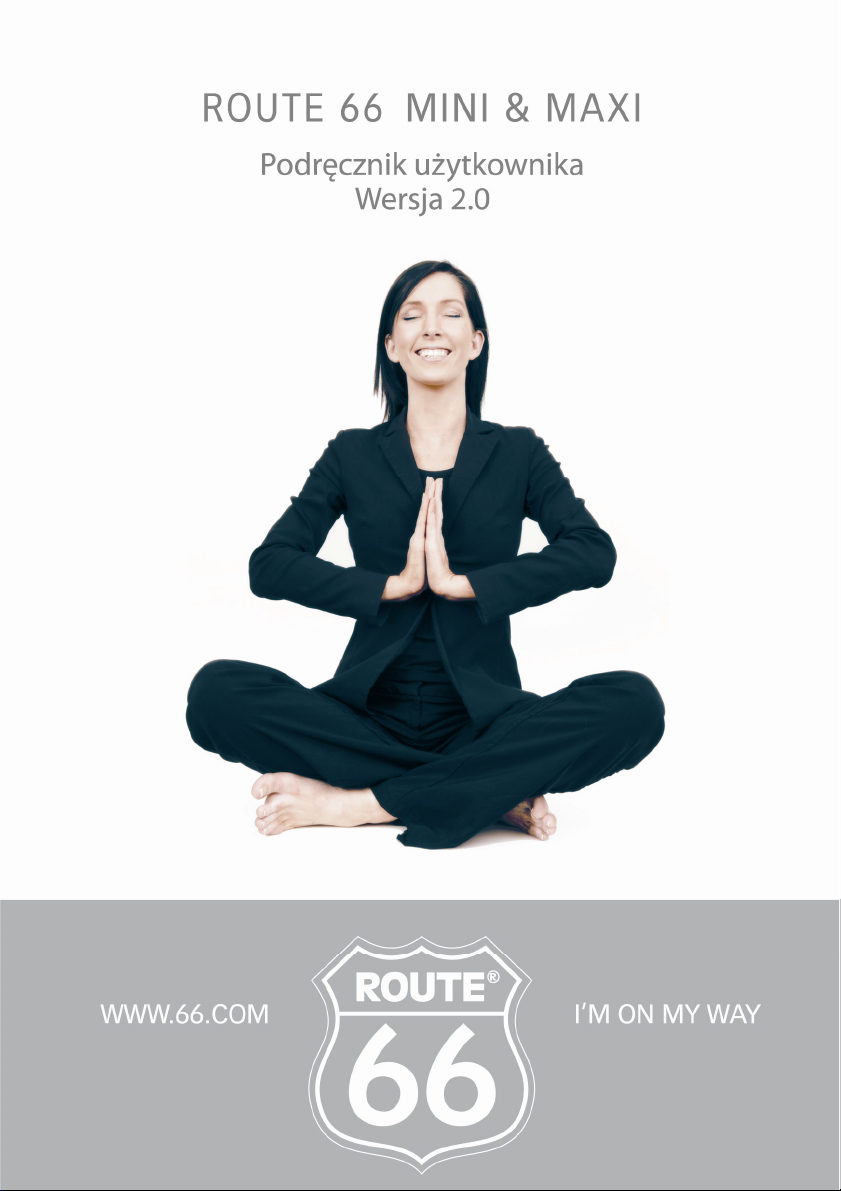
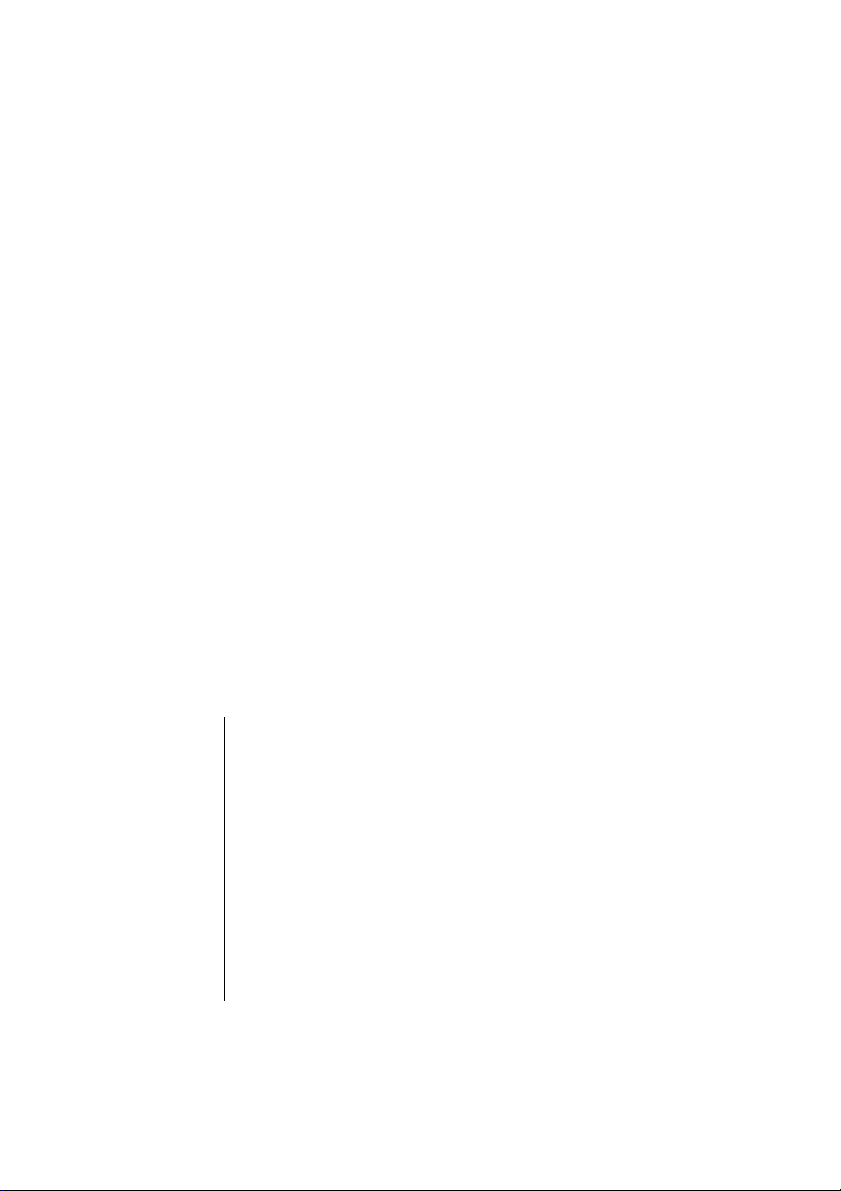
ROUTE 66 MINI & MAXI – Podręcznik użytkownika
Wersja 2.0
Kwiecień 2008
Copyright © 1993-2008 ROUTE 66. Wszelkie prawa zastrzeżone.
ROUTE 66 i logo ROUTE 66 są zarejestrowanymi znakami handlowymi.
Data copyright © NAVTEQ B.V. WAŻNA UWAGA: Żadna część tej
publikacji nie może być powielana, przechowywana w bazie danych ani
kopiowana, elektronicznie ani mechanicznie, za pomocą fotokopii, nagrań
na nośnikach dźwięku, ani w żaden inny sposób, bez wyraźniej pisemnej
zgody ROUTE 66. Wszelkie inne znaki należą do ich odpowiednich
właścicieli. Informacje zawarte w tym dokumencie mogą ulegać zmianie
bez uprzedniego powiadomienia.
2
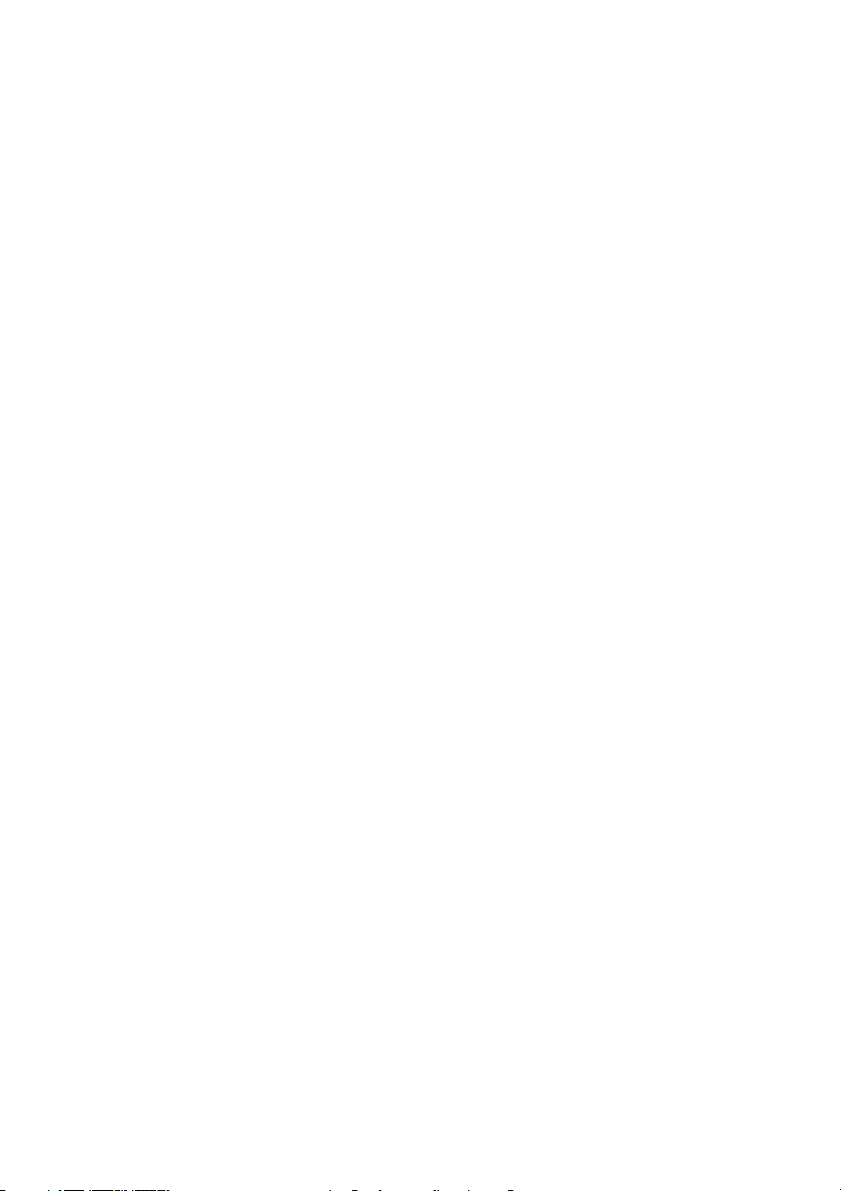
Spis treści
Powitanie ___________________________________________________________________ 9
OD CZEGO ZACZĄĆ? _________________________________________________________ 10
Przygotowanie urządzenia do użytku ___________________________________________ 11
Kalibracja __________________________________________________________________ 11
Uruchamianie aplikacji _______________________________________________________ 11
Wyznaczanie pozycji GPS _____________________________________________________ 13
Zwykle używane przyciski _____________________________________________________ 14
Klawiatura _________________________________________________________________ 15
Używanie filtrów w listach wyników ____________________________________________ 15
Opcje menu głównego _______________________________________________________ 16
Opcje przy włączonym kursorze ________________________________________________ 17
Opcje funkcji Lista ___________________________________________________________ 19
Opcje menu Pokaż___________________________________________________________ 20
JAK ROZPOCZĄĆ NAWIGOWANIE? _____________________________________________ 22
Menu Nawiguj ______________________________________________________________ 23
Wyszukiwanie miejsc docelowych i rozpoczynanie nawigowania ____________________ 23
Nawigowanie do pozycji kursora _______________________________________________ 24
Wybieranie zapisanej trasy i rozpoczynanie nawigacji _____________________________ 24
Zatrzymywanie nawigacji _____________________________________________________ 24
Tryb podróży _______________________________________________________________ 25
Co jest wyświetlane na ekranie ________________________________________________ 25
Ekran nawigacji _____________________________________________________________ 26
Układ graficzny ekranu nawigacji ______________________________________________ 29
Pasek nawigacji _____________________________________________________________ 29
Pasek postępu ______________________________________________________________ 31
Opis trasy __________________________________________________________________ 32
Pełnoekranowe instrukcje nawigacyjne _________________________________________ 33
Włączanie i wyłączanie ostrzegania ____________________________________________ 33
Łączenie opcji nawigacyjnych _________________________________________________ 34
Zdefiniuj blokadę drogi _______________________________________________________ 34
ROUTE 66 MINI & MAXI – Podręcznik użytkownika
3
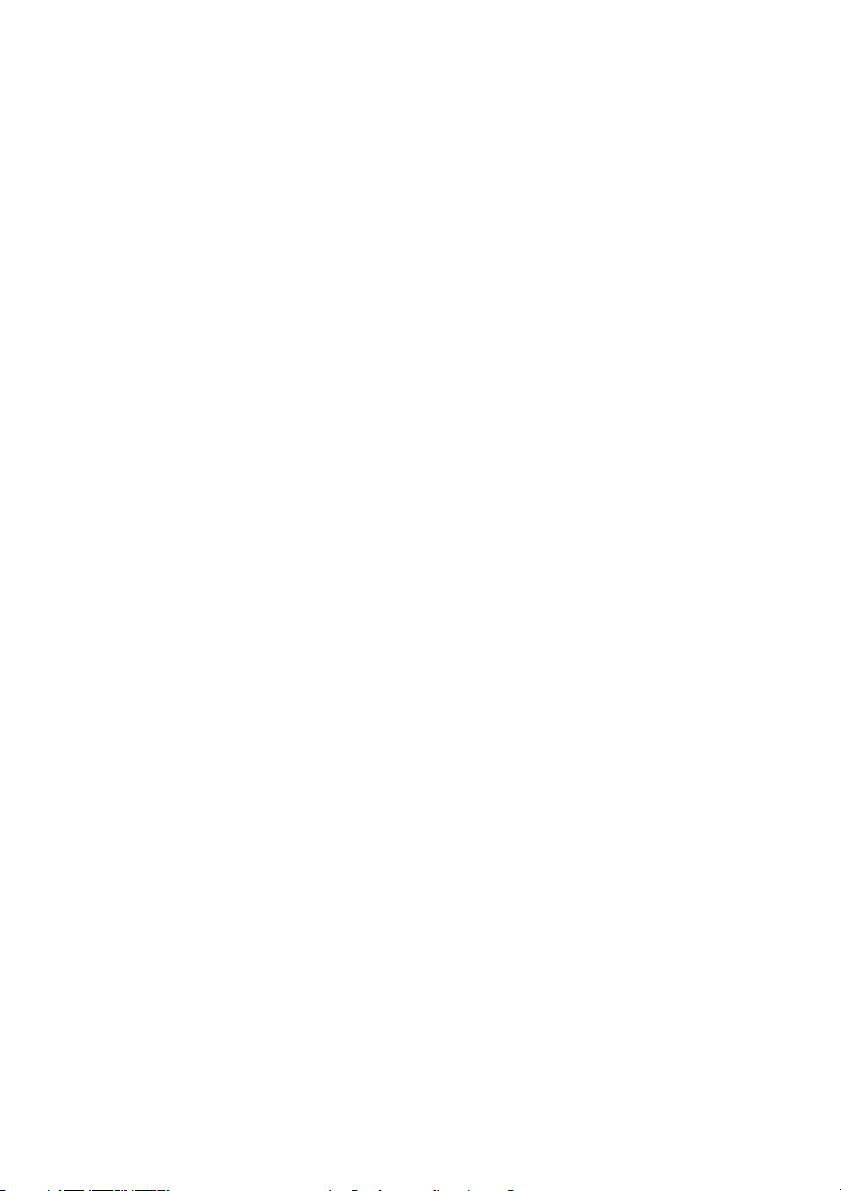
ROUTE 66 MINI & MAXI – Podręcznik użytkownika
Ostrzeżenia o punktach użyteczności publicznej __________________________________ 36
Ostrzeżenia o ulubionych miejscach ____________________________________________ 36
Ostrzeżenia o fotoradarach ___________________________________________________ 36
Ostrzeżenia o prędkości jazdy _________________________________________________ 37
Informacje o zjazdach ________________________________________________________ 37
Informacje dotyczące GPS ____________________________________________________ 38
Informacje statystyczne ______________________________________________________ 39
Nawigacja głosowa__________________________________________________________ 40
Natężenie dźwięku __________________________________________________________ 40
JAK PRZEGLĄDAĆ MAPĘ? _____________________________________________________ 42
Przeglądanie mapy __________________________________________________________ 43
Przybliżanie i oddalanie mapy _________________________________________________ 43
Pasek informacji ____________________________________________________________ 45
Pokazywanie na mapie _______________________________________________________ 45
Wyświetlanie na mapie ______________________________________________________ 46
Wysyłanie informacji ________________________________________________________ 47
Zapisywanie informacji _______________________________________________________ 49
JAK ZNALEŹĆ POŻĄDANE MIEJSCE? _____________________________________________ 51
Menu Wyszukiwanie _________________________________________________________ 52
Wyszukiwanie miejsc ________________________________________________________ 52
Wyszukiwanie punktów użyteczności publicznej __________________________________ 53
Wyszukiwanie zapisów historii ________________________________________________ 55
Wyszukiwanie ulubionych miejsc _______________________________________________ 55
Dodawanie, zmienianie nazwy i usuwanie ulubionych miejsc ________________________ 56
Adres “domu” ______________________________________________________________ 57
Adres “biura” _______________________________________________________________ 57
Przeszukiwanie listy ulubionych miejsc __________________________________________ 58
Wyszukiwanie kontaktów ____________________________________________________ 59
Wyszukiwanie wg współrzędnych geograficznych _________________________________ 60
JAK PLANOWAĆ TRASY? ______________________________________________________ 62
Planowanie nowej trasy ______________________________________________________ 63
4
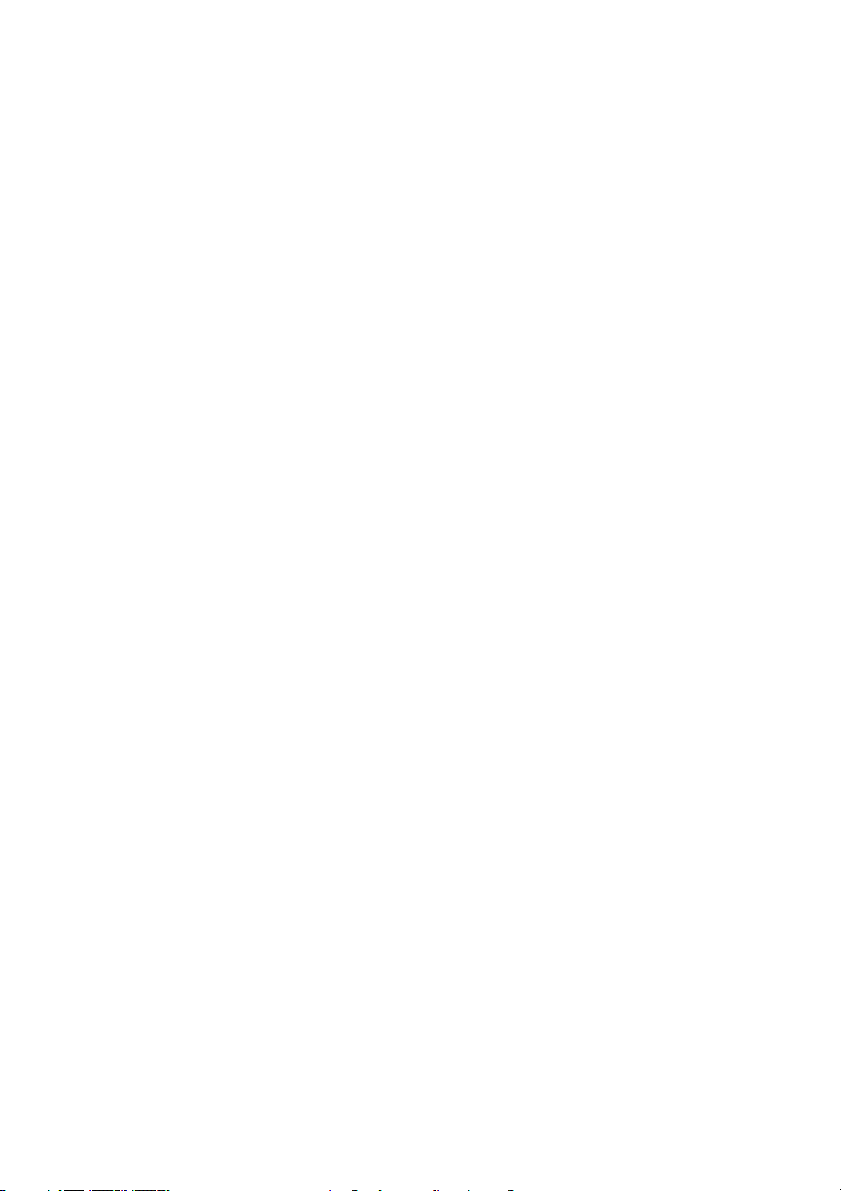
ROUTE 66 MINI & MAXI – Podręcznik użytkownika
Co można robić z posiadanymi trasami? _________________________________________ 65
Symulacja trasy _____________________________________________________________ 67
JAK UŻYWAĆ TELEFONU? _____________________________________________________ 69
Możliwości telefonu _________________________________________________________ 70
Łączenie urządzenia nawigacyjnego z telefonem __________________________________ 71
Rozłączanie urządzenia nawigacyjnego z telefonem _______________________________ 72
Importowanie kontaktów z książki telefonicznej telefonu ___________________________ 72
Wykonywanie połączeń telefonicznych __________________________________________ 73
Odbieranie połączeń telefonicznych ____________________________________________ 75
Zasięganie informacji w raportach telefonicznych _________________________________ 75
JAK UŻYWAĆ NADAJNIKA FM? _________________________________________________ 77
Czym jest nadajnik FM? ______________________________________________________ 78
Jak używać nadajnika FM _____________________________________________________ 78
JAK DODAWAĆ INNE FUNKCJE DO POSIADANEJ APLIKACJI? _________________________ 80
Usługi dodatkowe - Przegląd __________________________________________________ 81
Wpisz kod kuponu ___________________________________________________________ 82
Dostęp do sklepu internetowego za pośrednictwem aplikacji ROUTE 66 Sync __________ 82
Dostęp do sklepu internetowego za pośrednictwem USB/LAN _______________________ 83
Zakup i pobieranie zawartości za pośrednictwem ROUTE 66 SYNC ___________________ 83
Status zawartości elektronicznych ______________________________________________ 83
Opcje dla zawartości elektronicznych ___________________________________________ 85
Zsynchronizuj klucze licencyjne ________________________________________________ 86
Zawartość synchronizacji _____________________________________________________ 87
Usuwanie zawartości ________________________________________________________ 88
Mapy – Przegląd ____________________________________________________________ 89
Informacje drogowe - Przegląd ________________________________________________ 91
Korzystanie z usługi Informacje drogowe ________________________________________ 91
Aktualizacja informacji o ruchu drogowym ______________________________________ 92
Fotoradary - Przegląd ________________________________________________________ 93
Korzystanie z usługi Fotoradary ________________________________________________ 94
Aktualizacja informacji o fotoradarach __________________________________________ 95
5
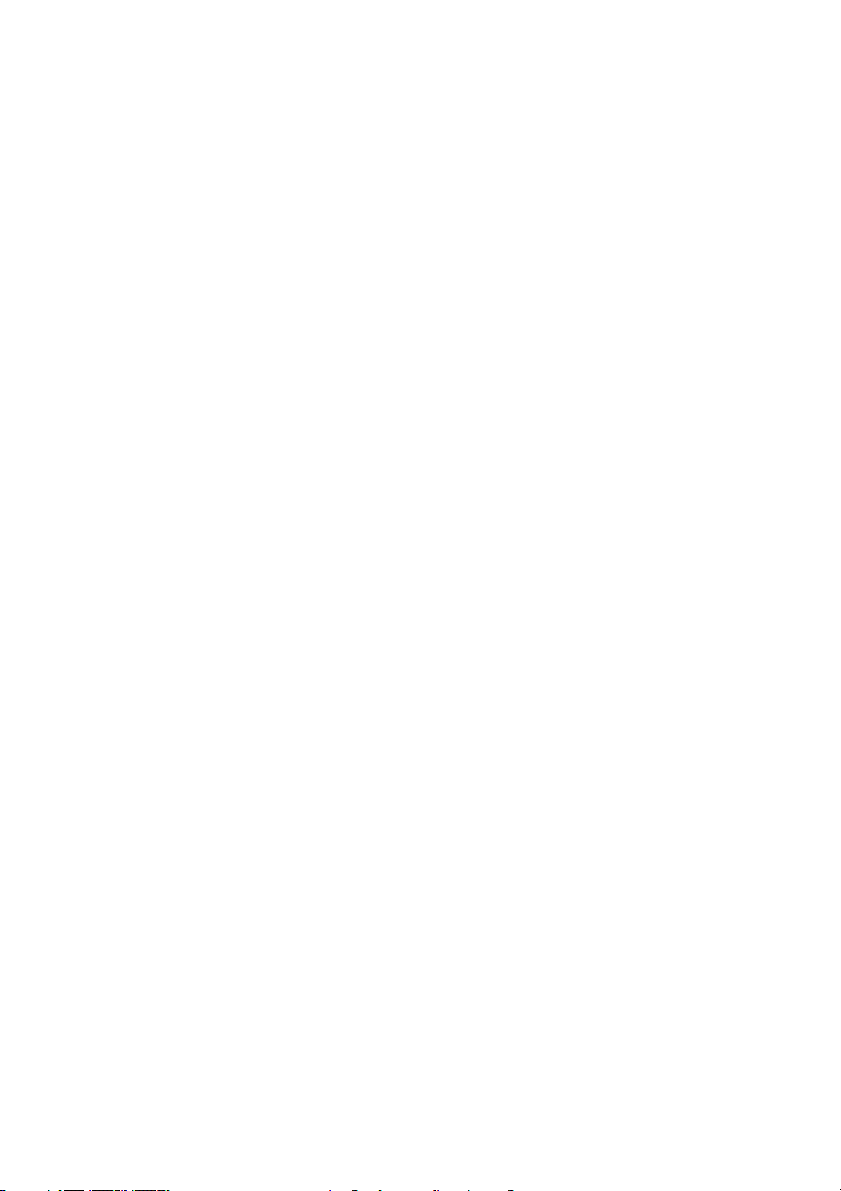
ROUTE 66 MINI & MAXI – Podręcznik użytkownika
Pogoda - Przegląd ___________________________________________________________ 96
Korzostanie z usługi Informacje meteorologiczne _________________________________ 96
Dodawanie miast w celu otrzymywania prognoz pogody ___________________________ 97
Aktualizacja prognoz pogody __________________________________________________ 98
Komunikaty meteorologiczne _________________________________________________ 99
Dzisiaj ____________________________________________________________________ 100
Prognoza kilkudniowa ______________________________________________________ 100
Aktualne warunki __________________________________________________________ 100
Normalny wykres __________________________________________________________ 101
Rozszerzony wykres ________________________________________________________ 101
Travel Guides - Overview ____________________________________________________ 102
Korzystanie z przewodników turystycznych _____________________________________ 102
Nawigacja głosowa - Przegląd ________________________________________________ 103
Zmiana języka nawigacji głosowych ___________________________________________ 103
Schematy kolorów - Przegląd _________________________________________________ 104
Aktualizacje - Przegląd ______________________________________________________ 105
JAK ZMIENIĆ WYGLĄD I CHARAKTER POSIADANEJ APLIKACJI? ______________________ 106
Ustawienia________________________________________________________________ 107
Ustawienia ogólne _________________________________________________________ 107
Język interfejsu ____________________________________________________________ 107
Schemat kolorów interfejsu użytkownika _______________________________________ 108
Język nawigacji głosowej ____________________________________________________ 108
Język mapy _______________________________________________________________ 109
Głośność__________________________________________________________________ 109
Dźwięk przy dotknięciu ekranu _______________________________________________ 110
Głośność dynamiczna _______________________________________________________ 110
Nadajnik FM ______________________________________________________________ 111
Częstotliwość FM __________________________________________________________ 112
Podświetlenie _____________________________________________________________ 112
Jednostki _________________________________________________________________ 113
Połączenie w trybie USB: ____________________________________________________ 114
6
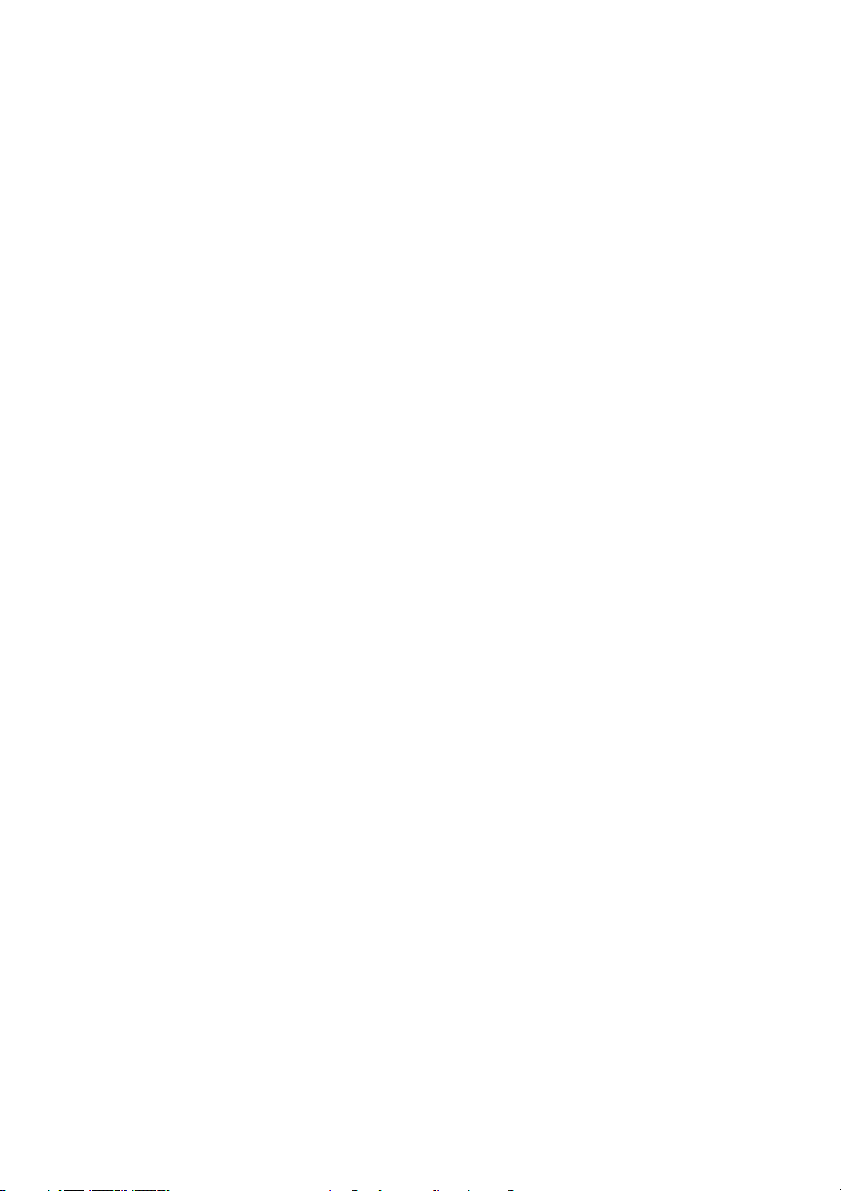
ROUTE 66 MINI & MAXI – Podręcznik użytkownika
Ustawienia mapy __________________________________________________________ 114
Kolory nocne ______________________________________________________________ 114
Schemat kolorów __________________________________________________________ 115
Perspekt. trójwym. _________________________________________________________ 115
Kąt podglądu ______________________________________________________________ 116
Pokaż skalę _______________________________________________________________ 116
Obróć mapę _______________________________________________________________ 117
Mapa ____________________________________________________________________ 117
Pokaż ulubione ____________________________________________________________ 118
Pokaż pkt. użyteczn. ________________________________________________________ 118
Ustawienia nawigacji _______________________________________________________ 119
Tryb podróży ______________________________________________________________ 119
Omijać autostrady _________________________________________________________ 120
Omijać drogi płatne ________________________________________________________ 120
Omijać promy _____________________________________________________________ 121
Automat. przybliżanie _______________________________________________________ 121
Prędkość alarmowa ________________________________________________________ 122
Rodzaj syg. ostrzeg. ________________________________________________________ 122
Przejrzystość paska nawigacji ________________________________________________ 124
Prędkość _________________________________________________________________ 124
Konfig. sygn. dźw. __________________________________________________________ 124
Ostrzeżenia o pkt. użyt. publ. _________________________________________________ 125
Ostrzeżenia o ulub. m-cach __________________________________________________ 126
Ostrzeżenia o fotoradarach __________________________________________________ 127
Ustawienia dodatkowych usług _______________________________________________ 128
Częstot. akt. infor. __________________________________________________________ 129
Częst. akt. inf. pogod. _______________________________________________________ 130
Częstotliwość. akt. inf.o fotoradarach __________________________________________ 131
Używanie w trybie roamingu _________________________________________________ 132
Źródło informacji drogowych _________________________________________________ 132
Uruchom TMC Pro __________________________________________________________ 134
7
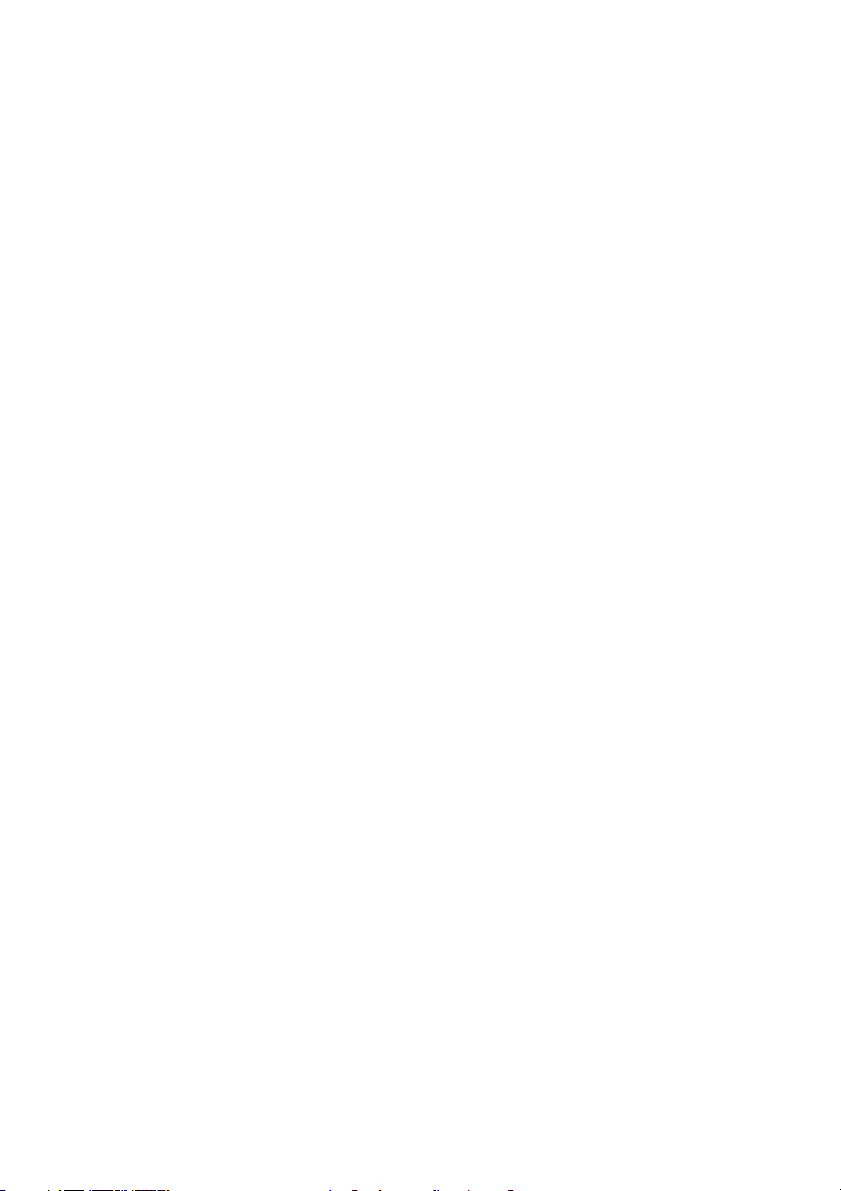
ROUTE 66 MINI & MAXI – Podręcznik użytkownika
Legenda __________________________________________________________________ 134
Miasta/Symbole (Legenda) __________________________________________________ 135
Drogi /GPS (Legenda) _______________________________________________________ 135
Obszary (Legenda) _________________________________________________________ 135
Editing Colours in Legend ____________________________________________________ 136
Data i Czas ________________________________________________________________ 137
Kalibracja ekranu __________________________________________________________ 138
JAK UŻYWAĆ URZĄDZENIA NAWIGACYJNEGO JAKO PRZEGLĄDARKI ZDJĘĆ? __________ 139
Przeglądarka zdjęć - Opis ____________________________________________________ 140
Kopiowanie zdjęć na kartę pamięci ____________________________________________ 140
Przeglądanie plików zdjęciowych _____________________________________________ 141
Oglądanie obrazów _________________________________________________________ 141
Przeglądanie informacji o obrazach ___________________________________________ 143
Wysyłanie zdjęć do znajomych________________________________________________ 143
Zastrzeżenia prawne ________________________________________________________ 144
8
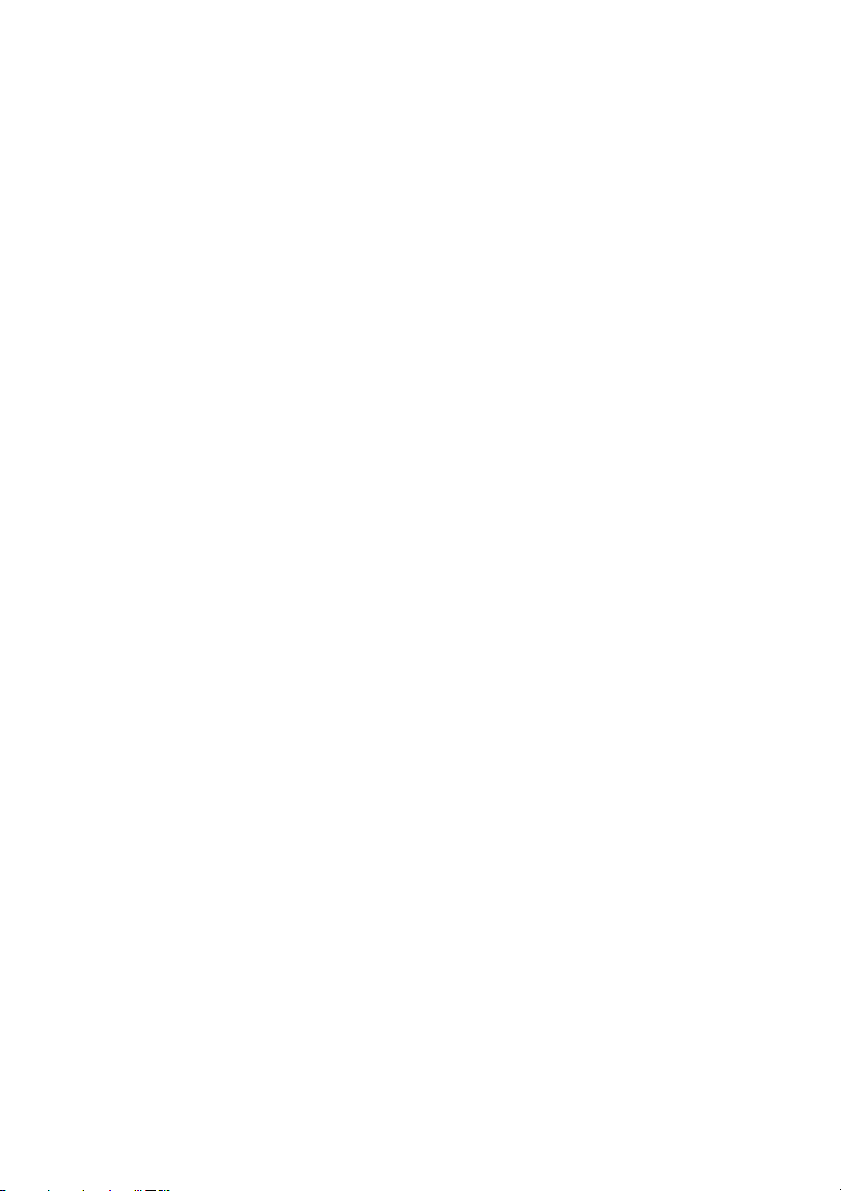
ROUTE 66 MINI & MAXI – Podręcznik użytkownika
Powitanie
Witam! Nazywam się MINI & MAXI!
Jestem najmłodszym członkiem rodziny produktów ROUTE 66.
Jestem inteligentny! Jestem przyjazny!
Z moją pomocą mogą Państwo robić wiele rzeczy:
przygotowywać swoje kolejne podróże w kilka sekund,
niezależnie od odległości;
wyszukiwać dowolne miejsca docelowe i od razu rozpoczynać
nawigowanie;
cieszyć się przyjemną jazdą, pozwalając mi omijać określone
odcinki dróg lub dbać o nieprzekraczanie dozwolonej prędkości;
wybierać zaawansowane funkcje, najlepiej odpowiadające
indywidualnym potrzebom;
otrzymywać z wyprzedzeniem pożyteczne informacje o drogowe
przed wyruszeniem w trasę;
planować trasy, wiedząc wszystko o warunkach pogodowych
prognozowanych na całym świecie na następne dwa tygodnie;
zwiedzać piękne miejsca na całym świecie, korzystając z
przewodników turystycznych Lonely Planet;
polegać na najnowszych profesjonalnych mapach, najnowszej
nawigacji głosowej i znacznikach w najnowszych kolorach;
dzwonić z łatwością do swoich bliskich;
doświadczać magii pobierania niezwykłych kolekcji obrazów,
pozwalających zapomnieć co to nuda.
Do startu gotowi...hop!
Od dziś będę Pana(-i) towarzyszem podróży! Proszę zdać się na mnie,
polegając moim doświadczeniu i mojej intuicji!
ZAWSZE NA DOBREJ DRODZE
9
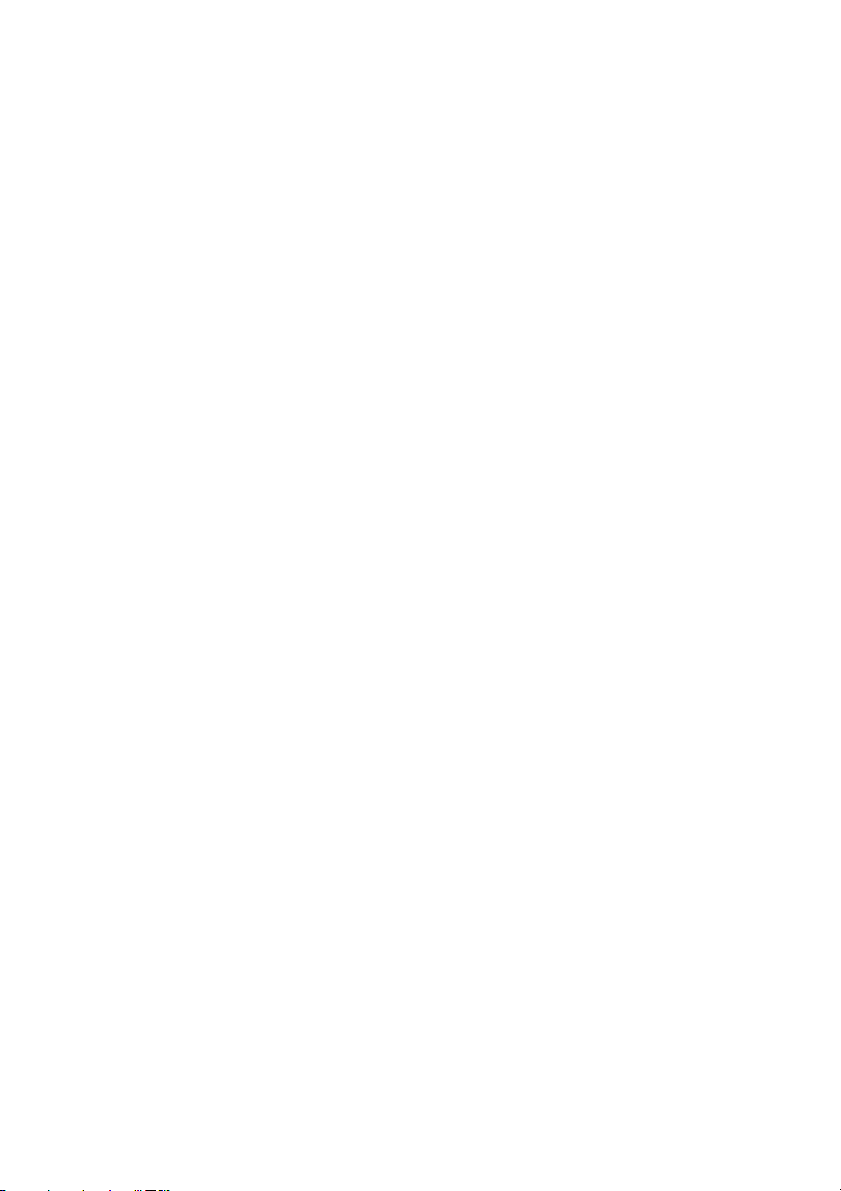
ROUTE 66 MINI & MAXI – Podręcznik użytkownika
O
D CCZZEE
O
D
G
O ZZAACCZZĄĄĆĆ??
G
O
10
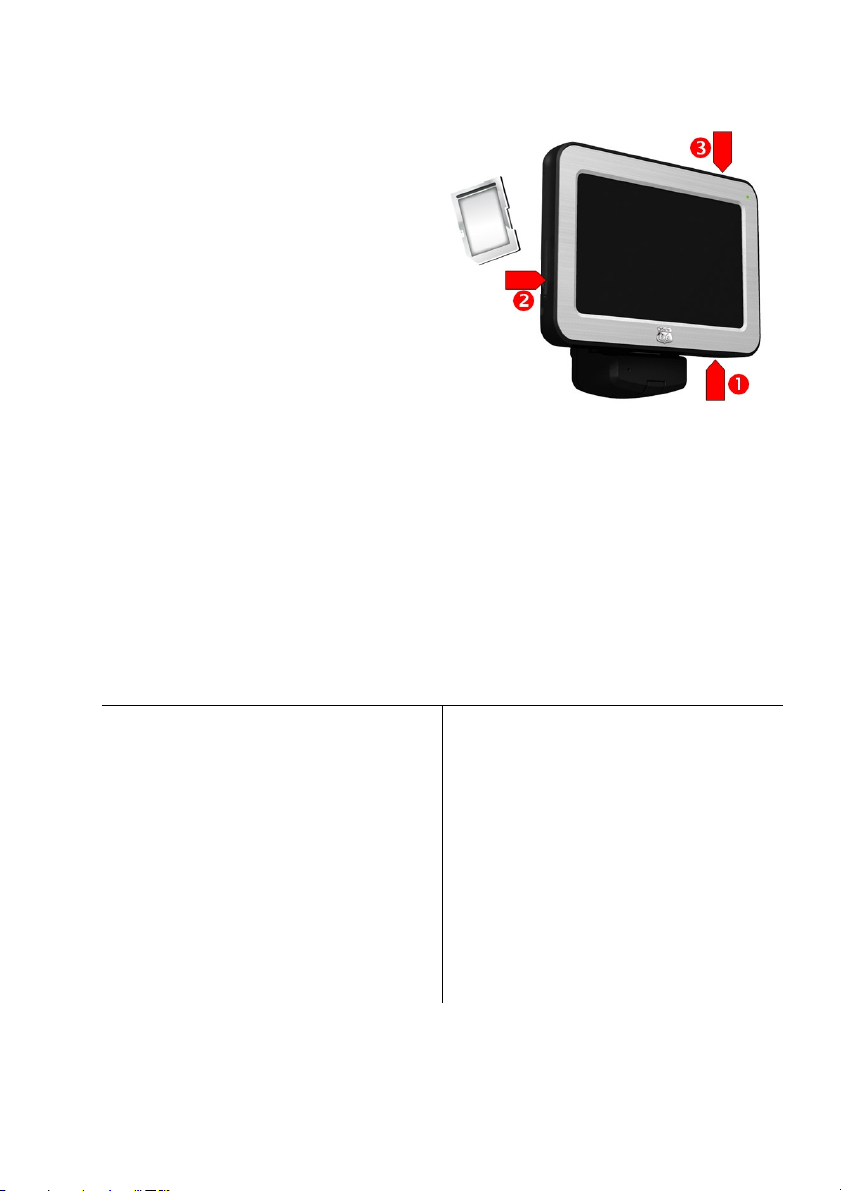
ROUTE 66 MINI & MAXI – Podręcznik użytkownika
Przygotowanie urządzenia do
użytku
Przed rozpoczęciem korzystania z
aplikacji, należy wykonać
następujące czynności:
1. Naładować baterię urządzenia.
2. Wsunąć kartę pamięci do
urządzenia.
3. Włączyć urządzenie i odczekać,
aż ustalona zostanie pozycja
GPS.
Kalibracja
W celu zapewnienia prawidłowego działania dotykowego ekranu
urządzenia należy najpierw przeprowadzić kalibrację ekranu. Kalibracja
polega na wyregulowaniu precyzji działania i reakcji ekranu.
Szczegółowe informacje na ten temat podano pod Menu
główne>Ustawienia>Kalibracja ekranu.
Uruchamianie aplikacji
Po włączeniu urządzenia
aplikacja uruchamia się
automatycznie.
Uruchamiając aplikację po raz
pierwszy, należy wybrać język
interfejsu. Proszę przewinąć listę
opcji w górę lub w dół do
preferowanego języka, wybrać ten
język i przejść do następnego
ekranu.
11
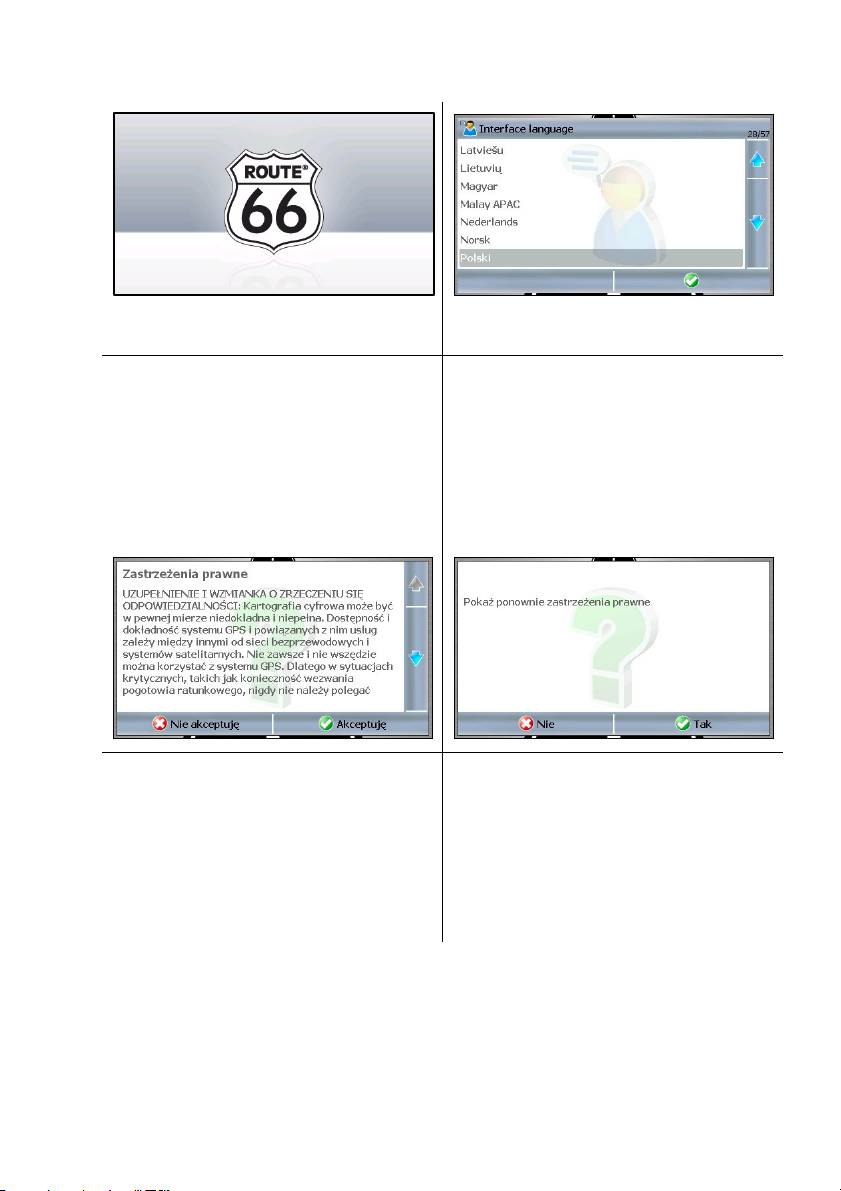
ROUTE 66 MINI & MAXI – Podręcznik użytkownika
Proszę przeczytać warunki
użytkowania i je zaakceptować.
Wyświetli się animacja
stopniowo przybliżająca obraz od
kuli ziemskiej do poziomu ulicy.
Wyświetlanie tej animacji można
przerwać, wybierając ikonę
"pomiń".
Proszę zadecydować, czy
zastrzeżenia prawne mają ukazać
się przy następnym włączeniu
aplikacji.
Aplikacja wyznaczy Państwa
aktualną pozycję GPS.
12
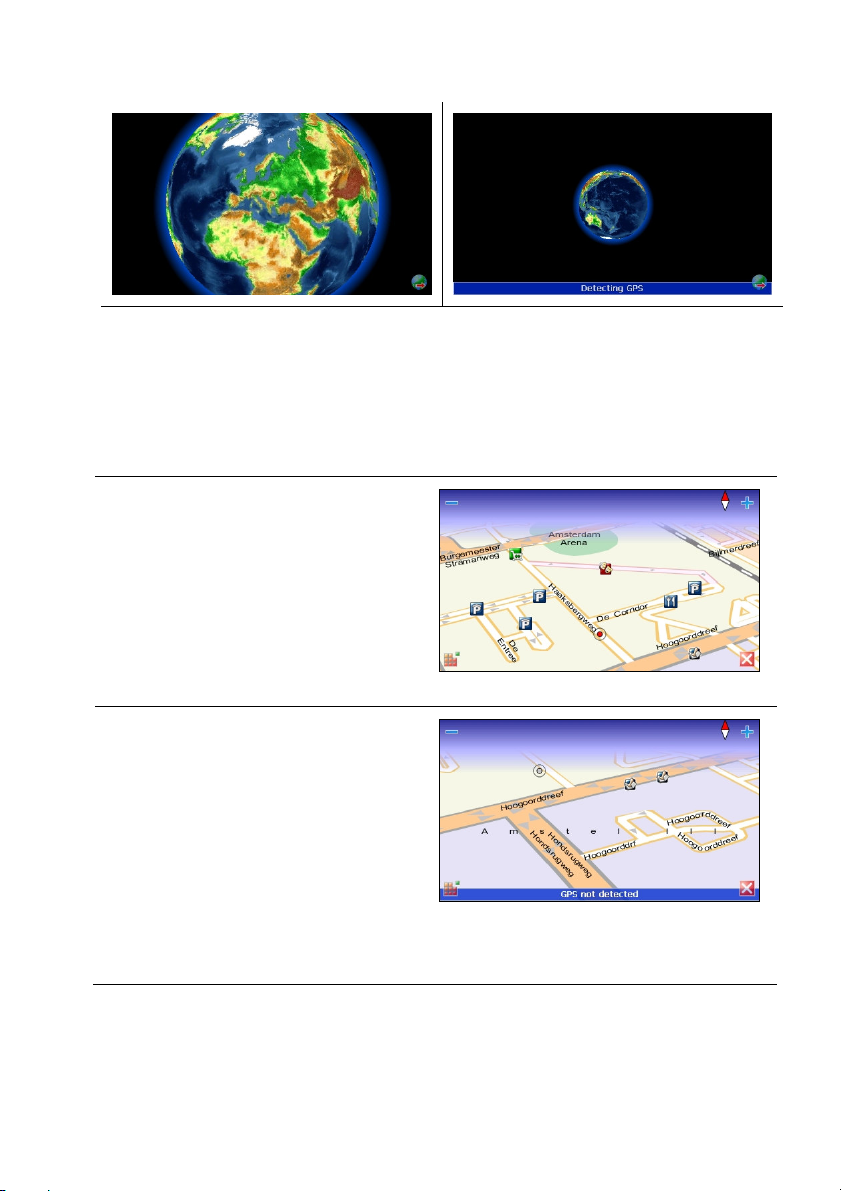
ROUTE 66 MINI & MAXI – Podręcznik użytkownika
Wyznaczanie pozycji GPS
W zależności od siły sygnału GPS i od osiągów odbiornika GPS czas
wyznaczania pozycji GPS waha się od kilku sekund do kilku minut.
Możliwe są dwa scenariusze:
Pozycja GPS została ustalona
Ustalono aktualną pozycję GPS.
Aplikacja przybliży widok z
poziomu całej mapy do poziomu
ulicy.
Aktualna pozycja GPS oznaczona
jest czerwoną kropką.
Pozycja GPS nie została
ustalona
Nie można ustalić pozycji GPS.
Można ponowić próbę ustalenia
pozycji GPS, bądź kontynuować
bez GPS.
Na mapie będzie oznaczona
ostatnia znana pozycja GPS (szara
kropka).
13
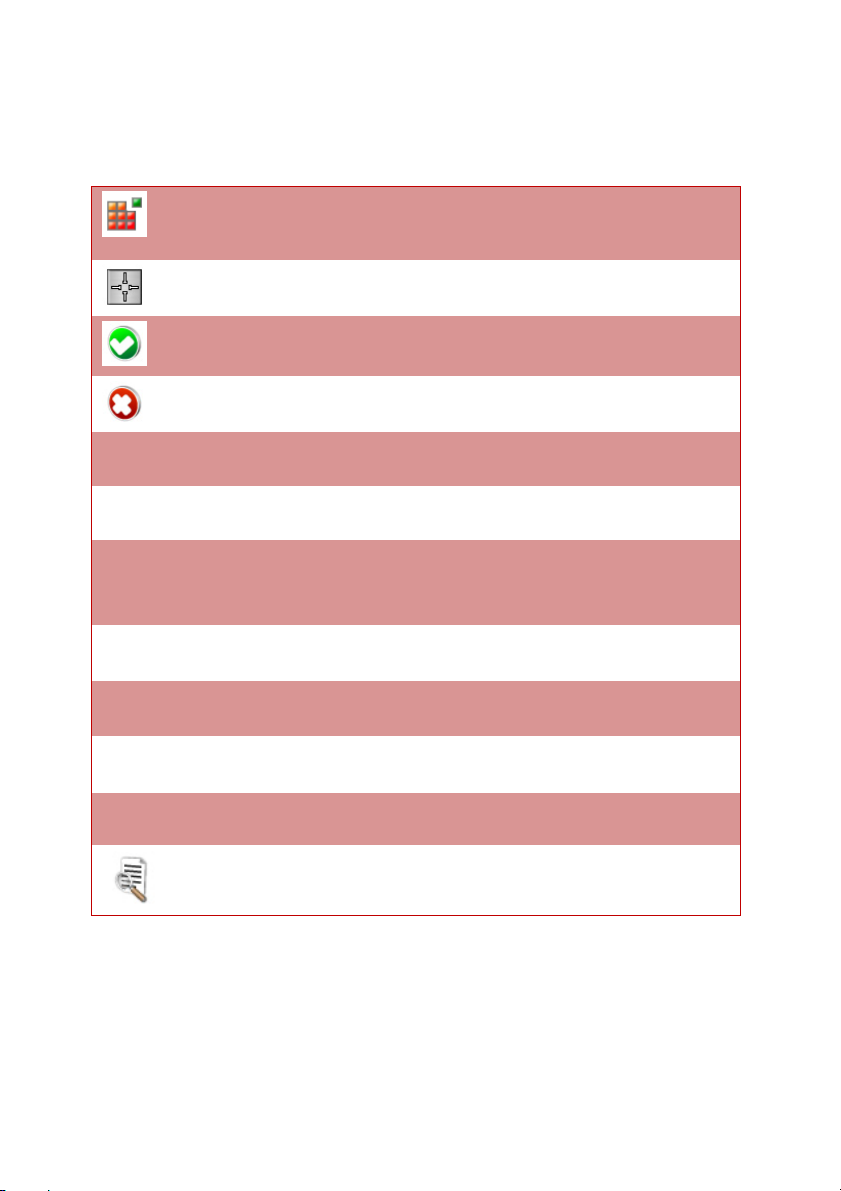
Zwykle używane przyciski
Najczęściej używane przyciski:
Otwieranie głównych modułów (Szukaj, Zdjęcia, itp.) lub
głównych opcji modułu.
Otwieranie menu kontekstowego.
Potwierdzanie wyboru, rozpoczynanie wykonywania operacji,
przechodzenie do następnego ekranu, zapisywanie zmian.
Przerywanie wykonywania operacji lub anulowanie zmian.
Czarny 'ptaszek'. Tej pozycji na liście nie wybrano.
ROUTE 66 MINI & MAXI – Podręcznik użytkownika
Niebieski 'ptaszek'. Tę pozycję na liście wybrano.
Zielony ptaszek (używany jedynie dla pozycji Wszystkie
kategorie na liście). Niektóre (lecz nie wszystkie) pozycje na
liście wybrano.
Powrót do poprzedniego ekranu.
Przejście do następnego ekranu.
Przewijanie do początku listy.
Przewijanie do dołu listy.
Filtrowanie wyników poprzez wprowadzenie słów kluczowych.
14
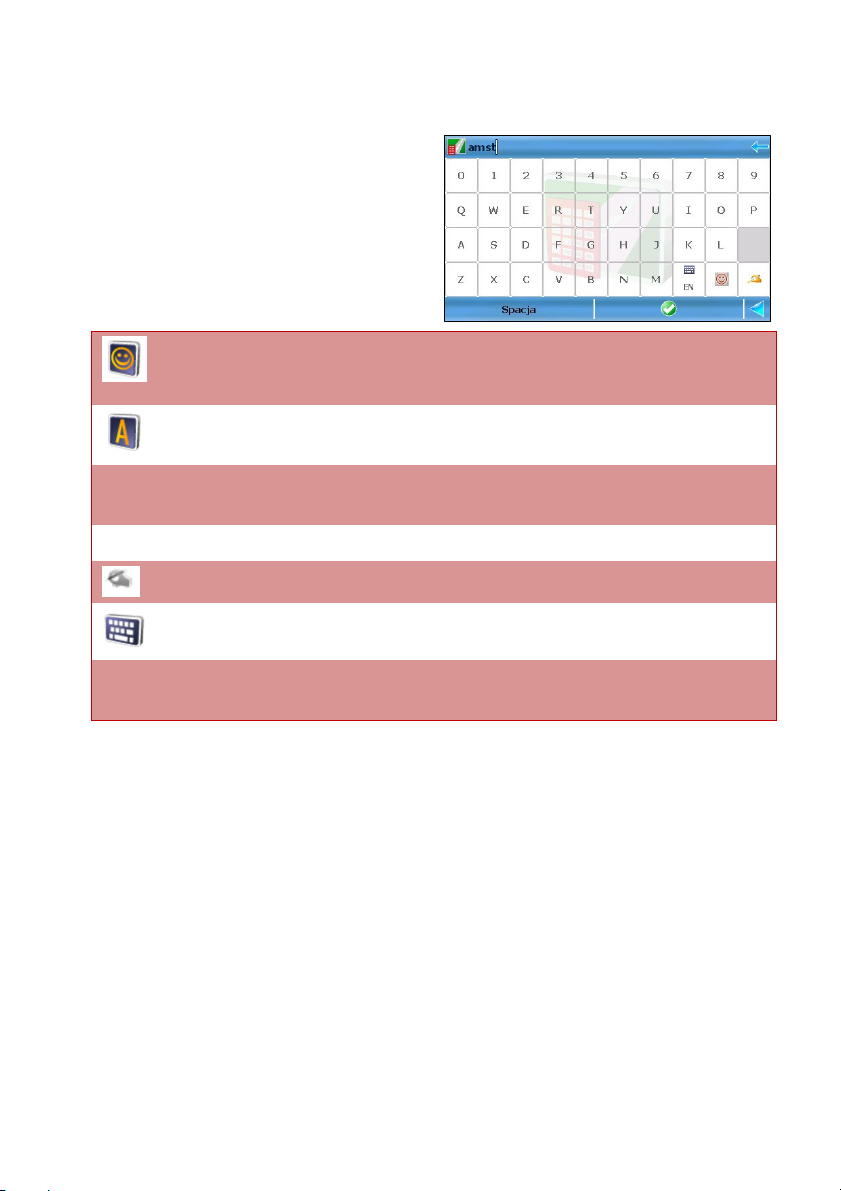
Klawiatura
Klawiatura wyświetlana jest, gdy
użytkownik chce wpisać znaki
alfanumeryczne lub symbole.
Klawiatura zawiera wszystkie cyfry i
litery.
Ikona “Twarz” – wyświetlanie listy symboli.
Ikona “Litera” - powrót do listy znaków
alfanumerycznych.
ROUTE 66 MINI & MAXI – Podręcznik użytkownika
Klawisz
Usunięcie wszystkich znaków.
cofania
Spacja Wprowadzenie spacji.
Ikona “Ręka”. Przełączanie na tryb pisania ręcznego.
Ikona “Klawiatura”. Powrót do normalnego trybu pisania.
“PL” Przełączanie na inne systemy pisowni (na przykład na
język chiński, jeśli jest dostępny).
Używanie filtrów w listach wyników
Gdy lista zawiera zbyt wiele wyników, można ją przefiltrować,
wprowadzając dodatkowe słowo kluczowe. By uaktywnić filtr, należy
kliknąć ikonę znajdującą się u góry po prawej stronie.
15
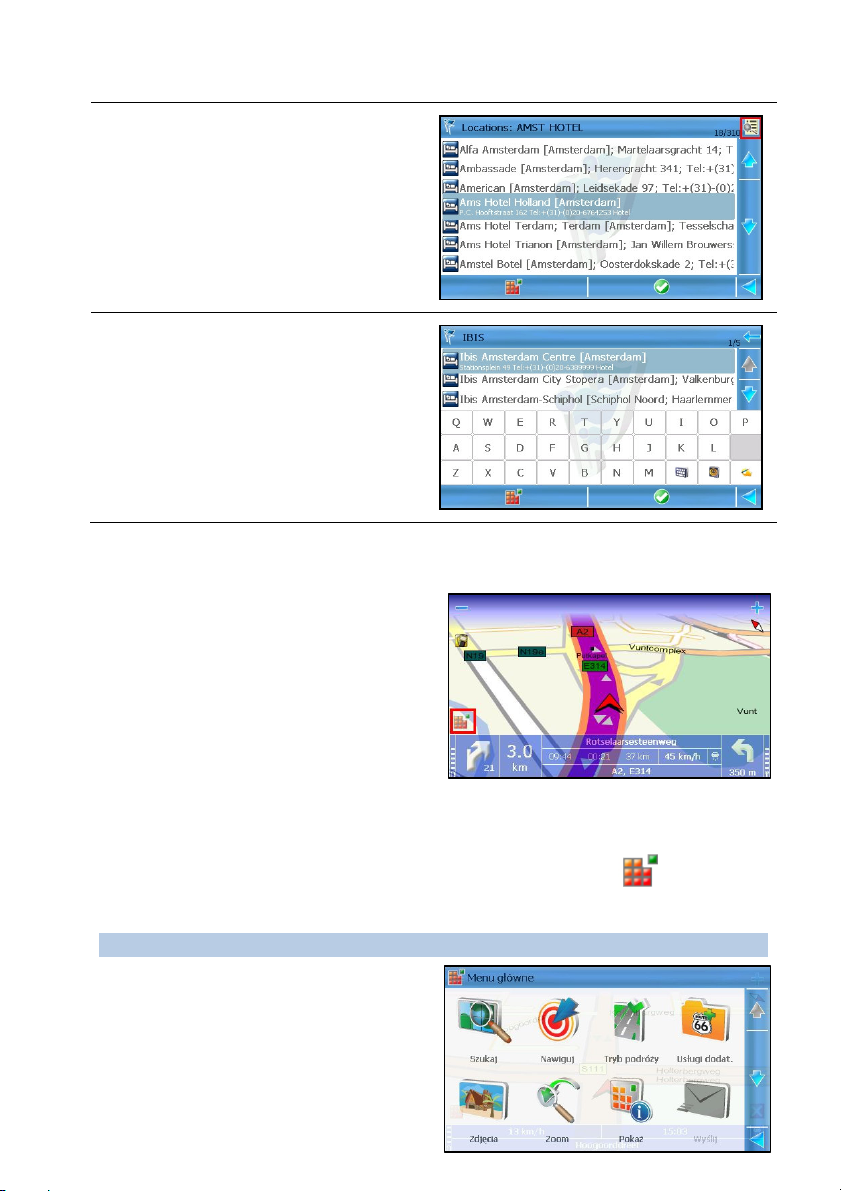
Lista wyników (nie uaktywniono
filtru).
Lista wyników (uaktywniono filtr).
Opcje menu głównego
Menu główne zawiera:
główne moduły aplikacji:
wyszukiwanie, planowanie tras,
przeglądarka zdjęć, połączenia
telefoniczne, dodatkowe usługi,
dostosowywanie do
indywidualnych potrzeb itd.
ROUTE 66 MINI & MAXI – Podręcznik użytkownika
opcje najczęściej używane podczas nawigacji: przybliżanie i oddalanie,
uaktywnianie zaawansowanych opcji nawigacyjnych itp.
Aby otworzyć menu główne, należy wybrać ikonę menu znajdującą
się w lewym dolnym rogu ekranu.
Menu główne - opcje (zawsze):
Szukaj – wybór bazy danych i
wyszukiwanie pożądanych
miejsc.
16
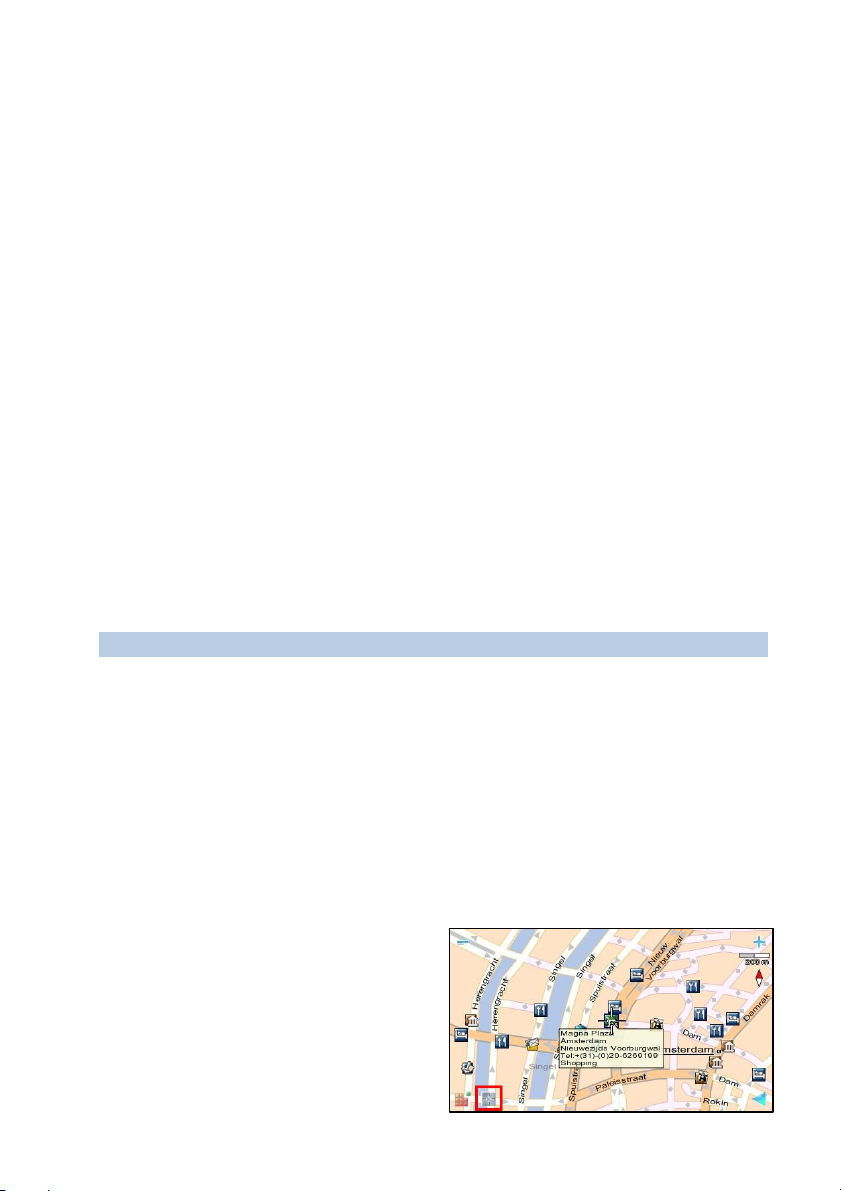
ROUTE 66 MINI & MAXI – Podręcznik użytkownika
Nawiguj – wybór bazy danych i wyszukiwanie pożądanych miejsc.
Rodzaj trasy - wybór trybu podróży dla bieżącej trasy.
Usługi dodat. – zakup i pobieranie dodatkowych zawartości i usług.
Zdjęcia – przeglądanie ulubionych obrazów.
Telefon – nawiązywanie połączenia urządzenia do nawigacji z
telefonem.
Zoom – przybliżanie i oddalanie widoku mapy.
Menu Pokaż – dostęp specyficznych funkcji nawigacyjnych.
Wyślij – wysyłanie do innych użytkowników obrazu mapy, opisu
trasy, swojej pozycji GPS lub swojej pozycji kursora.
Zapisz – zapisywanie w aplikacji obrazu mapy, swojej pozycji GPS lub
swojej pozycji kursora.
Trasy – tworzenie swoich indywidualnych tras i korzystanie z nich.
Ustawienia – dostosowywanie zachowania aplikacji do
indywidualnych potrzeb.
Pomoc – otwieranie systemu pomocy kontekstowej.
Menu główne - opcje (podczas nawigacji):
Wszystkie opcje wymienione powyżej plus:
Zakończ nawigowanie - przerwanie nawigacji dla bieżącej trasy.
W pobliżu - wyszukiwanie punktów użyteczności publicznej (POI) w
okolicy i rozpoczynanie nawigacji do jednego z nich.
Zdefiniuj blokadę drogi - definiowanie odcinka planowanej trasy,
który należy ominąć.
Opcje przy włączonym kursorze
Gdy podczas przeglądania mapy
wybrany zostanie określony ekran
lub gdy wybrana zostanie opcja
Pokaż na mapie, nad wybranym
17
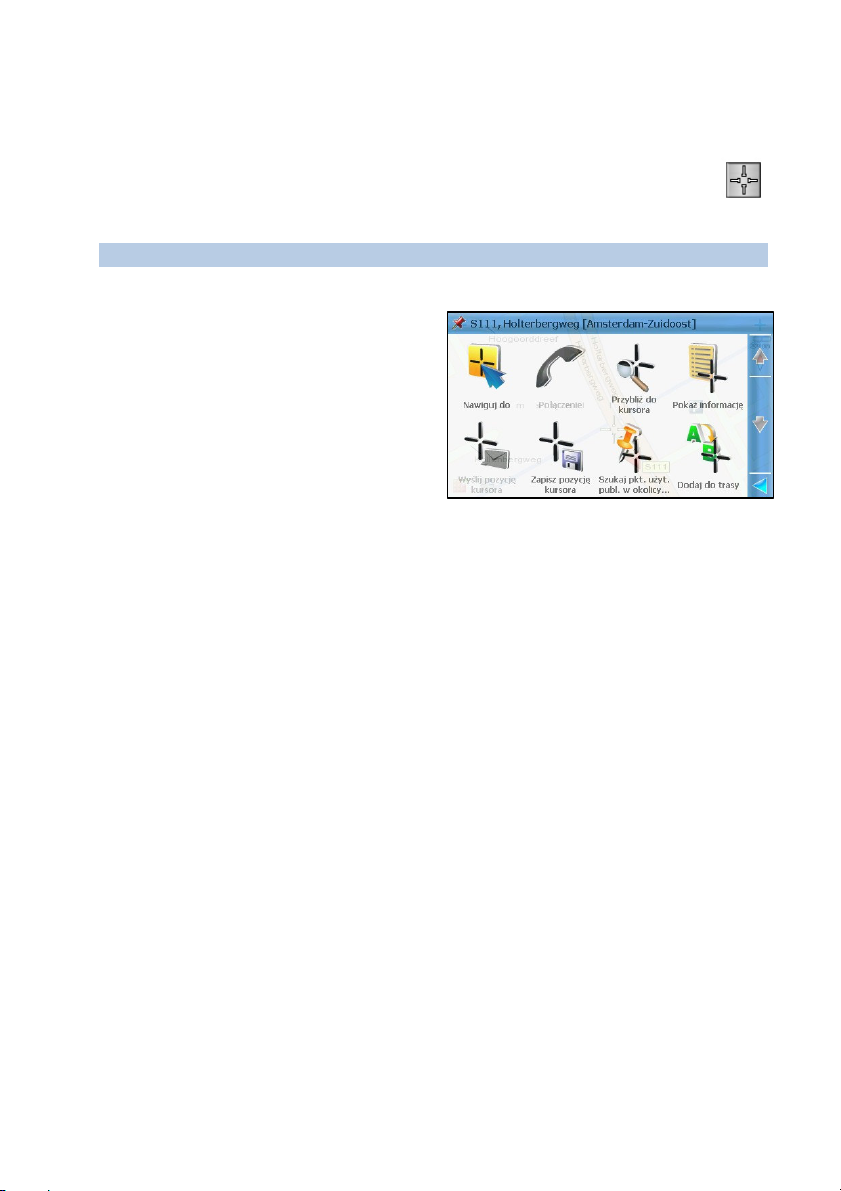
ROUTE 66 MINI & MAXI – Podręcznik użytkownika
miejscem wyświetlany jest znacznik kursora
Aby otworzyć menu kontekstowe, należy wybrać ikonę kontekstową
w lewym dolnym rogu ekranu.
Opcje kursora:
Nawiguj do - rozpoczynanie (nowej) nawigacji. Pozycja kursora jest
miejscem docelowym.
Połączenie – nawiązywanie
połączenia telefonicznego z
numerem telefonu wybranego
miejsca. Jeśli numer telefonu nie
jest dostępny, opcja ta jest
wyłączona.
Przybliż do kursora -
przybliżanie widoku do poziomu ulicy, gdy kursor ustawiony jest w
środkowym punkcie ekranu.
Pokaż informację - wyświetlanie pola tekstowego (“dymku” z
informacjami) dla każdego punktu na mapie, w tym dla ulic, obszarów
wodnych i lądowych.
Wyślij pozycję kursora - wysyłanie pozycji kursora do innych
użytkowników. Więcej informacji podano w opisie metod wysyłania.
.
Zapisz pozycję kursora - zapisywanie pozycji kursora jako kontaktu
/ jako ulubionego miejsca docelowego / jako swojego adresu
domowego / jako swojego adresu biura, bądź aktualizowanie danych
istniejącego kontaktu.
Szukaj pkt. użyt. publ. w okolicy kursora – wybór kategorii
punktów użyteczności publicznej (POI) i wyszukiwanie ich w otoczeniu
pozycji kursora.
Dodaj do trasy - dodawanie pozycji kursora do (nowej) trasy.
18
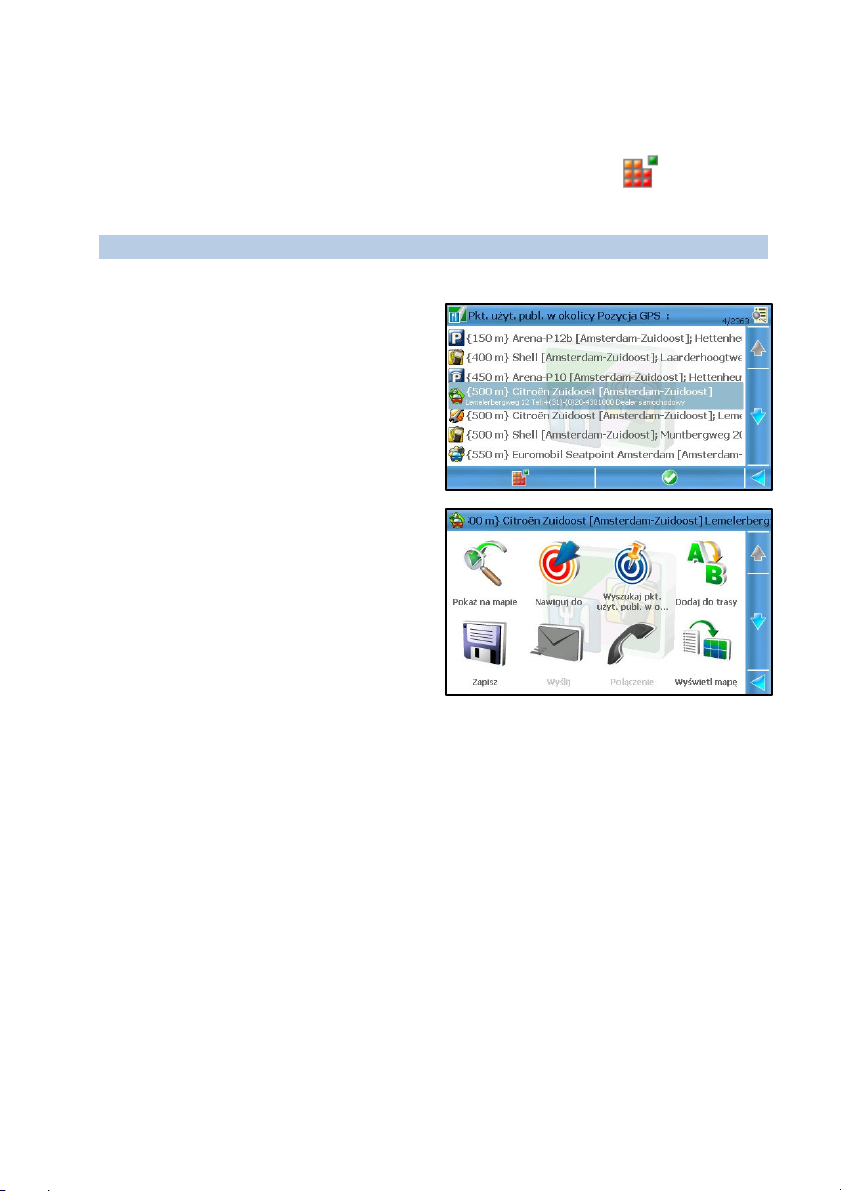
ROUTE 66 MINI & MAXI – Podręcznik użytkownika
Opcje funkcji Lista
Na ekranie funkcji Lista należy wybrać Menu główne i otworzyć
listę opcji odpowiednich dla danego kontekstu.
Opcje funkcji Lista:
Nawiguj do - rozpoczynanie (nowej) nawigacji. Pozycja na liście jest
miejscem docelowym.
Pokaż na mapie –pokazywanie
wybranej pozycji z listy na
mapie.
Dodaj do trasy - dodawanie
pozycji z listy do (nowej) trasy.
Połączenie – nawiązywanie
połączenia telefonicznego z
miejscem wybranym z listy. Jeśli
numer telefonu nie jest
dostępny, funkcja ta jest
wyłączona.
Wyszukaj pkt. użyt. publ. w
okolicy - wybór kategorii
punktów użyteczności publicznej
i wyszukiwanie tych punktów w okolicy pozycji wybranej z listy.
Zaznacz/Usuń zaznacz. – zaznaczanie/odznaczanie wyboru jednej
pozycji / kilku pozycji / wszystkich pozycji z listy. Można wybrać
określoną pozycję, by na przykład następnie ją usunąć.
Zapisz - zapisywanie wybranej pozycji z listy jako kontaktu / jako
ulubionego miejsca docelowego / jako swojego adresu domowego /
jako swojego adresu biura, bądź aktualizowanie danych istniejącego
kontaktu.
Wyślij - wysyłanie informacji do innych użytkowników za
pośrednictwem połączenia Bluetooth i telefonu.
Wyświetl mapę - “fruwanie” po mapie z jednej pozycji na z listy do
drugiej.
19
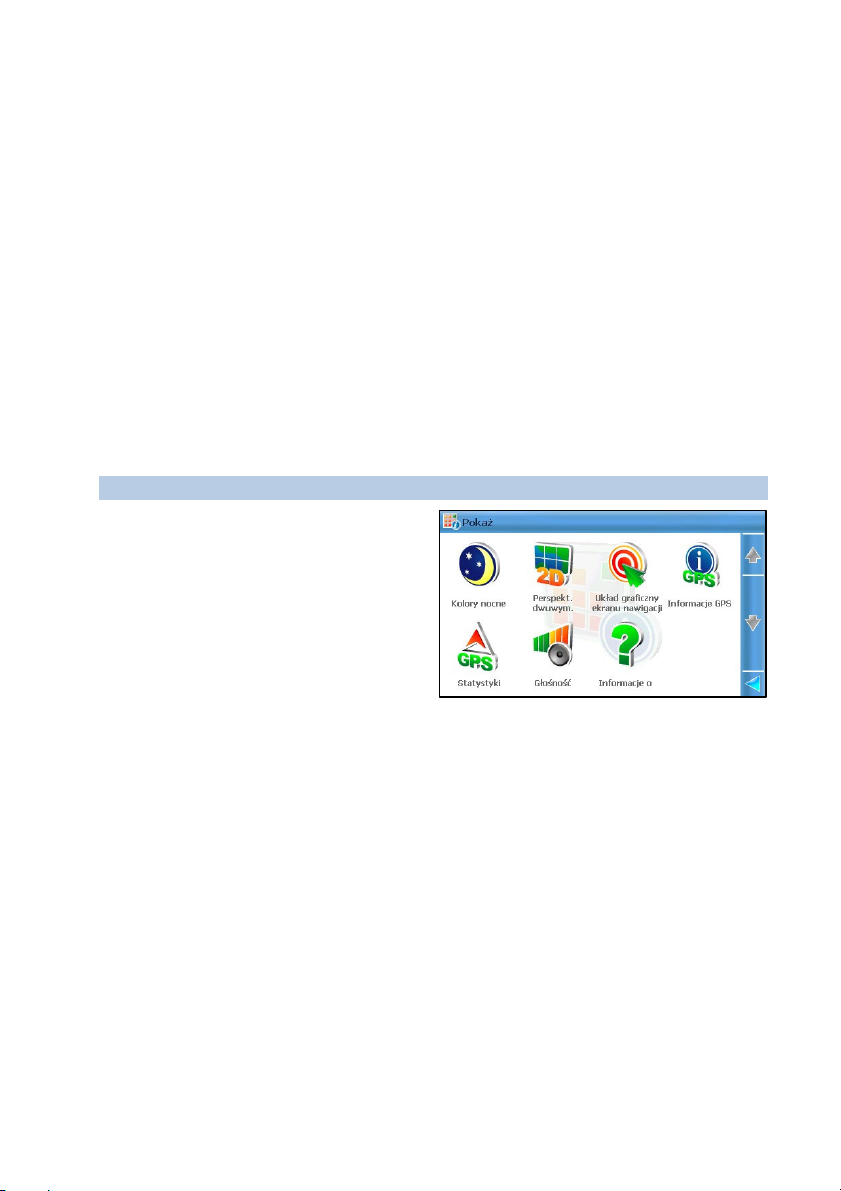
ROUTE 66 MINI & MAXI – Podręcznik użytkownika
Pozostałe opcje, takie jak Usuń, Zmień nazwę itp. są dostępne tylko w
określonych kontekstach. Tak na przykład można usunąć zapis historii, lecz
nie można usunąć wyniku wyszukiwania. Można zmienić nazwę trasy, lecz
nie można zmienić nazwy zapisu historii.
Opcje menu Pokaż
Menu Pokaż umożliwia łatwy dostęp do opcji, które są często używane
podczas nawigacji lub przeglądania map.
Aby otworzyć menu Pokaż, należy:
wybrać Menu główne > Pokaż.
wybrać pasek nawigacji.
wybrać pasek informacji.
Opcje menu Pokaż (zawsze):
Kolory nocne / Kolory
dzienne - jaśniejsze kolory
należy wybierać na potrzeby
jazdy w dzień. Ciemniejsze
kolory proszę wybierać, jadąc
nocą, przejeżdżając przez
tunele, obszary leśne oraz przy
dużym zachmurzeniu.
Perspekt. dwuwym. / Perspekt. trójwym. - możliwość ustawienia
mapy na widok z góry, tak jakby użytkownik patrzył na wydrukowaną
mapę (2D), bądź na widok panoramiczny, tak jakby użytkownik
rzeczywiście widział leżąca przed nim drogę (3D).
Układ graficzny ekranu nawigacji - wprowadzanie modyfikacji
wyglądu i zachowania ekranu.
Informacje GPS - sprawdzanie statusu odbiornika GPS, możliwe bez
względu na to, czy użytkownik w danej chwili nawiguje, czy nie.
Głośność - ustawianie natężenia dźwięku nawigacji głosowej. Można
tutaj również wyłączyć dźwięk.
20
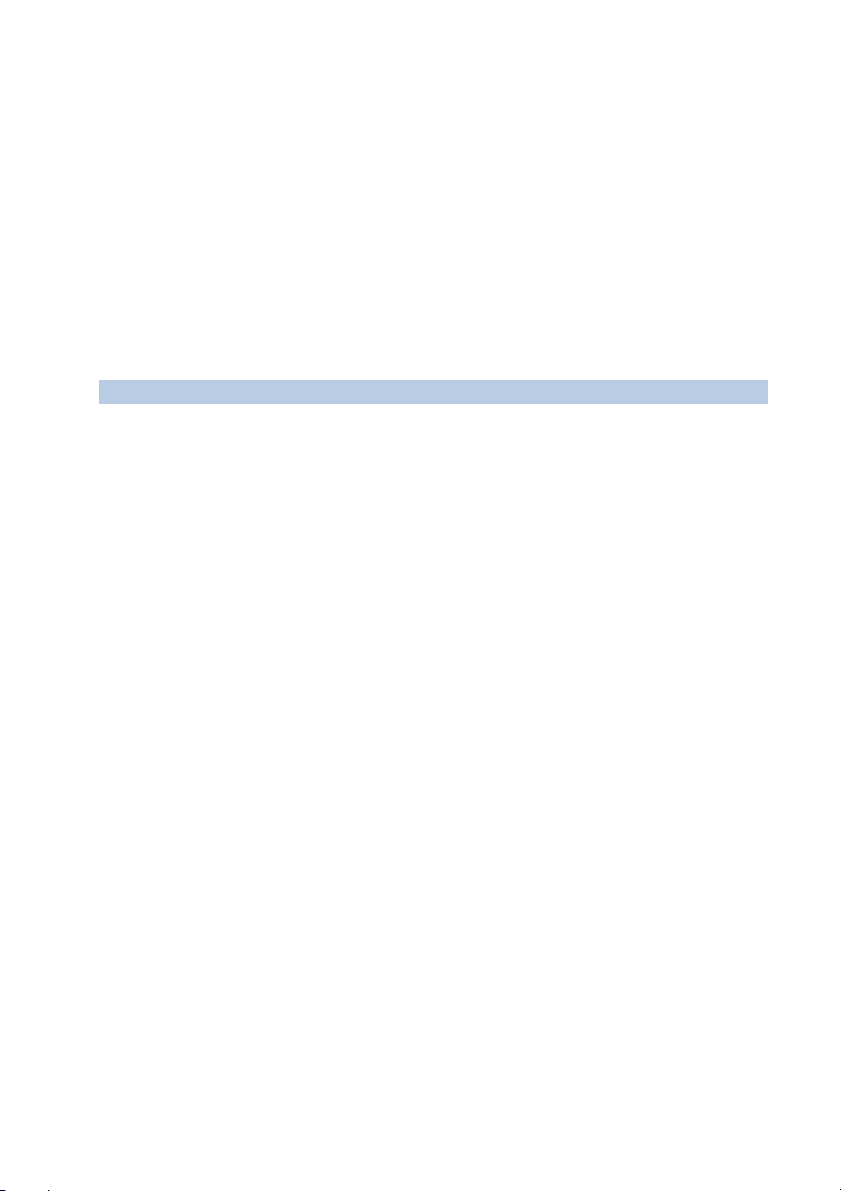
ROUTE 66 MINI & MAXI – Podręcznik użytkownika
Statystyki - uzyskiwanie informacji statystycznych o bieżącej trasie i
o wszystkich poprzednich trasach, takich jak: prędkość, odległość, czas
itp.
Włączony nadajnik FM / Wyłączony nadajnik FM - gdy włączony
jest nadajnik FM, urządzenie do nawigacji transmituje (“nadaje”)
głosowe instrukcje nawigacyjne przez samochodowy zestaw audio.
Informacje o - wyświetlanie danych technicznych posiadanego
urządzenia do nawigacji, takich jak: wersja oprogramowania, wersja
silnika graficznego, identyfikator urządzenia (numer IMEI), wersja
systemu operacyjnego itd.
Opcje menu Pokaż (podczas nawigacji):
Wszystkie powyższe opcje plus:
Opis trasy - wszystkie istotne szczegółowe informacje o bieżącej
trasie: całkowita długość trasy, szacunkowy czas trwania podróży, tryb
podróży itp.
Instrukcja dot. listy odtwarzania - w przypadku niedosłyszenia lub
niezrozumienia ostatnio podanej instrukcji nawigacyjnej należy użyć
tego przycisku, by instrukcja została powtórzona.
21
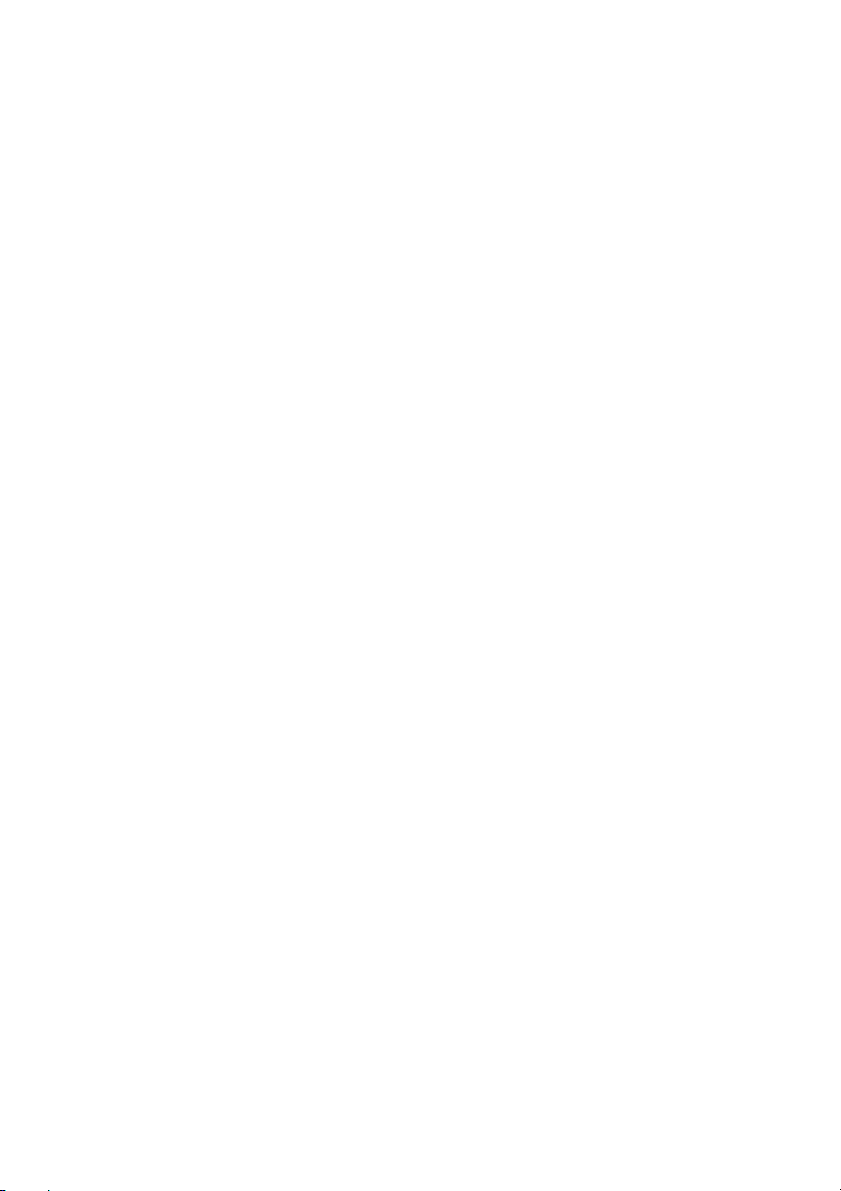
ROUTE 66 MINI & MAXI – Podręcznik użytkownika
R
JJAAKK R
OZZPP
O
OCCZZĄĄĆĆ
O
NAA
N
WII
W
G
G
O
O
WAA
W
NIIEE??
N
22
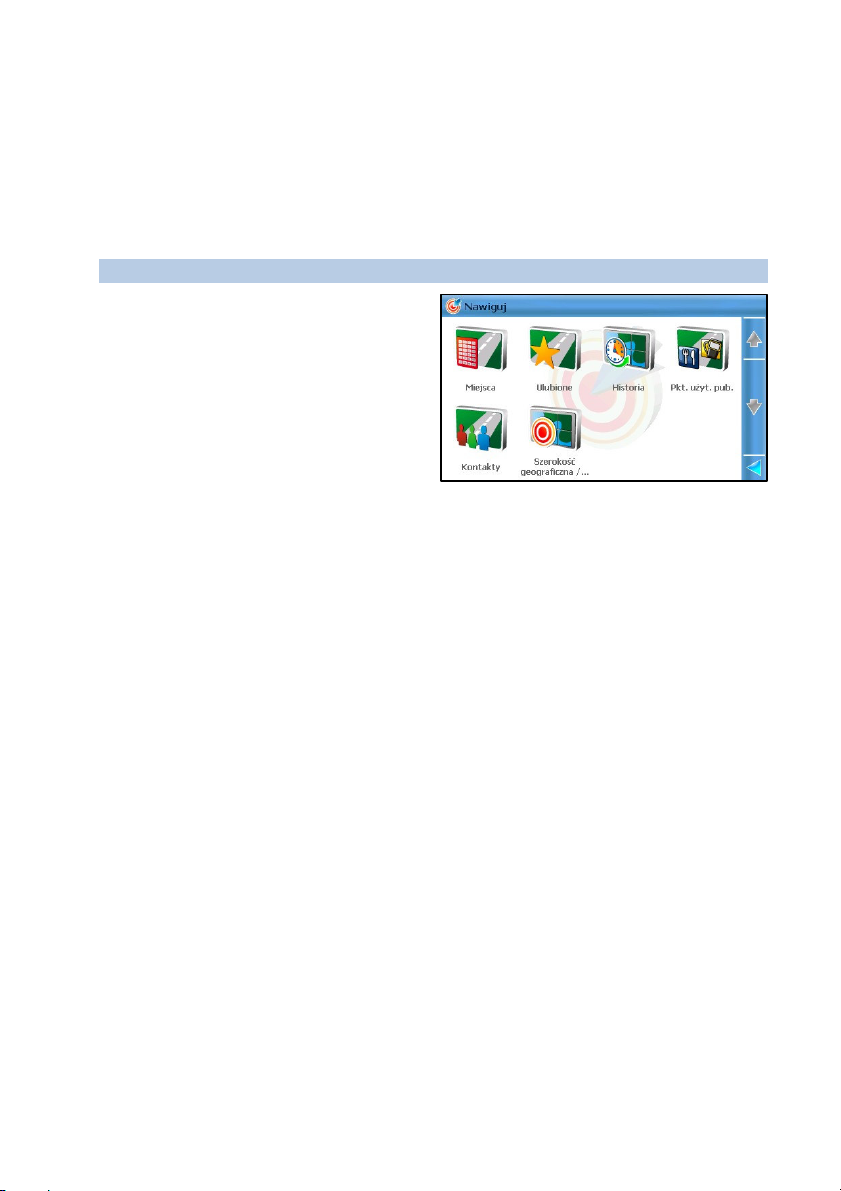
ROUTE 66 MINI & MAXI – Podręcznik użytkownika
Menu Nawiguj
W rozdziale tym opisano, jak rozpocząć nawigowanie do określonego
miejsca. Po wybraniu pożądanego miejsca można rozpocząć nawigację do
tego miejsca, zapisać to miejsce, przesłać je do kogoś innego, bądź dodać
je do trasy.
Opcje menu Nawiguj:
Miejsca - wyszukiwanie miejsc
poprzez wpisywanie nazw
miast, nazw ulic lub numerów
domu.
Ulubione – wyszukiwanie z
listy ulubionych miejsc.
Historia – wyszukiwanie z listy
zapisów historii (miejsc ostatnio odwiedzonych lub ostatnio
używanych).
Pkt. użyt. pub. – wybieranie kategorii i wyszukiwanie miejsc użytku
publicznego (POI) leżących przy bieżącej trasie, w okolicy punktu
wyjściowego lub docelowego bieżącej trasy, w otoczeniu pozycji
kursora lub w okolicy pozycji GPS.
Kontakty – wyszukiwanie z listy osobistych kontaktów.
Szerokość geograficzna / Długość geograficzna – wyszukiwanie
miejsc poprzez wprowadzanie ich współrzędnych geograficznych
(szerokości i długości geograficznej).
Obszerniejsze informacje o tych funkcjach podano w rozdziale
Wyszukiwanie.
Wyszukiwanie miejsc docelowych i rozpoczynanie nawigowania
1. Proszę wybrać Menu główne > Szukaj.
2. Wybrać odpowiednią bazę danych: Miejsca, Ulubione, Historia,
Pkt. użyt. pub., Kontakty, Szerokość geograficzna / Długość
geograficzna.
3. Rozpocząć operację wyszukiwania.
23
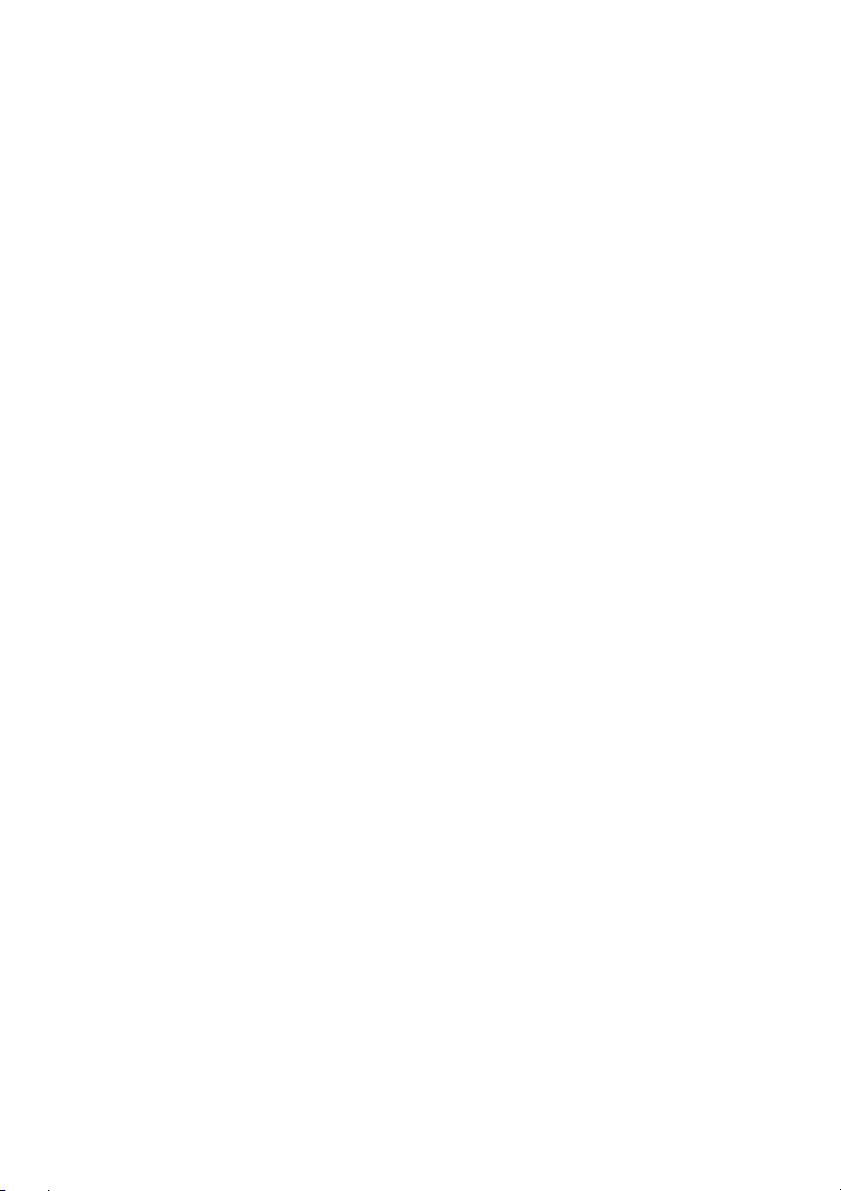
ROUTE 66 MINI & MAXI – Podręcznik użytkownika
4. Wybrać pozycję z listy wyników.
5. Wybrać Menu główne > Nawiguj.
6. Ewentualnie na ekranie Rodzaj trasy można wybrać tryb podróży.
7. Nastąpi obliczenie trasy i automatycznie rozpocznie się nawigacja.
Nawigowanie do pozycji kursora
1. Należy wskazać punkt na mapie, by włączyć kursor.
2. Przewinąć mapę do pożądanego miejsca i najechać na nie kursorem.
3. Wybrać Menu główne > Nawiguj, bądź w menu kontekstowym
wybrać Nawiguj do.
4. Ewentualnie na ekranie Rodzaj trasy można wybrać tryb podróży.
5. Nastąpi obliczenie trasy i automatycznie rozpocznie się nawigacja.
Wybieranie zapisanej trasy i rozpoczynanie nawigacji
1. Proszę wybrać Menu główne > Trasy.
2. Wybrać pożądaną trasę z listy zdefiniowanych tras.
3. Otworzyć tę trasę.
4. Wybrać Menu główne > Rozpocznij nawigację or Nawiguj do.
5. Ewentualnie na ekranie Rodzaj trasy można wybrać tryb podróży.
6. Nastąpi obliczenie trasy i automatycznie rozpocznie się nawigacja.
Zatrzymywanie nawigacji
Aby ręcznie przerwać bieżącą nawigację, wystarczy wybrać Menu główne
> Zakończ nawigowanie.
Bieżąca nawigacja zostaje automatycznie przerwana, gdy wybrane
zostanie inne miejsce docelowe oraz polecenie Nawiguj do.
24
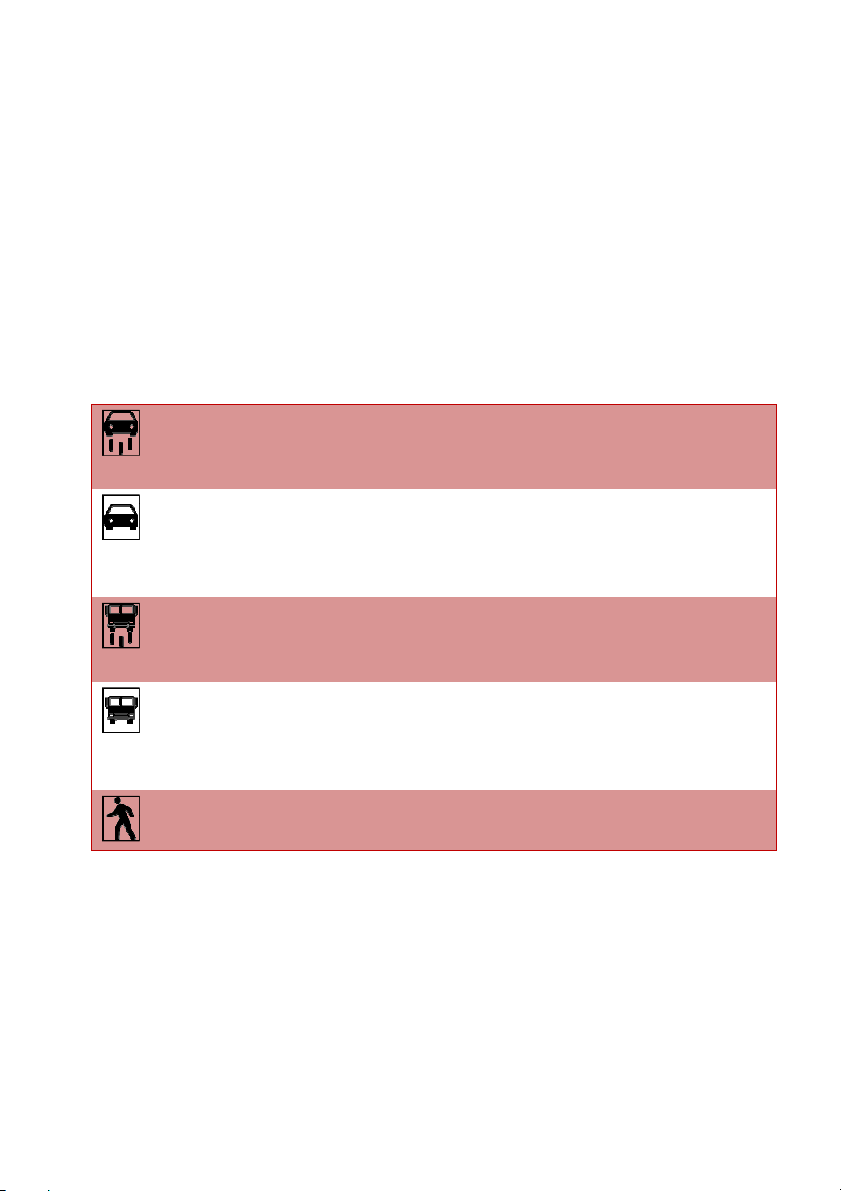
ROUTE 66 MINI & MAXI – Podręcznik użytkownika
Tryb podróży
Aplikacja może obliczyć dla Państwa najlepszą z możliwych tras do
wybranego miejsca docelowego. Proszę podać, czy trasa ma zostać
przebyta samochodem, czy pieszo; samochodem osobowym, czy
ciężarowym; czy preferują Państwo najszybszą trasę, czy najkrótszą trasę.
Obliczenie trasy nastąpi z uwzględnieniem tych osobistych preferencji i
informacji dostępnych dla bieżącej mapy.
Proszę wybrać Menu główne > Rodzaj trasy.
Podczas nawigacji należy dotknąć ikony trybu podróży i wybrać
odpowiednią opcję na ekranie Rodzaj trasy.
Najszybsza
(samochód os.)
Przejazd samochodem osobowym
najszybszą trasą (wyższe dopuszczalne
prędkości).
Najkrótsza
(samochód os.)
Przejazd samochodem osobowym
najkrótszą trasą (najmniejsza odległość
od punktu wyjściowego do punktu
docelowego).
Najszybsza
(samochód ciężar.)
Przejazd samochodem ciężarowym
najszybszą trasą (wyższe dopuszczalne
prędkości).
Najkrótsza
(samochód ciężar.)
Przejazd samochodem ciężarowym
najkrótszą trasą (najmniejsza odległość
od punktu wyjściowego do punktu
docelowego).
Pieszo Przejście pieszo do miejsca docelowego
(tylko drogi i ścieżki dla pieszych).
Podczas nawigowania można w każdej chwili zmienić tryb podróży!
Co jest wyświetlane na ekranie
Podczas nawigacji ekran urządzenia podzielony jest na:
25
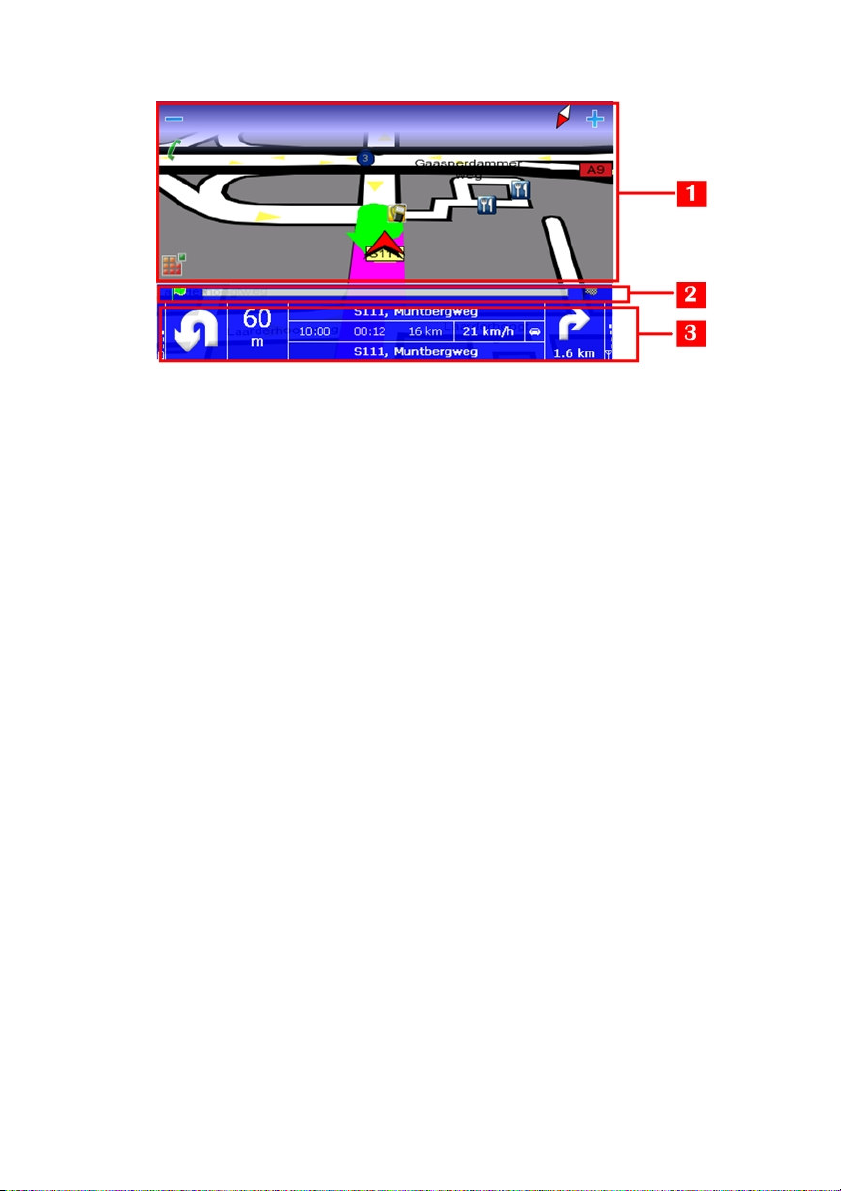
ROUTE 66 MINI & MAXI – Podręcznik użytkownika
1. Ekran nawigacji – ekran ten zawiera ikony Menu główne / Zoom,
skalę mapy i kompas, nazwę bieżącej drogi, obliczoną trasę oraz
aktualną zmianę kierunku. Można na nim również wyświetlać
informacje o elementach widocznych na mapie (punktach użyteczności
publicznej (POI), nazwach i numerach dróg, budynkach i obszarach)
oraz otrzymywać dynamiczne ostrzeżenia (sygnał ostrzegający o
punktach użyteczności publicznej (POI), sygnał ostrzegający o
ulubionych miejscach, sygnał ostrzegający o prędkości jazdy, sygnał
ostrzegający o fotoradarach itp.)
2. Pasek postępu - jest to ogólne graficzne przedstawienie całej trasy, na
której odbywa się nawigacja.
3. Pasek nawigacji – podane są na nim wszystkie potrzebne instrukcje
nawigacyjne: rodzaj zakrętu, odległość do aktualnej zmiany kierunku,
szacunkowy czas przybycia do miejsca docelowego, pozostający czas
trwania podróży i pozostająca odległość do pokonania, tryb nawigacji
(samochodowy, pieszy itp.) itd.
Pasek postępu i pasek nawigacji można na życzenie włączać i wyłączać.
Więcej informacji podano w rozdziale Układ graficzny ekranu
nawigacji.
Ekran nawigacji
Ilość informacji wyświetlanych na ekranie nawigacji różni się w zależności
od warunków jazdy i od osobistych preferencji.
26
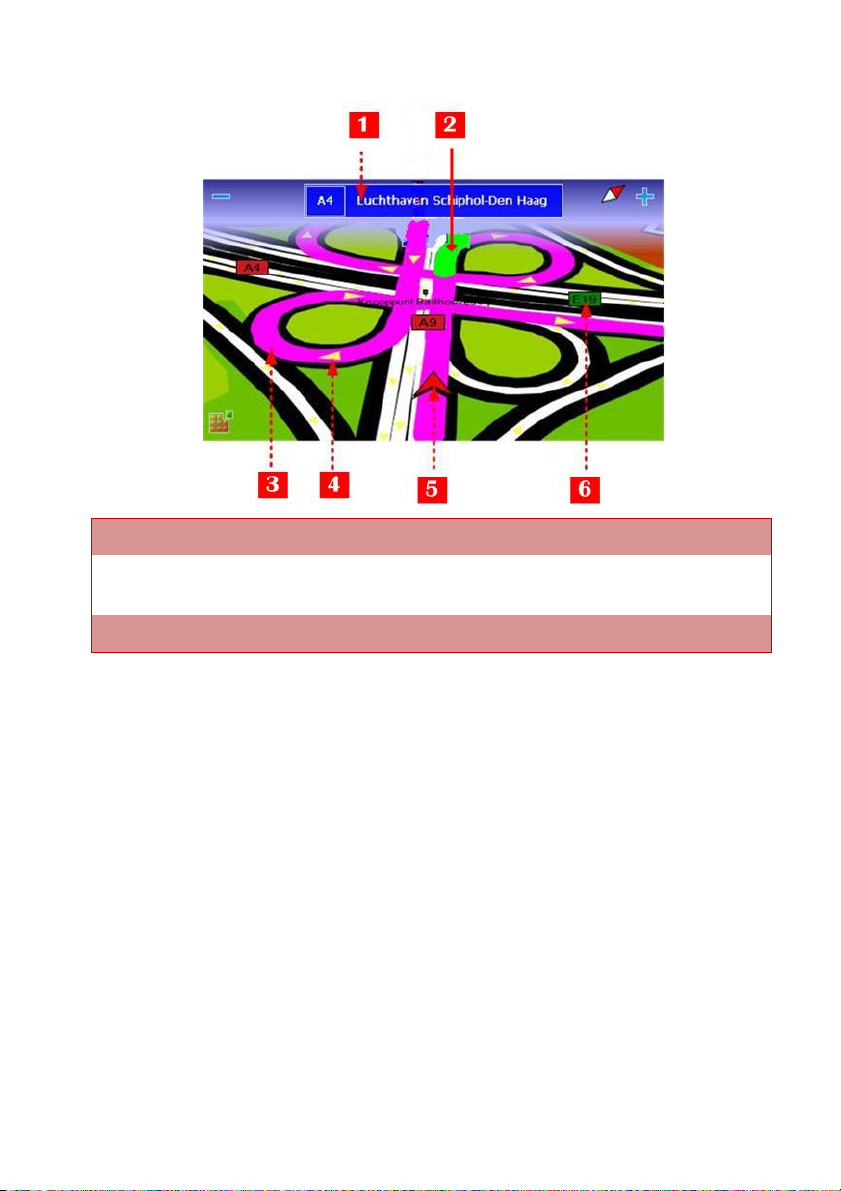
ROUTE 66 MINI & MAXI – Podręcznik użytkownika
1 Informacje o zjazdach 4 Kierunek ruchu drogowego
2 Aktualna zmiana kierunku 5
Strzałka GPS (“Jest Pan(i)
tutaj.”)
3 Obliczona trasa 6 Numer drogi
27
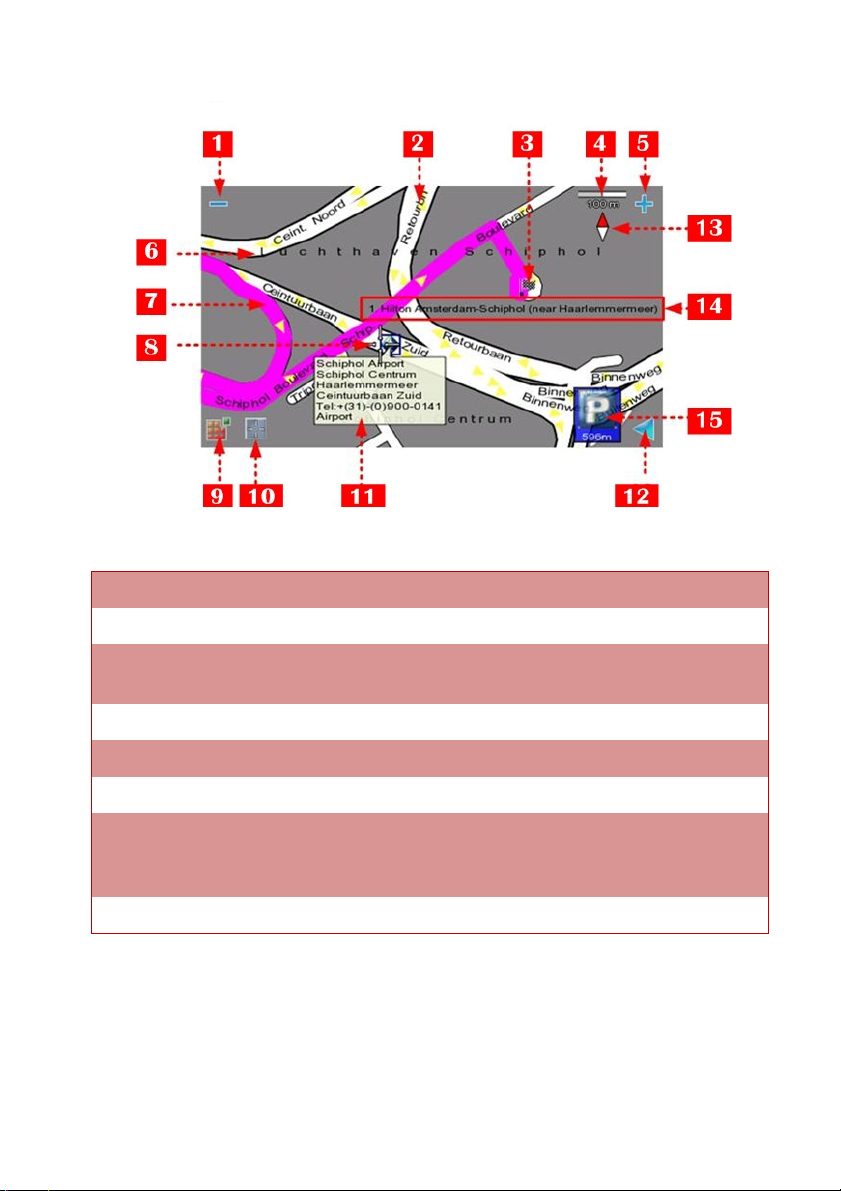
ROUTE 66 MINI & MAXI – Podręcznik użytkownika
1 Oddalanie 9 Menu główne
2 Nazwa ulicy 10 Menu kontekstowe
3 Miejsce docelowe 11 Pole tekstowe ("dymek" z
informacjami)
4 Skala mapy 12 Powrót do ekranu nawigacji
5 Przybliżanie 13 Kompas
6 Nazwa obszaru 14 Informacje o miejscu docelowym
7 Obliczona trasa 15 Sygnał ostrzegający o punkcie
użyteczności publicznej i aktualna
odległość do tego punktu
8 Pozycja kursora
Szczegółowe informacje podano w następnych rozdziałach.
28
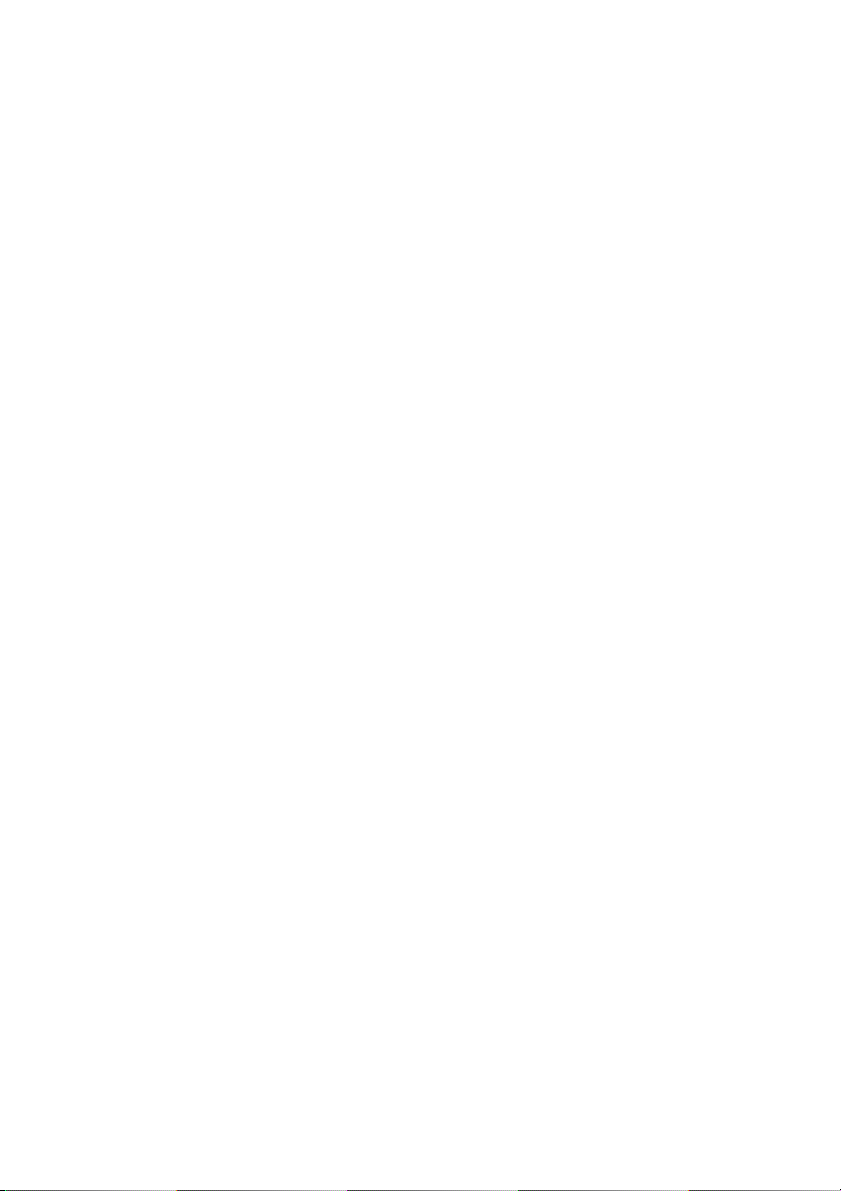
ROUTE 66 MINI & MAXI – Podręcznik użytkownika
Układ graficzny ekranu nawigacji
Zachowanie aplikacji można z łatwością dostosować do swoich potrzeb,
definiując następujące opcje:
Pasek postępu włączony / Pasek postępu wyłączony - daje
ogólny obraz bieżącej trasy, podając: przebytą odległość, aktualną
pozycję w stosunku do całej trasy, pozostającą do przebycia odległość
do miejsca docelowego.
Włącz tryb strzałkowy / Wyłącz tryb strzałkowy - wyświetlanie
symbolu graficznego aktualnej zmiany kierunku jazdy na całym ekranie
nawigacji.
Pasek nawigacji włączony / Pasek nawigacji wyłączony -
wyświetlanie na panelu sterowania wszystkich informacji
nawigacyjnych (Włączone); można też wybrać prosty ekran nawigacji
(Wyłączone).
Pozycja paska nawigacji - ustawianie paska nawigacji pionowo lub
poziomo.
Włącz ostrzeganie / Wyłącz ostrzeganie- słuchanie instrukcji
nawigacyjnych przez cały czas, nawet gdy nie jest wyświetlany ekran
nawigacji; informacja o aktualnej zmianie kierunku jazdy będzie
zawsze wyświetlana na każdym aktywnym ekranie.
Pasek nawigacji
Pasek nawigacji podczas nawigacji służy użytkownikowi jako “panel
sterowania”. Zawiera on alfanumeryczne i graficzne wskaźniki, które są
ciągle aktualizowane, zgodnie z bieżącymi parametrami trasy.
29
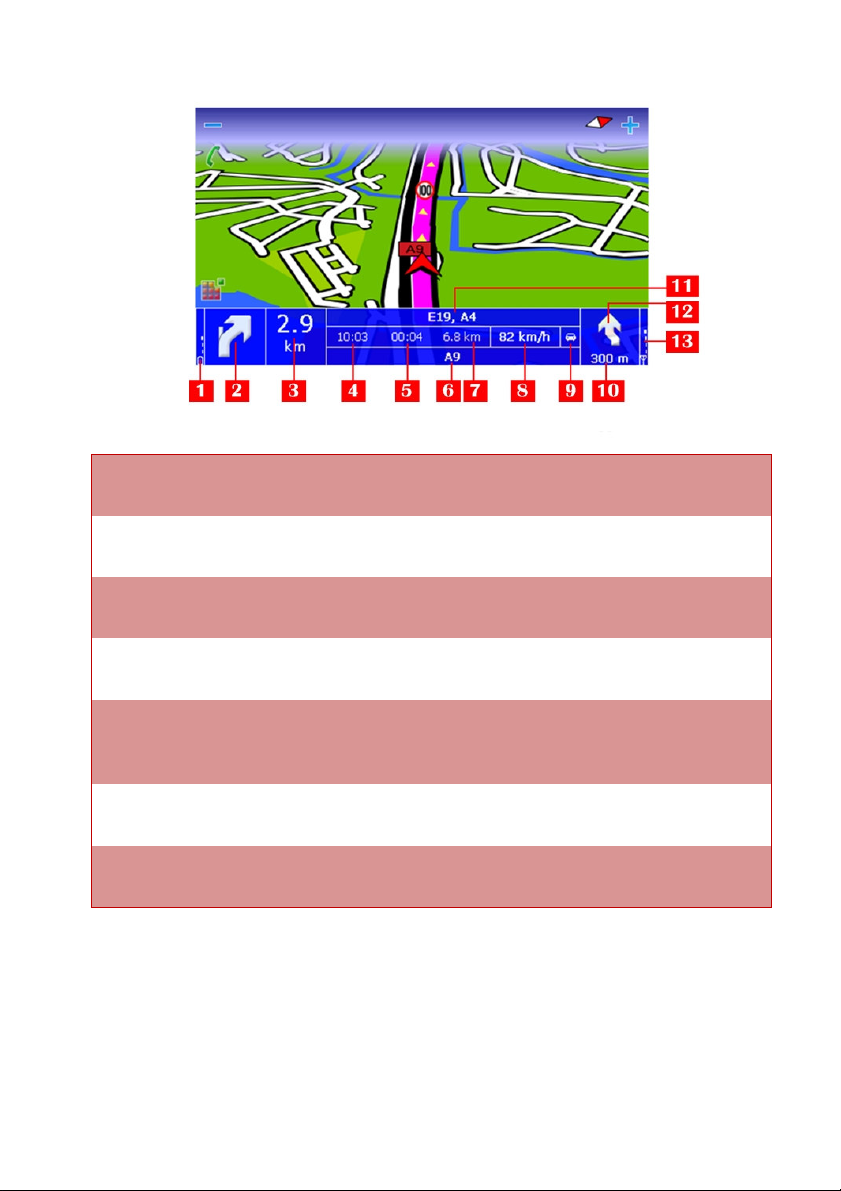
ROUTE 66 MINI & MAXI – Podręcznik użytkownika
1 Poziom naładowania baterii 8 Aktualna prędkość
2 Aktualna zmiana kierunku 9 Tryb podróży
3 Odległość pozostająca do
aktualnej zmiany kierunku
4 Szacunkowy czas przybycia
do miejsca docelowego
5 Pozostający czas trwania
10 Odległość pozostająca do
następnej zmiany kierunku
11 Nazwa i numer następnej
drogi
12 Następna zmiana kierunku
podróży do miejsca
docelowego
6 Nazwa i numer bieżącej
13 Siła sygnału GPS
drogi
7 Pozostająca odległość do
miejsca docelowego
Kolor paska nawigacji można zmieniać. Należy w tym celu wybrać Menu
główne > Ustawienia > Legenda > Obszary.
Opcje dodatkowe:
Dotknięcie paska nawigacji powoduje otwarcie menu Pokaż.
30

ROUTE 66 MINI & MAXI – Podręcznik użytkownika
Pasek nawigacji można ustawić poziomo lub pionowo, zaznaczając
bieżący lub następny odcinek drogi. Ustawienia tego można to również
dokonać, wybierając opcję Układ graficzny ekranu nawigacji > Pozycja
paska nawigacji.
Pasek postępu
Podczas nawigacji może być wyświetlane ogólne przedstawienie bieżącej
trasy, wizualizujące:
przemierzoną już odległość,
aktualną pozycję w stosunku do całej trasy,
pozostającą do przemierzenia odległość do miejsca docelowego.
Aby wyświetlić pasek postępu, należy wybrać Menu główne > Pokaż >
Układ graficzny ekranu nawigacji > Pasek postępu włączony.
Aby ukryć pasek postępu, należy wybrać Menu główne > Pokaż >
Układ graficzny ekranu nawigacji > Pasek postępu wyłączony.
31

ROUTE 66 MINI & MAXI – Podręcznik użytkownika
1 Punkt wyjściowy 4
Pozostający do
przebycia odcinek trasy
2 Przebyty już odcinek trasy 5 Miejsce docelowe
Aktualna pozycja w stosunku do
3
całej trasy (“Jest Pan(i) tutaj”)
Aby wyświetlić ekran Opis trasy, należy dotknąć paska postępu.
Dla uzyskania bardziej szczegółowego opisu bieżącej nawigacji
można wyświetlać zarówno pasek postępu, jak i pasek
nawigacji.
Opis trasy
Jako alternatywy paska nawigacji
można używać opisu trasy. Aby
wyświetlać go podczas nawigacji,
należy w menu Pokaż wybrać
opcję Opis trasy. Można także
wybrać pasek postępu.
32

ROUTE 66 MINI & MAXI – Podręcznik użytkownika
Opis trasy zawiera następujące informacje:
całkowita długość trasy
szacunkowy czas trwania podróży (w godzinach i minutach)
tryb podróży
instrukcje nawigacyjne
komunikaty o ruchu drogowym
aktualna pozycja (zielona flaga)
miejsce docelowe (flaga w szachownicę)
Można wybrać pozycję z listy i wyświetlić ją na mapie.
Pełnoekranowe instrukcje nawigacyjne
Jako alternatywy paska nawigacji można używać pełnoekranowych
instrukcji nawigacyjnych. Na całym ekranie nawigacji wyświetlany jest
wówczas graficzny symbol aktualnej zmiany kierunku jazdy. Symbol ten
jest dynamicznie wyświetlany i ukrywany, odpowiednio do sytuacji
drogowej.
Aby wyświetlać pełnoekranowe instrukcje nawigacyjne, należy wybrać
Menu główne > Pokaż > Układ graficzny ekranu nawigacji >
Włącz tryb strzałkowy.
Aby ukryć pełnoekranowe instrukcje nawigacyjne, należy wybrać Menu
główne > Pokaż > Układ graficzny ekranu nawigacji > Wyłącz
tryb strzałkowy.
Dla uzyskania bardziej szczegółowego opisu bieżącej nawigacji
można wyświetlać zarówno pełnoekranowe instrukcje
nawigacyjne, jak i pasek nawigacji.
Włączanie i wyłączanie
ostrzegania
Jeśli podczas nawigacji otwarte
zostanie menu główne lub dowolny
ekran pomocniczy, ekran nawigacji
33

ROUTE 66 MINI & MAXI – Podręcznik użytkownika
będzie czasowo ukryty za menu głównym lub za aktywnym ekranem. Jeśli
nie chcą Państwo jednak przeoczyć żadnej instrukcji nawigacyjnej, proszę
uaktywnić opcję ostrzegania. W ten sposób aktualna zmiana kierunku
jazdy będzie zawsze wyświetlana na aktywnym ekranie.
Aby włączyć opcję ostrzegania, należy wybrać Menu główne > Pokaż >
Układ graficzny ekranu nawigacji > Włącz ostrzeganie.
Aby wyłączyć opcję ostrzegania, należy wybrać Menu główne > Pokaż
> Układ graficzny ekranu nawigacji > Wyłącz ostrzeganie.
Łączenie opcji nawigacyjnych
Aplikacja ta dzięki swej wszechstronności umożliwia łatwe dostosowywanie
ekranu do Państwa indywidualnych potrzeb. Dzięki temu mogą Państwo
mieć do wyboru:
prosty ekran nawigacji, bez paska nawigacji, paska postępu i
ostrzeżeń. W takim przypadku tylko słuchają Państwo głosowych
instrukcji nawigacyjnych.
kompleksowy ekran nawigacji, z paskiem nawigacji, paskiem postępu i
ostrzeżeniami. W takim przypadku dysponują Państwo wszystkimi
dostępnymi informacjami.
Zdefiniuj blokadę drogi
Ta opcja dostępna jest jedynie podczas nawigacji!
Z różnych powodów (na przykład
wiedząc, że na określonym odcinku
wytyczonej trasy występuje duże
34

ROUTE 66 MINI & MAXI – Podręcznik użytkownika
natężenie ruchu, wydarzył się wypadek drogowy lub wykonywane są
roboty drogowe) można zadecydować, że dany odcinek drogi należy
ominąć. Zdefiniowany odcinek zostanie wówczas wykluczony z trasy,
nastąpi automatyczne obliczenie objazdu i można będzie bez żadnej
przerwy kontynuować jazdę.
1. Należy w tym celu wybrać Menu główne > Zdefiniuj blokadę
drogi.
2. Proszę podać, jaką część trasy
należy ominąć (na przykład
następne 100 metrów). Ten
odcinek drogi (poczynając od
aktualnej pozycji) zostanie
wykluczony z trasy.
3. Ewentualnie można też wybrać
opcję Wybierz z listy.
Wyświetlony zostanie wówczas ekran Opis trasy. Proszę wybrać z
listy instrukcję nawigacyjną.
4. Trasa zostanie ponownie obliczona. Nawigacja będzie kontynuowana.
W niektórych specjalnych przypadkach (np. w przypadku
odcinka autostrady bez zjazdów) można ustawić blokadę drogi,
lecz znalezienie alternatywnej trasy może być niemożliwe.
Wówczas nawigacja kontynuowana jest na pierwotnie
wytyczonej trasie.
Po ominięciu odcinka zdefiniowanej blokady drogi lub po
przejechaniu przez ten odcinek, ta tymczasowa blokada drogi
jest całkowicie usuwana. W urządzeniu nie zostają zapisanie
żadne dotyczące jej informacje. Chcąc ponownie skorzystać z
tej samej blokady drogi na tym samym odcinku drogi, należy
zdefiniować ją podczas jazdy.
Proszę pamiętać o tym, że blokada drogi jest osobistą
preferencją, natomiast informacje drogowe są usługą z
zewnątrz, która jest zarządzana i świadczona wszystkim
użytkownikom dróg przez specjalizujące się w tym zakresie
podmioty.
35

ROUTE 66 MINI & MAXI – Podręcznik użytkownika
Ostrzeżenia o punktach użyteczności publicznej
Podczas nawigacji można
otrzymywać z wyprzedzeniem
ostrzeżenia o zbliżaniu się do
określonych punktów użyteczności
publicznej (POI), leżących przy
przemierzanej trasie lub w pobliżu
niej. Możliwe jest na przykład
ostrzeganie o tym, że znajdują się
Państwo w odległości 50 metrów od następnej restauracji.
Szczegółowe informacje o konfiguracji tej opcji podano pod Ustawienia
> Sygn. Dźwięk. > Pkt. użyt. pub..
Ostrzeżenia o ulubionych miejscach
Podczas nawigacji można
otrzymywać z wyprzedzeniem
ostrzeżenia o zbliżaniu się do
jednego z ulubionych miejsc,
leżącego przy przemierzanej trasie
lub w pobliżu niej.
Możliwe jest na przykład
ostrzeganie o tym, że znajdują się
Państwo w odległości 50 metrów od swojego adresu domowego.
Szczegółowe informacje o konfiguracji tej opcji podano pod Ustawienia
> Sygn. Dźwięk. > Ulubione.
Ostrzeżenia o fotoradarach
Podczas nawigacji można
otrzymywać z wyprzedzeniem
ostrzeżenia o zbliżaniu się do
odcinka drogi, na którym
prowadzone są kontrole ruchu
drogowego, leżącego na
36

ROUTE 66 MINI & MAXI – Podręcznik użytkownika
przemierzanej trasie lub w pobliżu niej.
Możliwe jest na przykład ostrzeganie o tym, że znajdują się Państwo w
odległości 50 metrów od odcinka drogi, na którym obowiązuje inna
dozwolona prędkość.
Szczegółowe informacje o konfiguracji tej opcji podano pod Ustawienia
> Sygn. Dźwięk. > Fotoradary.
Ostrzeżenia o prędkości jazdy
Jest to osobista preferencja. Opcja
ta umożliwia ustawienie
maksymalnej prędkości, która nie
powinna być przekraczana podczas
nawigacji. Gdy podczas jazdy
zostanie osiągnięta taka prędkość,
sygnał dźwiękowy lub wizualny
ostrzega wówczas, że jadą Państwo
zbyt szybko.
Szczegółowe informacje o konfiguracji tej opcji podano pod Menu
główne > Ustawienia > Nawigacja > Prędkość alarmowa and
Menu główne > Ustawienia > Nawigacja > Rodzaj syg. ostrzeg..
Informacje o zjazdach
To pojawiające się podczas jazdy na
autostradzie ostrzeżenie
powiadamia o zbliżaniu się do
zjazdu z autostrady. Dzięki niemu
można odpowiednio wcześnie
zredukować prędkość i wybrać
właściwy pas ruchu.
Informacje o zjazdach wyświetlane
są na samej górze ekranu nawigacji. Podawane są w nich: numer zjazdu,
nazwa drogi (jeśli jest dostępna) oraz pierwsze duże miejscowości, jakie
napotkane zostaną po zjechaniu z autostrady.
37

ROUTE 66 MINI & MAXI – Podręcznik użytkownika
Pierwszy ekran
Drugi ekran
Informacje o zjazdach nie są dostępne w pieszym trybie
podróży!
Informacje dotyczące GPS
Nawigując lub pozostając w bezruchu, można sprawdzać status odbiornika
GPS.
Należy w tym celu wybrać Menu główne > Pokaż > Informacje GPS ,
bądź dotknąć paska nawigacji i wybrać Informacje GPS .
Wyświetlone zostaną następujące informacje:
Aktualna data i aktualny czas.
(UTC = uniwersalny czas
koordynowany)
Długość geograficzna
Szerokość geograficzna
Wysokość
Prędkość
Kierunek podróży
Liczba odbieranych satelitów
Szczegółowy schemat
Znaczenie kolorów:
zielony – silny sygnał GPS tego
czerwony – słaby sygnał GPS
konstelacji odbieranych
satelitów
satelity,
tego satelity.
38

ROUTE 66 MINI & MAXI – Podręcznik użytkownika
Trzeci ekran
Moc sygnału wszystkich
poszczególnych satelitów.
Znaczenie kolorów:
zielony – silny sygnał GPS tego
satelity,
czerwony – słaby sygnał GPS
tego satelity,
czarny (pusty) – brak sygnału
GPS tego satelity.
Informacje statystyczne
Podczas nawigacji mogą Państwo
przeglądać informacje statystyczne o
wszystkich swoich trasach
(poprzednich i bieżącej).
Proszę wybrać w tym celu Menu
główne > Pokaż > Statystyki,
bądź dotknąć paska nawigacji i
wybrać Statystyki.
Wyświetlone zostaną następujące informacje:
Prędkość - aktualna prędkość poruszania się.
Dystans – całkowita odległość do przebycia.
Time – całkowity czas trwania podróży.
Średnio – średnia prędkość poruszania się.
Maksymalnie – maksymalna prędkość poruszania się.
Wschód słońca – wschód Słońca (czas w godzinach i minutach)
Zachód słońca - zachód Słońca (czas w godzinach i minutach)
Aby skasować zgromadzone informacje statystyczne, należy wybrać
przycisk Zresetuj. Wszystkie liczniki zostaną wówczas wyzerowane.
39

ROUTE 66 MINI & MAXI – Podręcznik użytkownika
Nawigacja głosowa
Podczas nawigacji przy każdej
zmianie kierunku ("skręt") aplikacja
podaje zarówno instrukcję wizualną,
jak i instrukcję głosową.
Instrukcje głosowe podawane są:
z wyprzedzeniem (ostrzeganie
następuje w odległości około
300 metrów od miejsca faktycznej zmiany kierunku).
tuż przed wykonaniem skrętu (ostrzeganie następuje w odległości
około 50 metrów od miejsca faktycznej zmiany kierunku).
Aby usłyszeć powtórzenie ostatniej instrukcji głosowej, należy dotknąć
paska nawigacji.
Odległość ostrzegania różni się w zależności od przypadku.
Aplikacja bierze pod uwagę rodzaj skrętu (na przykład, czy jest
to zjazd z autostrady, czy zwrot o 180°) oraz aktualną
prędkość jazdy i na tej podstawie szacuje czas reakcji
kierowcy. Podczas jazdy w mieście prędkość jest niższa, a
zatem ostrzeganie odbywa się w mniejszej odległości Podczas
jazdy na autostradzie prędkość jest wyższa, a więc zwiększa się
też odległość ostrzegania.
Jeśli chcą Państwo zmienić język nawigacji głosowej, proszę wybrać Menu
główne > Ustawienia > Ogólne > Język nawigacji głosowej.
Liczba dostępnych języków zależy od regionu, w którym
dokonano zakupu aplikacji. Jeśli chcą Państwo dysponować
nawigacją głosową w innych językach, proszę nabyć nowe
głosy w sklepie internetowym.
Natężenie dźwięku
Podczas nawigacji można zmienić natężenie dźwięku instrukcji głosowych.
40

ROUTE 66 MINI & MAXI – Podręcznik użytkownika
1. Proszę wybrać
> Głośność.
2. Wybrać opcję Głośność.
3. Przytrzymać suwak regulatora głośności i przeciągnąć go w lewo (by
zmniejszyć głośność) lub w prawo (by zwiększyć głośność).
4. Zapisać wprowadzone zmiany.
Ze względów bezpieczeństwa radzimy, by podczas nawigacji
mieć cały czas włączony dźwięk i słuchać wszystkich instrukcji
głosowych oraz innych dźwiękowych sygnałów ostrzegawczych!
Pozwala to skoncentrować się na przemierzanej drodze i
uniknąć nieprzyjemnych sytuacji podczas jazdy!
Aby zapewnić sobie jeszcze lepszą nawigację, można używać tej opcji w
połączeniu z opcją Głośność dynamiczna.
Podczas nawigacji opcja Głośność dostępna jest również w
menu Pokaż!
w tym celu Menu główne > Ustawienia > Ogólne
41

ROUTE 66 MINI & MAXI – Podręcznik użytkownika
JJAAKK PPR
RZZEE
MAAPPĘĘ??
M
GLLĄĄ
G
DAAĆĆ
D
42

ROUTE 66 MINI & MAXI – Podręcznik użytkownika
Przeglądanie mapy
Mapę można przeglądać w jednej z następujących sytuacji:
Nie odbywa się nawigacja. Pozostają Państwo w bezruchu.
Wyświetlona jest bieżąca mapa. Można wyszukiwać na niej miejsca,
wyświetlać informacje tekstowe, zapisywać miejsca i wysyłać miejsca.
Nie odbywa się nawigacja. Fizycznie przemieszczają się Państwo
(samochodem lub pieszo). Na ekranie widoczny jest uproszczony
pasek nawigacji, na którym podane są prędkość poruszania się,
aktualny czas i bieżąca droga. Wyświetlona jest bieżąca mapa. Można
wykonywać czynności wymienione powyżej.
Trwa nawigacja. Można wykonywać czynności wymienione powyżej.
Przybliżanie i oddalanie mapy
Poziom przybliżenia można zmieniać za pomocą następujących opcji:
Ikona przybliżania + na ekranie. Poziomem maksymalnego
przybliżenia jest poziom ulicy.
Ikona oddalania - na ekranie.
Poziomem maksymalnego
oddalenia jest poziom kuli
ziemskiej.
Menu główne > Zoom > do
całej mapy - wyświetlanie
całej szczegółowej mapy. Może
być to plan miasta, mapa kraju
lub mapa regionalna.
Menu główne >Zoom > do całej trasy - wyświetlanie na mapie
wszystkich etapów bieżącej trasy.
Menu główne > Zoom > do pozycji GPS - wyświetlanie na mapie
aktualnej pozycji GPS po przeglądaniu mapy.
Menu główne > Zoom > Pozycja kursora - wyświetlanie na
mapie pozycji kursora, na poziomie ulicy.
43

ROUTE 66 MINI & MAXI – Podręcznik użytkownika
Menu główne > Zoom > do punktu wyjścia - wyświetlanie na
mapie punktu wyjściowego bieżącej trasy.
Menu główne > Zoom > do miejsca docelowego - wyświetlanie
na mapie punktu docelowego bieżącej trasy.
W górnym prawym rogu ekranu jest zawsze wyświetlany elektroniczny
kompas
. Czerwona końcówka igły zawsze wskazuje północ.
Podczas nawigacji przybliżanie i oddalanie może być regulowane
automatycznie. Należy w tym celu wybrać Menu główne > Ustawienia
> Nawigacja > Automat. przybliżanie i ustawić ten parametr na Tak.
Gdy podczas nawigacji będą Państwo zbliżać się do rozgałęzienia dróg lub
do skrzyżowania, obraz na ekranie nawigacji zostanie automatycznie
przybliżony do poziomu ulicy (niezależnie od aktualnego poziomu
przybliżenia). Po przejechaniu przez rozgałęzienie dróg lub skrzyżowanie
przywrócony zostanie pierwotny poziom przybliżenia.
Poziomy przybliżenia:
Kula ziemska jest graficznym przedstawieniem Ziemi widzianej z
kosmosu.
Mapa świata jest geopolitycznym przedstawieniem całego świata.
Cała mapa jest geopolitycznym przedstawieniem bieżącej mapy i
krajów sąsiedzkich.
Mapa na poziomie ulicy jest najbardziej szczegółowym poziomem
przybliżenia.
Sposób wyświetlania mapy można łatwo zmieniać Należy w tym celu:
Wybrać Menu główne > Ustawienia > Mapa > Perspekt.
trójwym. > Wyłączone, by widzieć mapę z góry, tak jak patrzy się
na wydrukowaną mapę.
Wybrać Menu główne > Ustawienia > Mapa > Perspekt.
trójwym. > Włączone, by uzyskać panoramiczny widok mapy, tak
jakby rzeczywiście widziana była leżąca przed Państwem droga.
Proszę użyć opcji z menu Pokaż.
Więcej informacji o mapach podano w rozdziale Mapy – Przegląd.
44

ROUTE 66 MINI & MAXI – Podręcznik użytkownika
Pasek informacji
Gdy nie odbywa się nawigacja, pasek informacji jest Państwa “panelem
sterowania”. Pasek informacji jest uproszczonym paskiem nawigacji.
Wyświetlane są na nim prędkość poruszania się (w przypadku fizycznego
przemieszczania się), aktualny czas i bieżąca droga.
Pasek informacji zawiera następujące elementy:
1 Poziom naładowania baterii 4 Aktualny czas
2 Prędkość poruszania się 5 Tryb podróży
3 Bieżąca droga 6 Siła sygnału GPS
Proszę dotknąć paska informacji, by wyświetlić menu Pokaż.
Aby ukryć pasek informacji, należy wybrać Menu główne > Pokaż >
Układ graficzny ekranu nawigacji > Pasek nawigacji wyłączony.
Aby wyświetlić pasek informacji, należy wybrać Menu główne > Pokaż
> Układ graficzny ekranu nawigacji > Pasek nawigacji włączony.
Pokazywanie na mapie
45

ROUTE 66 MINI & MAXI – Podręcznik użytkownika
Po otwarciu listy należy wybrać z
niej pozycję, po czym wybrać Menu
główne > Pokaż na mapie, by
wybrane miejsce zostało pokazane
na mapie. Miejsce to zostanie
wyświetlone w środkowym punkcie
ekranu.
Do miejsca tego załączone będzie
również pole tekstowe (“dymek” z informacjami) zawierające następujące
informacje:
odległość od Państwa aktualnej pozycji do danego miejsca;
adres (miejscowość, ulica itd.);
dane kontaktowe (numer telefonu);
kategoria punktu użyteczności publicznej (POI).
Wyświetlanie na mapie
Jest to dynamiczny sposób
wizualizowania na mapie kilku
pozycji z listy. Po prostu “fruwa” się
wówczas z jednego miejsca na
mapie do drugiego.
1. Proszę otworzyć listę
zawierającą większą liczbę
pozycji.
2. Wybrać Wyświetl mapę. Każda pozycja zostanie wyświetlona w
środkowym punkcie mapy. Informacje o każdym z wyświetlanych
miejsc podawane są w polu tekstowym (“dymku” z informacjami).
3. Przewijanie do góry lub do dołu powoduje “przefrunięcie” do innego
miejsca.
46

ROUTE 66 MINI & MAXI – Podręcznik użytkownika
Wysyłanie fragmentu mapy
: Wysyłanie opisu trasy:
Wysyłanie pozycji kursora:
Wysyłanie pozycji GPS:
Wysyłanie informacji
Dostępne opcje różnią się w zależności od możliwości
posiadanego sprzętu!
Następujące informacje można wysyłać do innych użytkowników:
fragment bieżącej mapy (jako obraz);
trasę (opis bieżącej trasy);
aktualną pozycję GPS;
pozycję kursora;
dowolną pozycję z listy.
1. Należy wybrać Menu główne >
Wyślij > Wyślij mapę.
2. Wybrać metodę wysłania dla
tego obrazu.
Wyślij przez Bluetooth
1. W menu kontekstowym należy
wybrać Wyślij pozycję
kursora.
2. Wybrać metodę wysłania dla tej
pozycji kursora.
Wyślij przez Bluetooth
1. Należy wybrać Menu główne
> Trasy.
2. Wybrać trasę.
3. Wybrać Menu główne >
Wyślij.
4. Wybrać metodę wysłania dla
tej trasy.
Wyślij przez Bluetooth
1. W menu kontekstowym należy
wybrać Wyślij > Wyślij
pozycję GPS .
2. Wybrać metodę wysłania dla
tej pozycji GPS.
Wyślij przez Bluetooth
47

ROUTE 66 MINI & MAXI – Podręcznik użytkownika
Wysyłanie pozycji z listy:
1. Najpierw należy wybrać pozycję z
listy.
2. Wybrać Menu główne >
Wyślij.
3. Wybrać metodę wysłania dla tej
pozycji.
Wyślij przez Bluetooth
W przypadku sparowania urządzenia nawigacyjnego (PND) z telefonem
komórkowym muszą być spełnione poniższe warunki umożliwiające
pomyślne wysyłanie danych:
uaktywnione jest połączenie Bluetooth;
uaktywnione jest udostępnianie połączenia internetowego;
uaktywniona jest usługa MMS;
zdefiniowano odpowiedni punkt dostępu;
posiadają Państwo zewnętrzne ważne konto poczty elektronicznej.
Szczegółowych informacji o konfiguracji należy zasięgnąć w
instrukcji obsługi posiadanego telefonu komórkowego. W celu
uzyskania wsparcia technicznego proszę skontaktować się ze
swoim operatorem telefonii komórkowej.
48

ROUTE 66 MINI & MAXI – Podręcznik użytkownika
Zapisywanie pozycji kursora:
Zapisywanie pozycji GPS:
Zapisywanie informacji
Przy pomocy tego oprogramowania
nawigacyjnego, można:
zapisać fragment bieżącej mapy
[jako obraz].
zapisać aktualną pozycję GPS
[jako ulubione miejsce /
kontakt].
zapisać pozycję kursora [jako ulubione miejsce / kontakt].
zapisać dowolną pozycję z listy [jako ulubione miejsce / kontakt].
1. W menu kontekstowym należy
wybrać Zapisz pozycję
kursora.
2. Wybrać sposób zapisania dla tej
pozycji kursora. Dostępne są
następujące opcje:
Zapisz jako kontakt
Uaktualizuj kontakt
Zapisz jako ulubione
Zapisz jako adres domu
Zapisz jako adres biura
3. Zapisując nowy kontaktu lub
nowego ulubione miejsce,
należy wpisać jego nazwę za
pomocą klawiatury. W
przypadku aktualizacji danych
istniejącego kontaktu należy
wybrać dany kontakt z listy
kontaktów.
4. Zapisać wprowadzone zmiany.
1. Należy wybrać Menu główne
> Zapisz > Zapisz pozycję
GPS.
2. Wybrać sposób zapisania dla tej
pozycji GPS. Dostępne są
następujące opcje:
Zapisz jako kontakt
Uaktualizuj kontakt
Zapisz jako ulubione
Zapisz jako adres domu
Zapisz jako adres biura
3. Zapisując nowy kontaktu lub
nowego ulubione miejsce,
należy wpisać jego nazwę za
pomocą klawiatury. W
przypadku aktualizacji danych
istniejącego kontaktu należy
wybrać dany kontakt z listy
kontaktów.
4. Zapisać wprowadzone zmiany.
49

ROUTE 66 MINI & MAXI – Podręcznik użytkownika
Zapisywanie pozycji z listy:
Zapisywanie fragmentu mapy:
1. Najpierw należy wybrać pozycję
z listy wyników.
2. Wybrać Menu główne >
Zapisz.
3. Wybrać sposób zapisania dla tej
pozycji. Dostępne są
następujące opcje:
Zapisz jako kontakt
Uaktualizuj kontakt
Zapisz jako ulubione
Zapisz jako adres domu
Zapisz jako adres biura
4. Zapisując nowy kontaktu lub
nowe ulubione miejsce, należy
wpisać jego nazwę za pomocą
klawiatury. W przypadku
aktualizacji danych istniejącego
kontaktu należy wybrać dany
kontakt z listy kontaktów.
5. Zapisać wprowadzone zmiany.
1. Należy wybrać Menu główne
> Zapisz > Zapisz mapę
jako obraz.
2. Wpisać nazwę tego nowego
obrazu za pomocą klawiatury
Ewentualnie można użyć nazwy
wstępnie wypełnionej.
3. Zapisać obraz. Obraz zostanie
zapisany na karcie pamięci.
50

ROUTE 66 MINI & MAXI – Podręcznik użytkownika
OŻŻĄĄ
PPO
JJAAKK ZZN
DAA
D
NAALLEEŹŹĆĆ
NEE
N
MIIEEJJSSCCEE??
M
51

ROUTE 66 MINI & MAXI – Podręcznik użytkownika
Menu Wyszukiwanie
W tym rozdziale opisano, jak
znajdować pożądane miejsca. Po
znalezieniu danego miejsca można
rozpocząć nawigację do tego
miejsca, zapisać je, przesłać je do
kogoś innego, bądź dodać je do
trasy.
Dostępne są następujące opcje:
Miejsca - wyszukiwanie miejsc poprzez wpisanie nazwy miejscowości,
nazwy ulicy lub numeru domu.
Ulubione – wyszukiwanie z listy ulubionych miejsc.
Historia – wyszukiwanie z listy zapisów historii (ostatnio
odwiedzonych lub używanych miejsc).
Pkt. użyt. pub. – wyszukiwanie punktów użyteczności publicznej
(POI) zlokalizowanych w okolicy bieżącej trasy, w okolicy punktu
wyjściowego, w okolicy punktu docelowego, w otoczeniu pozycji
kursora lub pozycji GPS.
Kontakty – wyszukiwanie z listy osobistych kontaktów.
Szerokość geograficzna / Długość geograficzna – wyszukiwanie
miejsc poprzez wpisanie ich współrzędnych geograficznych (szerokości
i długości geograficznej).
Wyszukiwanie miejsc
Wyszukiwania miejsc można
dokonywać według nazwy
miejscowości, nazwy ulicy, numeru
domu lub kodu pocztowego.
Operacja wyszukiwania nie
ogranicza się do bieżącej mapy!
Wyniki spełniające kryteria
wyszukiwania mogą przynależeć do
innych map, regionów lub krajów. Gdy na przykład wpiszą Państwo
lond
52
,

ROUTE 66 MINI & MAXI – Podręcznik użytkownika
lista wyników zawierać będzie
i
Londerzell (Belgia)
.
Londyn (Wielka Brytania), London (Kanada)
W przypadku wyszukiwania według numeru domu lub kodu pocztowego
należy wpisywać albo co najmniej trzy znaki, albo numer domu lub kod
pocztowy w połączeniu z nazwą ulicy lub nazwą miejscowości. Na
przykład, gdy wpiszą Państwo tylko 17, lista wyników będzie pusta. Lista
wyników nie będzie pusta, gdy wpiszą Państwo
174
lub
17 lond
.
1. Należy wybrać Menu główne > Szukaj > Miejsca.
2. W polu wprowadzania danych wpisać odpowiednie słowa kluczowe.
3. Rozpocząć wyszukiwanie.
4. Przewinąć listę wyników wyszukiwania do pożądanej pozycji i wybrać
tę pozycję.
5. Proszę wyświetlić wybrane miejsce na mapie. Aby rozpocząć nową
nawigację, należy wybrać Menu główne > Nawiguj.
Wyszukiwanie punktów użyteczności publicznej
Wyszukiwanie określonych miejsc,
można przeprowadzić, wybierając
odpowiednią dla nich kategorię
punktów użyteczności publicznej
(POI).
Na przykład, by wyszukać wszystkie
restauracje znajdujące się w okolicy
Państwa aktualnej pozycji, należy
wybrać kategorię Gastronomia.
1. Proszę wybrać Menu główne
> Szukaj > Pkt. użyt. pub..
2. Należy wybrać co najmniej
jedną kategorię, po czym
przejść do następnego ekranu.
Można wybrać większą liczbę
kategorii.
53

ROUTE 66 MINI & MAXI – Podręcznik użytkownika
Aby wybrać wszystkie kategorie,
należy zaznaczyć pole wyboru
Wszystkie kategorie. Aby
anulować wybór wszystkich
kategorii, należy odznaczyć pole
wyboru Wszystkie kategorie.
3. Proszę wybrać pożądaną opcję:
Trasa – wyszukiwanie wszystkich miejsc, które leżą przy obliczonej
trasie i odpowiadają wybranej kategorii.
Punkt docelowy – wyszukiwanie wszystkich miejsc, które leżą w
okolicy punktu docelowego trasy i odpowiadają wybranej kategorii.
Pozycja GPS – wyszukiwanie wszystkich miejsc, które leżą w okolicy
aktualnej pozycji GPS i odpowiadają wybranej kategorii.
Pozycja kursora – wyszukiwanie wszystkich miejsc, które leżą w
otoczeniu aktualnej pozycji kursora i odpowiadają wybranej kategorii.
Punkt wyjściowy – wyszukiwanie wszystkich miejsc, które leżą w
okolicy punktu wyjściowego trasy i odpowiadają wybranej kategorii.
Gdy nie odbywa się nawigacja (tzn. gdy nie obliczono trasy), opcje Trasa,
Punkt docelowy i Punkt wyjściowy są niedostępne.
Zakres zasięgu opcji Trasa - wyniki wyszukiwania stanowią miejsca
fizycznie zlokalizowane wzdłuż drogi na obszarze o szerokości 20 km (10
km po lewej stronie i 10 km po prawej stronie drogi).
Zakres zasięgu pozostałych opcji – wyniki wyszukiwania stanowią miejsca
fizycznie zlokalizowane na obszarze o promieniu 10 km radius od miejsca
będącego punktem odniesienia (punktu docelowego, pozycji GPS, pozycji
kursora lub punktu wyjściowego).
4. Rozpocznie się wyszukiwanie. Wyświetlona zostanie lista wyników.
Proszę przewinąć listę wyników do pożądanej pozycji i wybrać tę
pozycję.
5. Proszę wyświetlić wybrane miejsce na mapie. Aby rozpocząć nową
nawigację, należy wybrać Menu główne > Nawiguj.
54

ROUTE 66 MINI & MAXI – Podręcznik użytkownika
Wyszukiwanie zapisów historii
Ta opcja jest niedostępna, gdy lista jest pusta (brak zapisów
historii)!
Na liście Historia zapisywane są
wszystkie wcześniej wyszukane
miejsca, których użyli Państwo w
nawigacji lub przy przeglądaniu
mapy.
Zapisy historii podawane są na liście
w kolejności ich występowania:
zapis najaktualniej użytego miejsca
podawany jest na liście jako pierwszy, najstarszy zapis jest ostatnią
pozycją na liście. Lista ta może zawierać 100 zapisów. Gdy lista jest pełna,
ostatni zapis historii jest z niej usuwany i dodawany jest nowy zapis.
1. Należy wybrać Menu główne > Szukaj > Historia.
2. Przewinąć listę wyników do pożądanej pozycji i wybrać tę pozycję.
3. Proszę wyświetlić wybrane miejsce na mapie. Aby rozpocząć nową
nawigację, należy wybrać Menu główne > Nawiguj.
Wyszukiwanie ulubionych miejsc
Państwa osobista lista ulubionych
miejsc zawiera miejsca, które są
przez Państwa często używane w
nawigacji, przy przeglądaniu map
lub planowaniu tras. Zamiast za
każdym razem od nowa wyszukiwać
te miejsca, można po prostu
wybierać je ze swojej osobistej listy.
Gdy aplikacja zostanie otwarta po raz pierwszy, lista ulubionych miejsc
będzie pusta, za wyjątkiem specjalnych punktów orientacyjnych
należących do kategorii ulubionych miejsc: Dom i Biuro, których jeszcze
nie zdefiniowano.
55

ROUTE 66 MINI & MAXI – Podręcznik użytkownika
Jako ulubione miejsce można zapisać dowolny adres, zapis historii, punkt
użyteczności publicznej (POI) lub dowolną pozycję kursora.
Należy w tym celu wybrać
Menu główne > Szukaj > Ulubione.
Dodawanie, zmienianie nazwy i usuwanie ulubionych miejsc
Aby dodać miejsce do ulubionych miejsc, należy:
1. Przeszukać bazę danych i wybrać pożądane miejsce. Można też
wskazać w tym celu określone miejsce na mapie (“pozycja kursora”).
2. Wybrać Menu główne > Zapisz, albo w menu kontekstowym
wybrać Zapisz pozycję kursora.
3. Wybrać Zapisz jako ulubione.
4. Pozostawić wstępnie wypełnioną nazwę lub wpisać inną nazwę.
5. Zapisać nowe ulubione miejsce.
6. Nowo zapisane miejsce będzie wyświetlane na liście ulubionych miejsc.
Aby zmienić nazwę ulubionego miejsca, należy:
1. Wybrać Menu główne > Szukaj >Ulubione.
2. Wybrać daną pozycję.
3. Wybrać Menu główne > Zmień nazwę.
4. W polu wprowadzania danych Zmień nazwę na wpisać inną nazwę.
5. Zapisać wprowadzone zmiany.
Aby usunąć miejsce z ulubionych miejsc, należy:
1. Wybrać Menu główne > Szukaj > Ulubione.
2. Wybrać daną pozycję.
3. Wybrać Menu główne > Usuń. Pozycja ta zostanie trwale usunięta z
listy ulubionych miejsc.
56

ROUTE 66 MINI & MAXI – Podręcznik użytkownika
Aby usunąć wszystkie ulubione miejsca (wyczyścić listę), należy:
1. Wybrać Menu główne > Szukaj > Ulubione.
2. Wybrać Menu główne > Usuń wszystko. Wszystkie pozycje zostaną
trwale usunięte z listy, za wyjątkiem pozycji Dom i Biuro.
Adres “domu”
Państwa “domem” może być
dowolne miejsce, które uważają
Państwo za swoją prywatną
“główną siedzibę”. Może być to np.
faktyczny adres domowy lub
miejsce czasowego “wakacyjnego”
pobytu.
Adres “domu” można w razie
potrzeby z łatwością zmienić.
Aby wybrać swój adres “domu”, należy:
1. Najpierw przeszukać bazy danych i wybrać pożądaną pozycję. Można
też wskazać w tym celu określone miejsce na mapie (“pozycja
kursora”).
2. Wybrać Menu główne > Zapisz, albo w menu kontekstowym
wybrać Zapisz pozycję kursora.
3. Wybrać Zapisz jako adres domu.
4. Adres “domu” zostanie zapisany i będzie gotowy do używania w
nawigacji, przy planowaniu tras i przeglądaniu.
Adres “biura”
Państwa “biurem” może być
dowolne miejsce, które uważają
Państwo za swoją zawodową
“główną siedzibę”. Może być to np.
faktyczny adres firmy, w której
57

ROUTE 66 MINI & MAXI – Podręcznik użytkownika
Państwo pracują lub miejsce czasowego “służbowego” pobytu.
Adres “biura” można w razie potrzeby z łatwością zmienić.
Aby wybrać swój adres “biura”, należy:
1. Najpierw przeszukać bazy danych i wybrać pożądaną pozycję. Można
też wskazać w tym celu określone miejsce na mapie (“pozycja
kursora”).
2. Wybrać Menu główne > Zapisz, albo w menu kontekstowym
wybrać Zapisz pozycję kursora.
3. Wybrać Zapisz jako adres biura.
4. Adres “biura” zostanie zapisany i będzie gotowy do używania w
nawigacji, przy planowaniu tras i przeglądaniu.
Przeszukiwanie listy ulubionych miejsc
1. Należy wybrać Menu główne
> Szukaj > Ulubione.
2. Proszę przewinąć listę. Pozycje
wymienione są w porządku
alfabetycznym.
3. Należy przewinąć listę wyników
do pożądanej pozycji i wybrać
tę pozycję.
4. Proszę wyświetlić wybrane miejsce na mapie. Aby rozpocząć nową
nawigację, należy wybrać Menu główne > Nawiguj.
Państwa ulubione miejsca mogą przynależeć do różnych map!
Nie można jednak rozpocząć nawigacji do ulubionego miejsca,
które nie przynależy do bieżącej mapy!
58

ROUTE 66 MINI & MAXI – Podręcznik użytkownika
Wyszukiwanie kontaktów
Ta opcja nie jest dostępna, gdy lista jest pusta (nie
zdefiniowano kontaktów)!
Lista ta zawiera Państwa osobiste
kontakty. Można nawiązywać
połączenie telefoniczne z tymi
kontaktami albo do nich nawigować.
1. Należy wybrać Menu główne
> Szukaj > Kontakty.
2. Przewinąć listę do pożądanej
pozycji i zaznaczyć tę pozycję.
3. Aplikacja sprawdzi adres wybranego kontaktu. W przypadku większej
liczby takich samych lub podobnych adresów wyświetlona zostanie
lista wyników. Należy wybrać pożądaną pozycję.
4. Proszę wyświetlić wybrane miejsce na mapie. Aby rozpocząć nową
nawigację, należy wybrać Menu główne > Nawiguj. Chcąc
skorzystać z innych opcji, proszę wybrać menu główne.
Aby dodać kontakt, należy:
1. Najpierw przeszukać bazy danych i wybrać pożądaną pozycję, albo
wskazać dane miejsce na mapie.
2. Wybrać Menu główne > Zapisz, albo w menu kontekstowym
wybrać Zapisz pozycję kursora.
3. Wybrać Zapisz jako kontakt.
4. Wpisać nazwę/nazwisko.
5. Zapisać nowy kontakt.
59

ROUTE 66 MINI & MAXI – Podręcznik użytkownika
Aby zaktualizować dane kontaktu, należy:
1. Najpierw przeszukać bazy danych i wybrać pożądaną pozycję, albo
wskazać dane miejsce na mapie.
2. Wybrać Menu główne > Zapisz, albo w menu kontekstowym
wybrać Zapisz pozycję kursora.
3. Wybrać Uaktualizuj kontakt.
4. Z listy Kontakty wybrać dany kontakt.
5. Zaktualizować dane kontaktu.
6. Wybrać Tak, by zapisać nowe dane.
Aby usunąć kontakt, należy:
1. Wybrać Menu główne > Szukaj > Kontakty.
2. Z listy Kontakty wybrać dany kontakt.
3. Wybrać Menu główne > Usuń. Kontakt zostanie trwale usunięty z
urządzenia.
Wyszukiwanie wg współrzędnych geograficznych
Miejsca można wyszukiwać poprzez wprowadzanie ich współrzędnych
geograficznych. Jest to funkcja bardziej zaawansowana, umożliwiająca
uzyskiwanie precyzyjnych wyników.
1. Należy wybrać Menu główne
> Szukaj > Szerokość
geograficzna / Długość
geograficzna.
2. W przedziale Szerokość
geograficzna dokonać wyboru
dla każdego pola wprowadzania
danych.
3. Proszę wprowadzić prawidłową
wartość liczbową. Do
wykonywania korekcji służy
60

ROUTE 66 MINI & MAXI – Podręcznik użytkownika
klawisz cofania
4. Powtórzyć czynności 2 i 3 dla przedziału Długość geograficzna.
5. Rozpocząć wyszukiwanie. Miejsce zostanie wskazane na mapie.
6. Aby rozpocząć nową nawigację, należy wybrać Menu główne >
Nawiguj, albo w menu kontekstowym wybrać Nawiguj do.
Wyszukiwanie można rozpocząć, podając tylko wartości liczbowe
szerokości geograficznej, tylko wartości liczbowe długości geograficznej,
lub ich dowolną kombinację.
Można w ten sposób wyszukać każde miejsce na świecie!
Wyszukiwanie to nie ogranicza się tylko do bieżącej mapy.
Wszystkie znalezione miejsca wyświetlane są na poziomie ulicy
(jeśli nabyli już Państwo odnośną szczegółową mapę, lub na
wyższym poziomie - 200 km lub 100 mil (jeśli nie posiadają
Państwo licencji na używanie takiej mapy).
. Zapisać wprowadzone wartości.
61

ROUTE 66 MINI & MAXI – Podręcznik użytkownika
N
O
JJAAKK PPLLAAN
RAASSYY??
TTR
WAAĆĆ
O
W
62

ROUTE 66 MINI & MAXI – Podręcznik użytkownika
Planowanie nowej trasy
Planowanie nowej trasy można rozpocząć w każdej części aplikacji, w
następujący sposób:
Wybrać Menu główne > Trasy > [Nowa trasa].
wybierając z dowolnej listy: zaznaczyć pożądaną pozycję, po czym
wybrać Menu główne > Dodaj do trasy.
wybierając na mapie: gdy włączony jest kursor (wskazujący pożądane
miejsce na mapie), wybrać Menu główne > Dodaj do trasy.
Planowanie trasy:
Proszę wybrać Menu główne
> Trasy > [Nowa trasa] i przejść
do następnego ekranu.
Na ekranie Zdefiniuj pkt.
Wyjściowy wybrać odpowiednią
bazę danych i wyszukać punkt
wyjściowy. Dodać ten punkt
wyjściowy do planowanej trasy.
W polu wprowadzania danych
Zapisz jako wpisać nazwę nowej
trasy. Po wpisaniu wszystkich
znaków przejść do następnego
ekranu.
Teraz ekran Planowanie
podróży zawiera punkt wyjściowy
Następnie należy dodać punkt
docelowy. Ewentualnie można
wybrać menu główne, by uzyskać
dostęp do możliwych opcji.
63

ROUTE 66 MINI & MAXI – Podręcznik użytkownika
Na ekranie Zdefiniuj punkt
docelowy należy wybrać
odpowiednią bazę danych i wyszukać
punkt docelowy. Dodać ten punkt
docelowy do planowanej trasy.
Gdy trasa zawierać będzie co
najmniej dwa miejsca, ukazuje się
komunikat Dodaj punkt trasy.
Proszę wybrać Tak, by dodać do
planowanej trasy pośrednie punkty
trasy. Proszę wybrać Nie, by
pozwolić aplikacji obliczyć planowaną
trasę.
Teraz ekran Planowanie
podróży zawiera punkt wyjściowy
i punkt docelowy. Proszę przejść
do następnego ekranu.
Dla każdego punktu trasy,
który chcą Państwo dodać należy
powtórzyć czynności od 5 do 7.
64

ROUTE 66 MINI & MAXI – Podręcznik użytkownika
Trasa zostanie obliczona i
wyświetlona na mapie. Teraz można
będzie albo rozpocząć nawigację,
albo użyć opcji dostępnych dla trasy.
Do trasy można dodawać dowolną pożądaną ilość miejsc!
Wszystkie miejsca dodawane do trasy muszą przynależeć do
bieżącej mapy! Nawigacja transgraniczna jest niemożliwa!
Co można robić z posiadanymi
trasami?
Aby otworzyć listę tras, należy
wybrać Menu główne > Trasy.
Gdy wyświetlona jest lista tras,
65

ROUTE 66 MINI & MAXI – Podręcznik użytkownika
można wykonywać następujące czynności:
tworzyć nowe trasy;
otworzyć wybraną trasę;
zmieniać nazwy tras;
usuwać trasy;
wysyłać trasy do innych użytkowników.
Otwieranie trasy:
1. Należy wybrać Menu główne > Trasy.
2. Wybrać pożądaną trasę. Jeśli lista jest pusta, oznacza to że nie
zdefiniowali Państwo żadnej trasy.
3. Otworzyć wybraną trasę. Wyświetlony zostanie ekran Planowanie
podróży.
Zmiana nazwy trasy:
1. Należy wybrać Menu główne > Trasy.
2. Wybrać pożądaną trasę.
3. Wybrać Menu główne > Zmień nazwę.
4. Wpisać nową nazwę za pomocą klawiatury.
5. Zapisać wprowadzone zmiany.
Usuwanie trasy:
1. Należy wybrać Menu główne > Trasy.
2. Wybrać pożądaną trasę.
3. Wybrać Menu główne > Usuń. Wybrana trasa zostanie trwale
usunięta z aplikacji.
66

ROUTE 66 MINI & MAXI – Podręcznik użytkownika
Usuwanie wszystkich tras:
1. Należy wybrać Menu główne > Trasy.
2. Wybrać Menu główne > Usuń wszystko.
3. Wybrać Tak. Wszystkie trasy zostaną trwale usunięte z aplikacji.
Gdy trasa jest otwarta, można:
rozpocząć nawigację tą trasą;
rozpocząć nawigację do wybranego punktu trasy;
obliczyć trasę (opcja ta dostępna jest, gdy zdefiniowane są co
najmniej dwa punkty trasy);
zmienić zawartość trasy (dodać inne miejsca, usunąć istniejące
miejsca, zmienić kolejność miejsc na trasie);
wyświetlić na mapie wybrany punkt trasy;
“fruwać” po mapie z jednego miejsca na trasie do drugiego;
wysłać informacje o trasie (opis trasy) do innych użytkowników;
zapisać wybrany punkt trasy jako kontakt lub jako ulubione miejsce;
wyszukać punkty użyteczności publicznej w okolicy wybranego punktu
trasy;
przeprowadzić symulację nawigacji na obliczonej trasie, mimo że
pozostają Państwo w bezruchu (opcja ta dostępna jest, gdy
zdefiniowane są co najmniej dwa punkty trasy);
usunąć niektóre lub wszystkie punkty trasy.
Symulacja trasy
Symulacja trasy oznacza, że można
zobaczyć “sztuczne” odtworzenie
nawigacji do miejsca docelowego,
pozostając w bezruchu.
1. Należy w tym celu wybrać
Menu główne >
Trasy.
2. Proszę wybrać pożądaną trasę i
67

ROUTE 66 MINI & MAXI – Podręcznik użytkownika
ją otworzyć.
3.
Wybrać Menu główne > Wyświetl symulację trasy.
4. Rozpocznie się symulacja nawigacji. Włączone będą pasek
nawigacji i instrukcje głosowe odnoszące się do symulowanych
warunków jazdy na obliczonej trasie.
Podczas przeprowadzania symulacji trasy można:
zwiększać szybkość odtwarzania symulacji - należy w tym celu wybrać
górny szybkościomierz ;
zmniejszać szybkość odtwarzania symulacji - należy w tym celu wybrać
dolny szybkościomierz ;
przerywać symulację;
przybliżać obraz;
oddalać obraz.
68

ROUTE 66 MINI & MAXI – Podręcznik użytkownika
JJAAKK U
UŻŻYY
TTEELLEEFFO
WAAĆĆ
W
O
N
U??
N
U
69

ROUTE 66 MINI & MAXI – Podręcznik użytkownika
Możliwości telefonu
Opcja ta jest dostępna jedynie w przypadku, gdy urządzenie
jest zamontowane w opcjonalnym uchwycie samochodowym!
Uchwyt ten musi być podłączony do źródła zasilania!
Niniejsze urządzenie do nawigacji obsługuje technologię łączności
Bluetooth. Sparowanie urządzenia nawigacyjnego z telefonem
komórkowym umożliwia:
wykonywanie połączeń telefonicznych;
odbieranie połączeń telefonicznych;
przesyłanie kontaktów z telefonu komórkowego do urządzenia
nawigacyjnego;
łączenie się z Internetem (za pomocą technologii GPRS).
używanie urządzenia nawigacyjnego jako narzędzia umożliwiającego
prowadzenie rozmów telefonicznych bez używania rąk, a tym samym
zwiększającego komfort i bezpieczeństwo jazdy.
70

ROUTE 66 MINI & MAXI – Podręcznik użytkownika
Aktywacja i dezaktywacja łączności Bluetooth
Aby nawiązać połączenie Bluetooth,
należy wybrać Menu główne >
Telefon > Włącz funkcję
Bluetooth. Teraz dostępna będzie
opcja Nawiąż połączenie z
telefonem.
Aby zakończyć połączenie
Bluetooth, należy wybrać Menu
główne > Telefon > Wyłącz
funkcję Bluetooth. Wszystkie
opcje zostaną wyłączone.
Zresetowanie lub ponowne uruchomienie urządzenia
nawigacyjnego powoduje zerwanie łączności Bluetooth!
Łączenie urządzenia nawigacyjnego z telefonem
Aby połączyć urządzenie do
nawigacji z telefonem
komórkowym, należy:
1. Wybrać Menu główne >
Telefon > Nawiąż
połączenie z telefonem, by
przygotować operację szukania
telefonów kompatybilnych z Bluetooth w znajdujących się pobliżu
Państwa (w odległości około 10
metrów / 32 stóp).
2. Na ekranie Wybierz
urządzenie lub wyszukaj
więcej urządzeń wybrać ikonę
71

ROUTE 66 MINI & MAXI – Podręcznik użytkownika
Szukaj w celu znalezienia telefonów kompatybilnych z Bluetooth. Jeśli
uprzednio sparowali już Państwo urządzenie z telefonem obsługującym
technologię Bluetooth, telefon ten zostanie zachowany na liście.
3. Wybrać preferowany telefon komórkowy. Urządzenie nawigacyjne
spróbuje nawiązać połączenie z wybranym telefonem komórkowym.
4. Gdy będzie to wymagane, proszę wpisać w telefonie komórkowym
0000, by ukończyć proces parowania Bluetooth.
5. Gdy na wyświetlaczu telefonu pojawi się komunikat o próbie
nawiązania połączenia, proszę wybrać w telefonie Tak. Państwa
urządzenie nawigacyjne komunikuje się teraz z Państwa telefonem
komórkowym i posiada możliwości telefonu komórkowego. Na ekranie
nawigacyjnym wyświetlana będzie ikona telefonu.
Rozłączanie urządzenia nawigacyjnego z telefonem
Aby rozłączyć urządzenie do nawigacji z telefonem komórkowym, należy
wybrać Menu główne > Telefon > Rozłączenie połączenia z
telefonem.
Ponowne uruchomienie lub wyłączenie telefonu powoduje
zerwanie łączności Bluetooth!
Importowanie kontaktów z książki telefonicznej telefonu
Po połączeniu urządzenia do nawigacji z telefonem komórkowym można
importować (“pobrać”) z telefonu komórkowego wszystkie kontakty.
Aby importować wszystkie kontakty z książki telefonicznej telefonu, należy:
1. Wybrać Menu główne > Telefon > Połączenie. Połączenie
Bluetooth zostanie przerwane.
2. Wybrać Menu główne.
3. Wybrać Tak, by rozpocząć przesyłanie kontaktów z książki
telefonicznej telefonu do urządzenia nawigacyjnego. Dostępne
kontakty zostaną wyświetlone na liście kontaktów.
Określone modele telefonów nie zezwalają na uzyskanie
dostępu do ich książki telefonicznej! W takim wypadku nie
72

ROUTE 66 MINI & MAXI – Podręcznik użytkownika
będą Państwo mogli importować kontaktów z telefonu do
Wybieranie numeru z listy
kontaktów:
Wpisywanie numeru telefonu:
urządzenia nawigacyjnego.
Wykonywanie połączeń telefonicznych
Należy wybrać Menu główne
> Telefon > Połączenie.
Wybrać z listy pożądany
numer.
Nawiązać połączenie z tym
numerem. Wybierany numer jest
wyświetlany na ekranie. Urządzenie
nawigacyjne będzie zachowywać się
jak telefoniczny zestaw
głośnomówiący. Jeśli połączenie nie
zostaje odebrane lub chcą Państwo
je anulować, proszę wybrać
Zakończ połączenie.
Należy wybrać Menu główne
> Telefon > Połączenie.
Wybrać Nowy numer i
otworzyć klawiaturę.
73

Wpisać numer, pod który
Wybieranie numeru z listy wyników l
ub podanego dla punktu na mapie:
zamierzają Państwo zadzwonić.
Wybrać ten numer. Wybierany
numer jest wyświetlany na ekranie.
Urządzenie nawigacyjne będzie
zachowywać się jak telefoniczny
zestaw głośnomówiący. Jeśli
połączenie nie zostaje odebrane lub
chcą Państwo je anulować, proszę
wybrać Zakończ połączenie.
ROUTE 66 MINI & MAXI – Podręcznik użytkownika
Należy rozpocząć wyszukiwanie i
wybrać pożądany wynik z numerem
telefonu. Można też przejrzeć mapę
w celu znalezienia pożądanego
miejsca z numerem telefonu (proszę
sprawdzić, czy podano go w polu
tekstowym danego miejsca na
mapie).
Wybrać Menu główne >
Połączenie. Wybierany numer jest
wyświetlany na ekranie. Urządzenie
nawigacyjne będzie zachowywać się
jak telefoniczny zestaw
głośnomówiący. Jeśli połączenie nie
zostaje odebrane lub chcą Państwo
je anulować, proszę wybrać
74

ROUTE 66 MINI & MAXI – Podręcznik użytkownika
Zakończ połączenie
.
Odbieranie połączeń telefonicznych
Podczas nawigacji, przeglądania
map lub planowania tras można
odbierać przychodzące połączenia
telefoniczne, używając urządzenia
nawigacyjnego jako
głośnomówiącego zestawu
telefonicznego.
Aby odebrać połączenie
przychodzące, należy wybrać Tak.
Aby odrzucić połączenie przychodzące, należy wybrać Nie.
Zasięganie informacji w raportach telefonicznych
Ta część aplikacji umożliwia wgląd
w raporty, w których zapisywana
jest historia połączeń
telefonicznych.
Można tutaj:
przeglądać listy wszystkich
nawiązanych, odebranych i
nieodebranych połączeń
telefonicznych;
nawiązywać połączenia telefoniczne z dowolnymi kontaktami z listy;
usuwać dowolne zapisy historii połączeń.
75

Połączenia nieodebrane
Połączenia odebrane
Wybierane numery
1. Proszę przewinąć listę.
2. Wybrać pożądaną pozycję.
3. Wybrać ten numer. Usunąć ten
numer.
1. Proszę przewinąć listę.
2. Wybrać pożądaną pozycję.
3. Wybrać ten numer. Usunąć ten
numer.
ROUTE 66 MINI & MAXI – Podręcznik użytkownika
1. Proszę przewinąć listę.
2. Wybrać pożądaną pozycję.
3. Wybrać ten numer. Usunąć ten
numer.
76

ROUTE 66 MINI & MAXI – Podręcznik użytkownika
JJAAKK U
NAA
N
DAAJJ
D
UŻŻYY
NIIKKAA FF
N
WAAĆĆ
W
M??
M
77

ROUTE 66 MINI & MAXI – Podręcznik użytkownika
W zależności od siły i jakości
sygnału wysyłanego nadajnik
Czym jest nadajnik FM?
Opcja ta jest dostępna jedynie w przypadku, gdy urządzenie
jest zamontowane w opcjonalnym uchwycie samochodowym!
Uchwyt ten musi być podłączony do źródła zasilania!
Mogą Państwo zwiększyć funkcjonalność swojego urządzenia do nawigacji
poprzez zastosowanie uchwytu samochodowego z wbudowanym
nadajnikiem FM. Po włączeniu nadajnika FM urządzenie nawigacyjne może
transmitować (“nadawać”) instrukcje nawigacyjne przez radio
samochodowe oraz przez samochodowy zestaw audio.
Jak używać nadajnika FM
1. Najpierw należy zamontować urządzenie do nawigacji w opcjonalnym
uchwycie samochodowym.
2. Uchwyt należy podłączyć do źródła zasilania (gniazda zapalniczki
samochodowej lub gniazda ściennego), by był ciągle ładowany.
3. Włączyć urządzenie nawigacyjne.
4. Uruchomić aplikację.
5. Włączyć radio samochodowe. Za pomocą elementów regulacyjnych
odbiornika radiowego przeszukać zakres częstotliwości FM.
wbudowany w uchwycie samochodowym oraz od warunków
lokalnych, należy używać:
“wolnej” częstotliwości (częstotliwości, na której nie jest
nadawany żaden program radiowy) - jeśli sygnał wysyłany
przez nadajnik wbudowany w uchwycie nie jest
wystarczająco silny, by zagłuszyć sygnał stacji radiowej;
wykorzystywanej już częstotliwości (częstotliwości stacji
radiowej) - jeśli sygnał wysyłany przez nadajnik
wbudowany w uchwycie nie jest wystarczająco silny, by
zagłuszyć sygnał stacji radiowej.
6. Wybrać Menu główne > Ustawienia > Ogólne > Nadajnik FM , po
czym wybrać Włączone. Można też wybrać Menu główne > Pokaż
> Nadajnik FM .
78

ROUTE 66 MINI & MAXI – Podręcznik użytkownika
7. Wybrać Menu główne > Ustawienia > Ogólne > Częstotliwość
FM. Wprowadzić częstotliwość nadawczą radia samochodowego za
pomocą klawiatury. Zapisać wprowadzoną wartość.
8. Zapisać wszystkie wprowadzone zmiany w części Ustawienia
ogólne. Teraz Państwa urządzenie nawigacyjne przesyłać będzie e
wszystkie instrukcje nawigacyjne do samochodowego zestawu audio.
Gdy włączony jest nadajnik FM, wszystkie elementy
regulacyjne urządzenia do nawigacji są nieaktywne. Należy
wówczas używać elementów regulacyjnych samochodowego
zestawu audio.
79

JJAAKK D
D
O
O
U
FFU
ROUTE 66 MINI & MAXI – Podręcznik użytkownika
DAA
D
NKKCCJJEE
N
WAAĆĆ II
W
D
D
N
N
O
O
NEE
N
OSSIIAA
PPO
DAA
D
NEEJJ
N
AAPPLLIIKKAACCJJII?
?
80

ROUTE 66 MINI & MAXI – Podręcznik użytkownika
Usługi dodatkowe - Przegląd
Aplikacja oferująca funkcje
nawigacji, przeglądania map i
planowania tras może również być
poszerzana o inne możliwości.
Zapewniane przez ROUTE 66
Usługi dodat. obejmują
następujące możliwości:
Mapy - pobieranie, nabywanie,
uaktywnianie i ładowanie map krajów i planów miast dla 53 krajów na
całym świecie.
Inf. Drogowe - otrzymywanie informacji drogowych w czasie
rzeczywistym z zapewnieniem automatycznych aktualizacji i
automatycznego ponownego wytyczania tras w związku z sytuacją
drogową. Informacje drogowe dostępne są za pośrednictwem kanału
informacji o ruchu drogowym (TMC).
Fotoradary - dzięki aktualizacjom danych dotyczących fotoradarów
zawsze posiadać będą Państwo najnowsze informacje.
Pogoda - otrzymywanie prognoz pogody na okres do 14 dla
specjalnie przez Państwa zdefiniowanych miejsc na całym świecie.
Przewod. turyst. - pobieranie przewodników turystycznych Lonely
Planettm dostarczających informacji o lokalnej kulturze, lokalnych
imprezach, możliwościach zakwaterowania, atrakcjach turystycznych i
nie tylko, dla 476 miejscowości turystycznych na całym świecie.
Głosy - wybór z oferty wyraźnie i przyjaźnie brzmiących głosów, które
pomogą Państwu nawigować, podając instrukcje głosowe w Waszym
języku i w preferowanym stylu mówienia.
Kolorystyka - pobieranie różnych schematów kolorów dla
posiadanych map.
Aktualizacja - aktualizacje oprogramowania poprzez pobieranie
najnowszych wersji dostępnych w Internecie.
Aby uzyskać dostęp do usług dodatkowych, proszę wybrać
Menu główne
> Usługi dodat..
81

ROUTE 66 MINI & MAXI – Podręcznik użytkownika
Elektroniczne zawartości dostępne są w sklepie internetowym ROUTE 66.
Dostęp do tego sklepu internetowego można uzyskać na trzy różne
sposoby:
za pośrednictwem aplikacji komputerowej ROUTE 66 Sync;
za pośrednictwem portu USB i połączenia internetowego LAN;
za pośrednictwem połączenia Bluetooth z telefonem komórkowym –
telefon musi obsługiwać połączenia internetowe GPRS.
Wpisz kod kuponu
Jeśli posiadają Państwo kupon, który chcą Państwo wykorzystać, proszę
wejść do części Usługi dodat. i wybrać Wpisz kod kuponu.
Proszę wpisać kod kuponu. Odnośna pozycja zostanie uaktywniona.
Kod kuponu jest unikalnym numerem serii! Za pomocą kodu
kuponu można uaktywnić jedynie określoną pozycję (plik lub
usługę)!
Po wykorzystaniu kodu kuponu na jednym urządzeniu nie
można ponownie wykorzystać go na innych urządzeniach!
Dostęp do sklepu internetowego za pośrednictwem aplikacji
ROUTE 66 Sync
1. Należy uruchomić aplikację nawigacyjną.
2. Podłączyć urządzenie nawigacyjne do komputera za pośrednictwem
portu USB.
3. Uruchomić aplikację ROUTE 66 Sync. Wybrać ROUTE 66 Store.
Szczegółowe informacje można znaleźć w Pomocy programu ROUTE
66 Sync.
4. Wybrać pożądaną kategorię i przejrzeć jej podfoldery.
82

ROUTE 66 MINI & MAXI – Podręcznik użytkownika
Dostęp do sklepu internetowego za pośrednictwem USB/LAN
1. Należy uruchomić aplikację nawigacyjną.
2. Podłączyć urządzenie nawigacyjne do komputera PC za pośrednictwem
portu USB.
3. Wybrać Menu główne > Usługi dodat..
4. Przejrzeć listę i wybrać pożądaną usługę.
5. Gdy znajdują się Państwo w określonym dziale, proszę wybrać listę
Sklep. Zawiera ona wszystkie pozycje, które można pobrać i zakupić.
Zakup i pobieranie zawartości za pośrednictwem ROUTE 66 SYNC
Proszę zasięgnąć informacji na ten temat w dokumentacji ROUTE 66 Sync.
Status zawartości elektronicznych
Każdy dowolny artykuł widoczny w sklepie internetowym lub na ekranie
Państwa urządzenia może mieć jeden z poniższych statusów:
83

ROUTE 66 MINI & MAXI – Podręcznik użytkownika
Czerwona kłódka Artykuł jest dostępny w sklepie, lecz
należy go pobrać, a następnie zakupić
licencję użytkowania. Istnieją dwa
wyjątki od tej reguły: artykuł ten został
już pobrany do Państwa urządzenia,
lecz należy jeszcze zakupić licencję
użytkowania, albo - jest to zawartość
bezpłatna i należy ją tylko pobrać.
Żółta kłódka Artykuł został już pobrany i zakupili
Państwo licencję użytkowania. Proszę
wybrać Menu główne > Wybierz, by
go otworzyć.
Niebieska kłódka Artykuł jest użytkowany.
Żółty klucz Artykuł został usunięty z karty
pamięci. Proszę wybrać Zawartość
synchronizacji, by odzyskać utraconą
zawartość.
Klucz licencyjny został przez
przypadek usunięty z karty pamięci.
Proszę wybrać Zsynchronizuj klucze
licencyjne, by odzyskać utracony klucz
licencyjny.
Istnieje specjalny sposób nabywania artykułów za pośrednictwem
Internetu: Wypróbuj bezpłatnie (ewaluacja). Oznacza to, że dany
artykuł można bezpłatnie pobrać i używać przez ograniczony okres czasu
(1 tydzień). Po upływie tego okresu ewaluacji należy zakupić pobrany
artykuł. Jeśli po upływie terminu bezpłatnego używania nie zakupią
Państwo licencji, artykuł zostanie automatycznie zablokowany (czerwona
kłódka).
Dostępność tej opcji różni się w zależności od regionu.
W trakcie okresu ewaluacji pobrany artykuł może mieć jeden z
następujących statusów:
84

ROUTE 66 MINI & MAXI – Podręcznik użytkownika
Artykuł jest użytkowany. Rozpoczyna się okres ewaluacji.
Artykuł jest użytkowany. Okres ewaluacji wkrótce się zakończy.
Artykuł jest użytkowany. Zakończył się okres ewaluacji.
Artykuł został pobrany, lecz nie jest użytkowany. Rozpoczyna
się okres ewaluacji.
Artykuł został pobrany, lecz nie jest użytkowany. Okres
ewaluacji wkrótce się zakończy.
Artykuł został pobrany, lecz nie jest użytkowany. Zakończył się
okres ewaluacji.
Zawartość pobrano, lecz aktualnie jej brak. Rozpoczyna się
okres ewaluacji.
Zawartość pobrano, lecz aktualnie jej brak. Okres ewaluacji
wkrótce się zakończy.
Zawartość pobrano, lecz aktualnie jej brak. Zakończył się okres
ewaluacji.
Proszę zapoznać się z opcjami dla zawartości elektronicznych, by
uzyskać informacje o działaniach, jakie mogą Państwo podjąć w
odniesieniu do danego artykułu lub danej usługi.
Opcje dla zawartości elektronicznych
W sklepie internetowym lub w
Państwa urządzeniu dostępne są
następujące opcje:
85

ROUTE 66 MINI & MAXI – Podręcznik użytkownika
Pokaż informację – możliwość przeczytania wszystkich dostępnych
szczegółowych informacji o wybranym artykule,
zakupie
artykułu.
przed zakupem
lub
po
Pobierz –pobranie wybranego artykułu do posiadanego urządzenia.
Zakup licencję – zakup licencji użytkowania dla wybranego artykułu.
Artykuł został już pobrany.
Wpisz kod kuponu – jeśli posiadają Państwo kod kuponu dla
wybranego (pobranego) artykułu, zamiast dokonywać płatności kartą
kredytową, można posłużyć się tym kodem.
Otwórz - opcję tę należy wybrać, chcąc rozpocząć użytkowanie
wybranego artykułu. Artykuł ten musi być pobrany i muszą Państwo
posiadać ważną licencję.
Usuń - fizyczne usunięcie danego artykułu z karty pamięci. Licencja
nie ulegnie utracie.
Zawartość synchronizacji - opcję tę należy wybrać w przypadku,
gdy posiadają Państwo licencję na użytkowanie tego artykułu, lecz
jego fizyczna uległa utracie lub uszkodzeniu. Zawartość ta zostanie
bezpłatnie pobrana.
Zsynchronizuj klucze licencyjne - opcję tę należy wybrać, gdy
posiadają Państwo fizyczną zawartość wybranego artykułu, lecz utracili
Państwo klucz licencyjny. Licencja zostanie bezpłatnie odzyskana na
serwerze.
Odnów licencję - opcję tę należy wybrać w przypadku, gdy okres
ewaluacji (Wypróbuj bezpłatnie ) dla wybranego artykułu już
prawie upłynął, lecz jego fizyczna zwartość uległa utracie lub
uszkodzeniu. Proszę nabyć pełną licencję użytkowania.
Zsynchronizuj klucze licencyjne
W przypadku utraty lub uszkodzenia kluczy licencyjnych (np. na skutek
przypadkowego usunięcia ich z karty pamięci lub sformatowania karty
pamięci), mogą Państwo odzyskać wszystkie swoje klucze licencyjne na
serwerze ROUTE 66.
Zawartość wymagająca synchronizacji jest oznaczona żółtym kluczem
.
86

ROUTE 66 MINI & MAXI – Podręcznik użytkownika
Gdy wybiorą Państwo Zsynchronizuj klucze licencyjne,
aplikacja odzyska brakujące klucze licencyjne dla wszystkich
zakupionych przez Państwa artykułów, nie tylko dla bieżącego
artykułu!
Synchronizacja Państwa (utraconych / uszkodzonych) kluczy
licencyjnych przeprowadzana jest bezpłatnie. Jedyne opłaty,
jakie zostaną naliczone to opłaty należne operatorom sieci i
dostawcom usług internetowych za korzystanie z sieci.
1. Proszę wybrać Menu główne > Usługi dodat..
2. Wybrać kategorię (np. Mapy).
3. Wybrać Menu główne > Zsynchronizuj klucze licencyjne. Klucze
licencyjne zostaną odzyskane na serwerze ROUTE 66 i pobrane do
Państwa urządzenia.
Utracone / uszkodzone klucze licencyjne można również odzyskać za
pomocą funkcji
informacji na ten temat w dokumentacji ROUTE 66 Sync.
Zawartość synchronizacji
W przypadku usunięcia, utraty lub uszkodzenia artykułu (np. na skutek
przypadkowego usunięcia ich z karty pamięci lub sformatowania karty
pamięci), mogą Państwo go odzyskać, przeprowadzając “synchronizację”
posiadanych przez siebie licencji z odnośnymi zawartościami.
backup
w aplikacji ROUTE 66 Sync. Proszę zasięgnąć
Zawartość wymagająca synchronizacji jest oznaczona żółtym kluczem
.
Gdy wybiorą Państwo Zawartość synchronizacji, aplikacja
odzyska brakujące zawartości dla wszystkich zakupionych przez
Państwa artykułów, nie tylko dla bieżącego artykułu!
Synchronizacja Państwa (utraconych / uszkodzonych)
zawartości przeprowadzana jest bezpłatnie. Jedyne opłaty,
jakie zostaną naliczone to opłaty należne operatorom sieci i
dostawcom usług internetowych za korzystanie z sieci.
1. Proszę wybrać Menu główne > Usługi dodat..
87

ROUTE 66 MINI & MAXI – Podręcznik użytkownika
2. Wybrać kategorię (np. Mapy).
3. Wybrać Menu główne > Zawartość synchronizacji. Zawartość
zostanie pobrana do Państwa urządzenia.
Utracone / uszkodzone zawartości można również odzyskać za pomocą
funkcji
na ten temat w dokumentacji ROUTE 66 Syn.
Usuwanie zawartości
Chcąc zwolnić nieco miejsca na karcie pamięci, mogą Państwo usunąć kilka
wcześniej pobranych i zakupionych artykułów. Status usuniętego artykułu
zmieni się z “uaktywniony” na “wymaga synchronizacji” .
Jeśli w przyszłości ponownie będzie Państwu potrzebny usunięty artykuł,
mogli go będą Państwo odzyskać, przeprowadzając “synchronizację”
posiadanych przez siebie licencji z odnośnymi zawartościami.
backup
w aplikacji ROUTE 66 Sync. Proszę zasięgnąć informacji
Usunięcie artykułu nie powoduje utraty prawa do użytkowania
tego artykułu! Licencja na jego użytkowanie przechowywana
jest na serwerze ROUTE 66. Gdy następnym razem potrzebny
będzie Państwu ten artykuł, proszę po prostu wybrać
Zawartość synchronizacji, a jego zawartość zostanie
bezpłatnie pobrana.
Nie można usunąć artykułu będącego w użyciu (niebieska
kłódka)!
Aby usunąć artykuł, należy:
1. Wybrać Menu główne > Usługi dodat..
2. Wybrać kategorię (np. Mapy).
3. Otworzyć listę artykułów znajdujących się na urządzeniu (otwarte lub
aktywne).
4. Zaznaczyć artykuł i wybrać Menu główne > Usuń. Status danego
artykułu zmieni się z na “wymaga synchronizacji” .
88

Mapy – Przegląd
Istnieją dwa rodzaje map:
ROUTE 66 MINI & MAXI – Podręcznik użytkownika
Mapa świata, obejmująca całą kulę
ziemską, na której widocznych jest
tylko kilka rodzajów szczegółów
(granice państw, stolice). Mapa
świata jest zawsze dostępna.
Szczegółowe mapy dla wszystkich
kontynentów, krajów i regionów.
Szczegółowa mapa zawiera
miejscowości, drogi, punkty
użyteczności publicznej w danym
kraju lub regionie. Nabyty przez
Państwa produkt dostarczany jest z
mapą zainstalowaną fabrycznie.
Jeśli chcą Państwo zakupić
dodatkowe mapy, proszę posłużyć
się w celu pobrania innych
szczegółowych map aplikacją
ROUTE 66 SYNC (lub innymi
metodami pobierania).
Informacje o pobieraniu, uaktywnianiu i zakupie elektronicznych
zawartości oraz o zawieraniu abonamentów na usługi podano w
rozdziale Zakup i pobieranie zawartości za pośrednictwem
ROUTE 66 SYNC.
Do nawigacji wymagane jest, by Państwa fizyczna pozycja
(szerokość i długość geograficzna) należała do zakresu bieżącej
mapy. Na przykład, aby móc nawigować w krajach
Beneluksu, bieżąca mapa musi być mapą Beneluksu.
89

ROUTE 66 MINI & MAXI – Podręcznik użytkownika
Do przeglądania map, planowania tras lub przeprowadzania
symulacji trasy nie jest wymagane, by znajdowali się Państwo
fizycznie w kraju wyświetlanym na bieżącej mapie. Na przykład
będąc w Beneluksie i używając mapy Francji jako bieżącej
mapy, można przeglądać tę mapę oraz planować trasy we
Francji i przeprowadzać symulację tras leżących we Francji.
1. Należy wybrać Menu główne
> Ustawienia > Mapa >
Mapa lub Usługi dodat. >
Mapy.
2. Proszę z listy pożądaną mapę.
3. Proszę załadować tę mapę i się
nią posługiwać (niebieska
kłódka).
Gdy podczas przeglądania mapy
zaczną Państwo przybliżać jej obraz
do poziomu mapy szczegółowej, na
użytkowanie której nie posiadają
Państwo, aplikacja wyświetli
komunikat informujący, że należy udać się do sklepu internetowego, by
nabyć tę mapę!
90

ROUTE 66 MINI & MAXI – Podręcznik użytkownika
Informacje drogowe - Przegląd
Podczas nawigacji można napotkać na trasie różne zdarzenia: roboty
drogowe, wypadek drogowy lub po prostu zatory na drodze. Zdarzenia te
mogą mieć wpływ na przykład na przebieg Państwa urlopu lub na Państwa
plany zawodowe, a nawet zniweczyć Państwa urlop lub plany.
Kanał informacji o ruchu drogowym (TMC) w ramach świadczonych usług
śledzi warunki panujące na drogach oraz zbiera i przesyła do Państwa
urządzenia najaktualniejsze informacje o ruchu drogowym. Otrzymywanie
z wyprzedzeniem informacji o zdarzeniach na leżącej przed Państwem
trasie prawdopodobnie pozwoli Państwu je omijać poprzez wybór
alternatywnej trasy.
Każdy komunikat drogowy zawiera następujące informacje:
numer drogi
nazwę głównego miasta i
nazwę regionu
datę i godzinę poinformowania
o zdarzeniu
opis danego odcinka drogi
opis zdarzenia
spodziewany czas trwania zdarzenia
propozycje alternatywnych tras (objazdy), jeśli są możliwe.
Proszę wybrać Menu główne > Usługi dodat. > Inf. Drogowe.
Informacje o pobieraniu, uaktywnianiu i zakupie elektronicznych zawartości oraz
o zawieraniu abonamentów na usługi podano w rozdziale Zakup i pobieranie
zawartości za pośrednictwem ROUTE 66 SYNC.
Korzystanie z usługi Informacje drogowe
Usługę Informacje drogowe można
wykorzystywać do sprawdzania
warunków jazdy na obliczonej
trasie.
91

ROUTE 66 MINI & MAXI – Podręcznik użytkownika
1. Należy w tym celu wybrać Menu główne > Usługi dodat. > Inf.
Drogowe.
2. Proszę przewinąć listę komunikatów drogowych.
Jeśli lista jest pusta, należy dokonać aktualizacji bazy danych! Szczegółowe
informacje na ten temat podano w
rozdziale Aktualizacja informacji o
ruchu drogowym.
3. Proszę wybrać komunikat.
4. Wyświetlić zdarzenie na mapie.
5. Następnie można albo wybrać
Menu główne, by uzyskać dostęp
do opcji odpowiednich dla danego zdarzenia (np. Nawiguj), albo
wybrać ikonę Powrót, by wrócić do poprzedniej listy.
Aktualizacja informacji o ruchu drogowym
Warunki drogowe ciągle ulegają zmianom. Aby móc korzystać z
najnowszych informacji drogowych, należy aktualizować listę komunikatów
drogowych.
Dostępność informacji dostarczanych przez TMC różni się w
zależności od regionu!
Aktualizacji informacji o ruchu drogowym można dokonywać na dwa
sposoby:
ręcznie – proszę wybrać Menu
główne > Usługi dodat. >
Inf. Drogowe, po czym
wybrać Aktualizacja;
92

ROUTE 66 MINI & MAXI – Podręcznik użytkownika
automatycznie – proszę wybrać
Ustawienia > Usługi dodat.
> Częstot. akt. infor. i
ustawić częstotliwość
automatycznego otrzymywania
nowych informacji (co 10 / 20
/ 30 minut).
Gdy próbują Państwo dokonać aktualizacji informacji drogowych dla
obszaru w OTOCZENIU POZYCJI GPS, aplikacja wyszukuje i pobiera
komunikaty TMC dotyczące obszaru otaczającego Państwa pozycję GPS (w
promieniu 50 km od pozycji GPS).
Jeśli są jakieś informacje dotyczące danego obszaru, są one
wyświetlane na liście.
Jeśli brak jest informacji dotyczących danego obszaru, wyświetlany
jest komunikat [brak danych].
Gdy chcą Państwo dokonać aktualizacji komunikatów drogowych TMC dla
obszaru w OTOCZENIU KURSORA (pozycji kursora wybranej na mapie
podczas jej przeglądania), aplikacja wyszukuje i pobiera komunikaty TMC
dotyczące obszaru otaczającego pozycję kursora (w promieniu 50 km od
kursora). Wyniki tego wyszukiwania mogą być takie same jak te, o których
mowa powyżej.
Fotoradary - Przegląd
Podczas nawigacji będą Państwo
przejeżdżać przez odcinki dróg, na
których obowiązują różne
dopuszczalne prędkości, bądź
stosowane są inne metody
kontrolowania ruchu drogowego
(przejścia dla pieszych, światła
drogowe, kontrole masy /
93

ROUTE 66 MINI & MAXI – Podręcznik użytkownika
wysokości pojazdu itp.). Znając z wyprzedzeniem te odcinki, będą Państwo
mogli lepiej planować swoje trasy.
W ramach usługi Fotoradary śledzone są działania w zakresie kontroli
ruchu drogowego oraz zbierane i przesyłane są do urządzenia
nawigacyjnego urządzenia wszystkie znane informacje o kontrolach ruchu
drogowego.
Proszę wybrać Menu główne > Usługi dodat. > Fotoradary.
Informacje o pobieraniu, uaktywnianiu i zakupie elektronicznych zawartości oraz
o zawieraniu abonamentów na usługi podano w rozdziale Zakup i pobieranie
zawartości za pośrednictwem ROUTE 66 SYNC.
Korzystanie z usługi Fotoradary
Informacje dostarczane w ramach
usługi Fotoradary można
wykorzystywać na dwa sposoby:
podczas nawigacji – można z
wyprzedzeniem otrzymywać
ostrzeżenia o obecności
fotoradarów lub o odcinkach drogi, na których obowiązują
ograniczenia prędkości;
podczas przeglądania map –
można z wyprzedzeniem
sprawdzać, gdzie znajdują się
fotoradary, lub odcinki drogi,
na których obowiązują
ograniczenia prędkości.
Umożliwi to Państwu
uwzględnianie tych ograniczeń i
restrykcji przy planowaniu tras.
1. Należy wybrać Menu główne
> Usługi dodat. >
Fotoradary.
2. Przewinąć listę usług
oferowanych dla
poszczególnych regionów /
94

ROUTE 66 MINI & MAXI – Podręcznik użytkownika
krajów.
3. Wybrać pożądany region / kraj i otworzyć jego zawartość.
4. Przewinąć listę kategorii kontroli ruchu drogowego.
5. Wybrać pożądaną kategorię (np. Speed 130) i otworzyć listę miejsc
odpowiadających tej kategorii.
6. Przewinąć listę wyników.
Jeśli lista wyników jest pusta, możliwe są dwa tego powody:
albo brak jest danych dla tej kategorii, albo należy dokonać
aktualizacji bazy! Szczegółowe informacje podano w rozdziale
Aktualizacja informacji o fotoradarach.
7. Proszę wybrać pożądaną
pozycję i wyświetlić ten punkt
kontroli ruchu drogowego na
mapie.
8. Aby uzyskać dostęp do opcji
odpowiednich dla wybranej
kontroli ruchu drogowego (np.
Nawiguj), proszę wybrać Menu
główne.
Aktualizacja informacji o fotoradarach
Baza danych dotyczących kontroli ruchu drogowego ulega ciągłym
zmianom. Aby móc korzystać z najnowszych informacji, należy
aktualizować listę fotoradarów.
Dostępność informacji o kontrolach ruchu drogowego różni się
w zależności od regionu!
Informacje o kontrolach ruchu drogowego można aktualizować na dwa
sposoby:
ręcznie – proszę wybrać Menu główne > Usługi dodat. >
Fotoradary, po czym wybrać Aktualizacja;
95

ROUTE 66 MINI & MAXI – Podręcznik użytkownika
automatycznie – proszę wybrać Ustawienia > Usługi dodat. >
Częstotliwość. akt. inf.o fotoradarach i ustawić częstotliwość
automatycznego otrzymywania nowych informacji (co tydzień / co
miesiąc).
Pogoda - Przegląd
Podczas nawigacji, przeglądania
map i planowania tras do urządzenia
nawigacyjnego mogą być przesyłane
najnowsze prognozy pogody dla
każdego dowolnego miejsca na
świecie, niezależnie od tego, jakiej
mapy Państwo aktualnie używają.
Informacje o warunkach pogodowych zbierane są przez specjalistyczne
stacje meteorologiczne.
Można:
stworzyć listę swoich ulubionych miast;
sprawdzać prognozy pogody dla swoich ulubionych miast.
Proszę wybrać Menu główne > Usługi dodat. > Pogoda.
Informacje o pobieraniu, uaktywnianiu i zakupie elektronicznych
zawartości oraz o zawieraniu abonamentów na usługi podano w rozdziale
Zakup i pobieranie zawartości za pośrednictwem ROUTE 66 SYNC.
Korzostanie z usługi Informacje meteorologiczne
Gdy po raz pierwszy otwarta
zostanie usługa Informacje
meteorologiczne, lista informacji
będzie pusta. Należy wówczas:
1. stworzyć listę swoich
ulubionych miast;
2. zaktualizować (otrzymać) prognozy pogody dla swoich ulubionych
miast;
96

ROUTE 66 MINI & MAXI – Podręcznik użytkownika
3. sprawdzić, czy dla poszczególnych miast z listy dostępne są
komunikaty o pogodzie.
Dodawanie miast w celu otrzymywania prognoz pogody
W tym rozdziale opisano, jak należy dodawać miasta, dla których mają być
otrzymywane prognozy pogody.
Do tej listy miast można dodać każdą dowolną miejscowość na świecie,
niezależnie od aktualnie używanej mapy. Na przykład używając mapy
Włoch jako bieżącej mapy, można otrzymywać prognozy pogody dla
Berlina, Amsterdamu, Paryża, Londynu itd.
Istnieją dwa sposoby dodawania miast:
Szukaj - wyszukiwanie pożądanej miejscowości w dostępnych bazach
danych.
1. Należy wybrać Menu główne > Usługi dodat. > Pogoda >
Usługa informacje meteorologiczne.
2. Wybrać Menu główne > Dodaj miasto > Szukaj.
3. Rozpocząć wyszukiwanie w celu znalezienia pożądanej miejscowości.
Szczegółowe informacje podano w rozdziale Wyszukiwanie.
4. Wybrać znalezioną miejscowość i dodać ją do listy miast, dla których
mają być otrzymywane prognozy pogody.
Pozycja GPS - dodawanie do listy miast aktualnej pozycji GPS.
1. Należy wybrać Menu główne > Usługi dodat. > Pogoda >
Usługa informacje meteorologiczne.
2. Wybrać Menu główne > Dodaj miasto > Pozycja GPS .
Miejscowość, w której się Państwo aktualnie znajdują (pozycja GPS)
zostanie dodana do listy miast, dla których mają być otrzymywane
prognozy pogody.
97

ROUTE 66 MINI & MAXI – Podręcznik użytkownika
Aby zmienić współrzędne geograficzne miasta, należy:
1. Wybrać Menu główne > Usługi dodat. > Pogoda > Usługa
informacje meteorologiczne.
2. Wybrać miasto, którego współrzędne chcą Państwo zmienić.
3. Wybrać Menu główne > Edytuj miasto;
4. Aby zmienić szerokość geograficzną, należy zaznaczyć 3 pierwsze pola,
by wyświetlić klawiaturę i wpisać odpowiednie wartości liczbowe. By
umożliwić przełączanie północnej i południowej szerokości
geograficznej, należy zaznaczyć ostatnie pole.
5. Aby zmienić długość geograficzną, należy zaznaczyć 3 pierwsze pola,
by wyświetlić klawiaturę i wpisać odpowiednie wartości liczbowe. By
umożliwić przełączanie zachodniej i wschodniej długości geograficznej,
należy zaznaczyć ostatnie pole.
6. Zapisać wprowadzone zmiany.
Aby usunąć miasto z listy, należy:
1. Wybrać Menu główne > Usługi dodat. > Pogoda > Usługa
informacje meteorologiczne.
2. Wybrać miasto, które chcą Państwo usunąć.
3. Wybrać Menu główne > Usuń miasto. Miasto zostanie usunięte z
listy.
Aktualizacja prognoz pogody
Prognozy pogody można
aktualizować, dodając nowe miasto
lub kiedykolwiek później.
1. Należy wybrać Menu główne
> Usługi dodat. > Pogoda >
Usługa informacje
meteorologiczne.
Wybrać Menu główne > Aktualizacja. W trakcie tej procedury
2.
aktualizowane są informacje dla wszystkich miast ujętych na liście.
98

ROUTE 66 MINI & MAXI – Podręcznik użytkownika
3. Po otrzymaniu wszystkich informacji należy zaznaczyć miasto, by
wyświetlić wszystkie informacje meteorologiczne.
Aktualizacje można również otrzymywać automatycznie. Należy w tym celu
wybrać
Menu główne > Ustawienia > Usługi dodat. > Częst. akt.
inf. pogod. i ustawić częstotliwość otrzymywania nowych informacji
meteorologicznych (co godzinę / codziennie).
Teraz urządzenie nawigacyjne dysponować będzie najaktualniejszymi
prognozami pogody dla Państwa ulubionych miast.
Komunikaty meteorologiczne
Dla każdego miasta podawanych jest 5 różnych komunikatów
meteorologicznych:
Dzisiaj - w tym komunikacie podawane są: minimalna i maksymalna
temperatura, wskaźnik komfortu, prędkość i kierunek wiatru,
promieniowanie UV i wartości dotyczące opadów atmosferycznych.
Prognoza kilkudniowa - jest to wykaz minimalnych i maksymalnych
temperatur prognozowanych na nadchodzące 15 dni.
Aktualne warunki - w tym komunikacie podawane są: aktualna
temperatura, prędkość i kierunek wiatru, aktualne ciśnienie
atmosferyczne i wartości dotyczące widoczności.
Normalny wykres - jest to graficzne przedstawienie minimalnych i
maksymalnych temperatur prognozowanych na nadchodzące 5 dni.
Rozszerzony wykres - jest to graficzne przedstawienie minimalnych
i maksymalnych temperatur prognozowanych na nadchodzące 15.
Aby otworzyć komunikat meteorologiczny, należy wybrać odnośną ikonę.
99

ROUTE 66 MINI & MAXI – Podręcznik użytkownika
Dzisiaj
W tym komunikacie
meteorologicznym podawane są:
minimalna i maksymalna
temperatura, wskaźnik komfortu,
prędkość i kierunek wiatru,
promieniowanie UV i wartości
dotyczące opadów atmosferycznych.
Prognoza kilkudniowa
Jest to wykaz minimalnych i
maksymalnych temperatur
prognozowanych na nadchodzące
15 dni.
Dostępne są następujące
informacje:
dzień tygodnia i data;
średnia temperatura w dzień / średnia temperatura w nocy.
Można wybrać pozycję z wykazu, by wyświetlić prognozę pogody na
wybrany dzień.
Aktualne warunki
W tym komunikacie
meteorologicznym podawane są
aktualna temperatura, prędkość i
kierunek wiatru, aktualne ciśnienie i
wartości dotyczące widoczności.
100
